
Этот документ является дополнением к документации по конфигурациям «Документооборот КОРП», «Документооборот государственного учреждения», «Документооборот холдинга» и содержит только описание отличий версии 3.0.15 от версии 3.0.14.

Для повышения стабильности работы, поддержки новых возможностей и исправления ошибок в 1С:Документообороте версии 3.0.15 существенным образом переработан функционал ЭДО.
Краткий список изменений:
■ Разграничены права пользователей для работы с ЭДО, МЧД и настройки обмена ЭДО.
■ Доступны новые интерфейсы ЭДО по аналогии с другими системами «1С»: Текущие дела ЭДО, карточка документа ЭДО и прочие.
■ Действия, связанные с ЭДО (подписание ЭП, отправка, прием, отклонение и пр.), теперь выполняются из интерфейсов ЭДО, действуют только на объекты ЭДО, не меняя данных в документах 1С:Документооборота.
■ Документы 1С:Документооборота не хранят в себе данных, связанных с ЭДО, за исключением проекта исходящего документа ЭДО (файла).
■ Настройки отправки по ЭДО перенесены в карточку вида документа 1С:Документооборота, теперь можно указать общие настройки для всех организаций и контрагентов по умолчанию.
■ При отправке по ЭДО теперь можно, не меняя настроек, указать недостающие данные ЭДО (выбрать файл для отправки, указать вид документа, дату, сумму и пр.).
■ Для создания документов 1С:Документооборота вручную по входящим ЭДО теперь можно ограничить набор шаблонов документов, вручную связать входящий ЭДО с существующим документом 1С:Документооборота.
■ Значительно расширены возможности автоматического создания документов по входящим ЭДО путем использования правил, аналогичных правилам интеграции с другими системами «1С».
■ Доступны следующие возможности:
● отклонение исходящего документа ЭДО;
● получение новой версии отклоненного входящего ЭДО;
● аннулирование документов ЭДО.
■ При сохранении файлов документов 1С:Документооборота теперь можно сохранить данные связанных документов ЭДО.
Чтобы включить возможность обмена по ЭДО, необходимо установить флажок ЭДО в разделе Настройка – Настройка программы – Обмен данными.
Для настройки и выполнения обмена ЭДО предусмотрены два предустановленных полномочия:
■ Операторы ЭДО – пользователи с этим полномочием имеют права на выполнение обмена ЭДО с контрагентами (создание исходящих ЭДО на основании документов 1С:Документооборота, просмотр всех документов ЭДО, создание документов ДО на основании входящих ЭДО).
■ Ответственные за ЭДО и МЧД – пользователи с этим полномочием имеют права на настройку обмена ЭДО (создание учетных записей ЭДО, настройка обмена ЭДО с контрагентами), права на управление МЧД (создание МЧД, редактирование черновика МЧД, подписание и отправка МЧД в распределенный реестр ФНС), выполнение обмена ЭДО с контрагентами.
Остальные пользователи имеют возможность просматривать только документы ЭДО, связанные с документами 1С:Документооборота, к которым у них есть доступ.
Для обмена ЭДО с контрагентами необходимо создать учетную запись ЭДО для организации. Сделать это может пользователь с полномочиями Ответственные за ЭДО и МЧД.
Для этого необходимо зайти в карточку организации, которую
необходимо подключить к ЭДО, выполнить команду ЭДО
– Подключить организацию.
После выполнения команды программа предложит выбрать сертификат ЭП для регистрации учетной записи и вариант идентификатора организации: использовать существующую учетную запись ЭДО или получить новую.
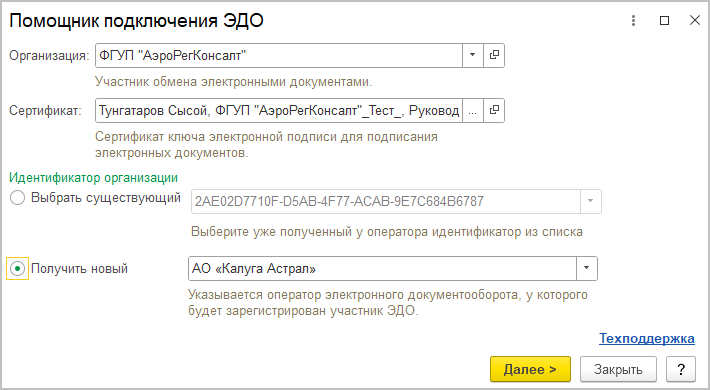
Примечание
Использование одной учетной записи ЭДО одновременно в двух разных информационных системах не поддерживается. Такое подключение чревато ошибками при обмене.
После нажатия кнопки Далее программа предложит указать следующие данные:
■ Юридический адрес организации – если он заполнен в карточке организации, то он будет подставлен автоматически.
■ Код налогового органа постановки на учет.
■ Назначение учетной записи, чтобы контрагенты и сотрудники смогли отличить несколько учетных записей организации.
После указания данных и согласия с условиями использования пользователю программа предложит ЭП регистрационные данные организации. После этого организация получит учетную запись ЭДО и будет допущена к обмену с контрагентами.
Чтобы другие сотрудники смогли использовать учетную запись ЭДО организации, им необходимо иметь свои сертификаты ЭП. Сотрудник добавляет свой сертификат в разделе Настройка – Персональные настройки – ЭП и шифрование.
Далее сотруднику с полномочиями Ответственные за ЭДО и МЧД необходимо:
1. Открыть карточку учетной записи ЭДО.
2. Перейти на закладку Сертификаты.
3. Добавить свой сертификат сотрудника. При записи учетной записи программа предложит подписать новые регистрационные данные у оператора ЭДО.
После получения ответа от оператора сотрудник с добавленным сертификатом сможет пользоваться учетной записью ЭДО.
Для отправки контрагенту приглашения к обмену ЭДО необходимо открыть карточку контрагента и выполнить команду ЭДО – Пригласить к обмену электронными документами.
В открывшемся окне необходимо указать вашу организацию, которая будет обмениваться с контрагентом по ЭДО, учетные записи ЭДО вашу и контрагента, а также ввести текст приглашения к ЭДО.
После этого отправленное приглашение будет отображаться в разделе Документы – Текущие дела ЭДО на закладке Приглашения. Для просмотра необходимы права на ЭДО.
Как только контрагент примет приглашение, его статус изменится на Принято. При этом появится возможность обмениваться с этим контрагентом документами.
Также из данного интерфейса пользователь с полномочиями Ответственные за ЭДО и МЧД может принять входящие приглашения к ЭДО от контрагентов.
Настройки выполняются в карточке вида документа на закладке Настройки ЭДО. Необходимо указать возможность отправки по ЭДО документов данного вида и вид документа ЭДО, которому будет соответствовать вид документа 1С:Документооборота.
При необходимости настройки отправки можно уточнить до организации и контрагента:
■ Отключить возможность отправки документов данного вида по паре Организация – Контрагент.
■ Указать учетную запись ЭДО организации с которой будет производиться отправка, если таковых несколько.
■ Указать идентификатор контрагента, куда будет направлен документ, если принято несколько соглашений об обмене ЭДО.
■ Детализировать вид и формат документа.
■ Уточнить необходимость требования ответной подписи и извещения о получении документа.
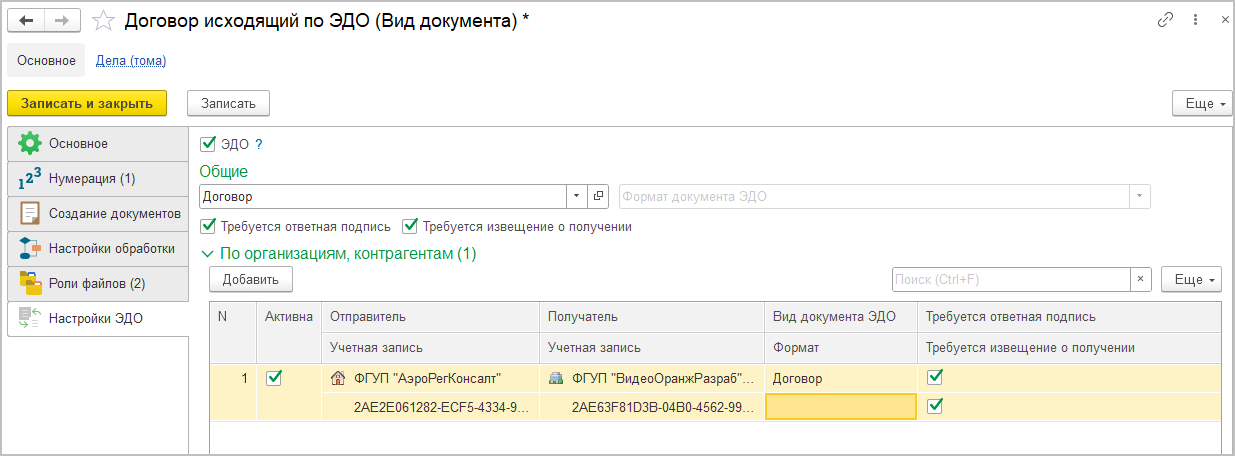
Настройки получения документов устанавливаются в карточке контрагента по команде ЭДО – Настройки отражения в учете. Для конкретной пары Организация - Контрагент настраивается способ создания документов 1С:Документоборота по видам документов ЭДО: вручную в карточке документа ЭДО или автоматически по заранее настроенным правилам.
При выборе создания вручную можно ограничить шаблоны, по которым будет создаваться документ 1С:Документооборота.
При автоматическом создании настраивается правило заполнения реквизитов создаваемого документа, аналогично таковым при бесшовной интеграции 1С:Документооборот с другими системами «1С».
Если форма документа Электронная и в настройках вида документа разрешена отправка по ЭДО, то для пользователей с полномочиями Операторы ЭДО доступна команда ЭДО – Создать исходящий документ ЭДО.
При выполнении данной команды, если не удалось определить все параметры создания исходящего ЭДО, откроется окно ввода параметров документа.
После создания откроется карточка нового документа ЭДО, который можно подписать ЭП и отправить.
Можно сразу отправить документ, выполнив команду Отправить... – ЭДО.
После создания исходящего ЭДО в карточке документа 1С:Документооборота в списке файлов появится связанный документ ЭДО. При этом файл, отправленный по ЭДО, будет недоступен для редактирования, фактически будет представлять собой оригинал проекта документа ЭДО.
Аналогичным образом связанный документ ЭДО будет отображаться в карточках задач по данному документу.
Если исходящий документ ЭДО отклонен контрагентом, то ответственному за документ 1С:Документооборота придет соответствующее уведомление.
В отклоненном документе отправленный файл станет доступен для редактирования. После изменения файла можно создать новую версию отклоненного документа с помощью команды ЭДО – Переформировать документ ЭДО.
Если необходимо отправить несколько документов в одном пакете ЭДО, то необходимо после создания исходящего документа ЭДО выбрать в меню Добавить в пакет – Документ информационной базы.
После выполнения данной команды программа предложит подобрать документ 1С:Документооборота для добавления в пакет. После выбора документа образуется пакет ЭДО, который можно подписать и отправить контрагенту.
Список входящих документов ЭДО отображается в разделе Документы – Текущие дела ЭДО. Он доступен пользователям с полномочиями Ответственные за ЭДО и МЧД или Операторы ЭДО.
Если во входящем формализованном документе ЭДО со списком товаров есть неизвестная номенклатура, то в карточке документе появится предупреждение о необходимости сопоставить номенклатуру.
При переходе по гиперссылке откроется окно для указания соответствия номенклатуры в базе 1С:Документооборота с номенклатурой контрагента. Если у пользователя есть права на создание номенклатуры, то можно создать ее сразу по данным контрагента.
Сопоставленную в данном интерфейсе номенклатуру возможно использовать в правилах автоматического создания документов 1С:Документооборота по входящим ЭДО.
Для нового входящего ЭДО, если в правилах отражения в учете указано, что документ создается автоматически:
■ Если не требуется сопоставление номенклатуры, документ 1С:Документооборота создастся автоматически при получении документа ЭДО.
■ Если же требуется сопоставление номенклатуры, то после сопоставления необходимо выполнить команду создания, документ будет создан согласно заполненным правилам.
Для документов с автоматическим созданием указание существующего документа вручную недоступно.
Если в правилах отражения в учете указано что документы создаются вручную, то при выполнении команды создания откроется окно выбора шаблона.
Если в настройках приема выбраны доступные шаблоны, то список будет ограничен ими.
После выбора шаблона откроется незаписанная карточка документа, с предложением заполнить необходимые реквизиты.
В карточке документа ЭДО можно связать его с существующим документом 1С:Документооборота с помощью гиперссылки Подобрать.
Если документ 1С:Документооборота связан с документом ЭДО, то в списке файлов будет отображаться документ ЭДО, если используется предпросмотр, то будет доступна его визуализация.
Также визуализация документа ЭДО будет доступна в карточках задач по документу.
Если в документе ЭДО выявлена ошибка, то можно предложить контрагенту аннулировать документ. Соответствующая команда предусмотрена в карточках документа ЭДО и документа 1С:Документооборота.
При выполнении команды программа запросит причину аннулирования, сформирует предложение об аннулировании контрагенту и попросит подписать его ЭП.
Если контрагент примет аннулирование документа, то ответственному за документ придет уведомление о его аннулировании.
Получив уведомление, ответственный должен определить дальнейший путь документа, при необходимости остановить или перезапустить обработку, оповестить интересантов и пр. Для исходящего аннулированного документа, аналогично отклоненному, есть возможность внести изменения в файл и отправить новую версию документа.
При получении от контрагента предложения об аннулировании документа ответственный получит уведомление, из карточки документа будут доступны согласие или несогласие с аннулированием.
В списке документов при выполнении команды сохранения файлов документов 1С:Документооборота (Еще – Сервис – Сохранить файлы...) доступно и сохранение связанных с ним документов ЭДО.
Сохранение документов ЭДО возможно в трех вариантах:
■ В формате PDF – формирует визуализацию документа в формате PDF.
■ Для предоставления в ФНС – в формате для передачи ФНС.
■ Документооборот целиком – оригинальные файлы, ЭП и все служебные квитанции об обмене документа.
Теперь для документов, являющихся входящей и исходящей корреспонденцией, в списках отображается закладка Переписка.
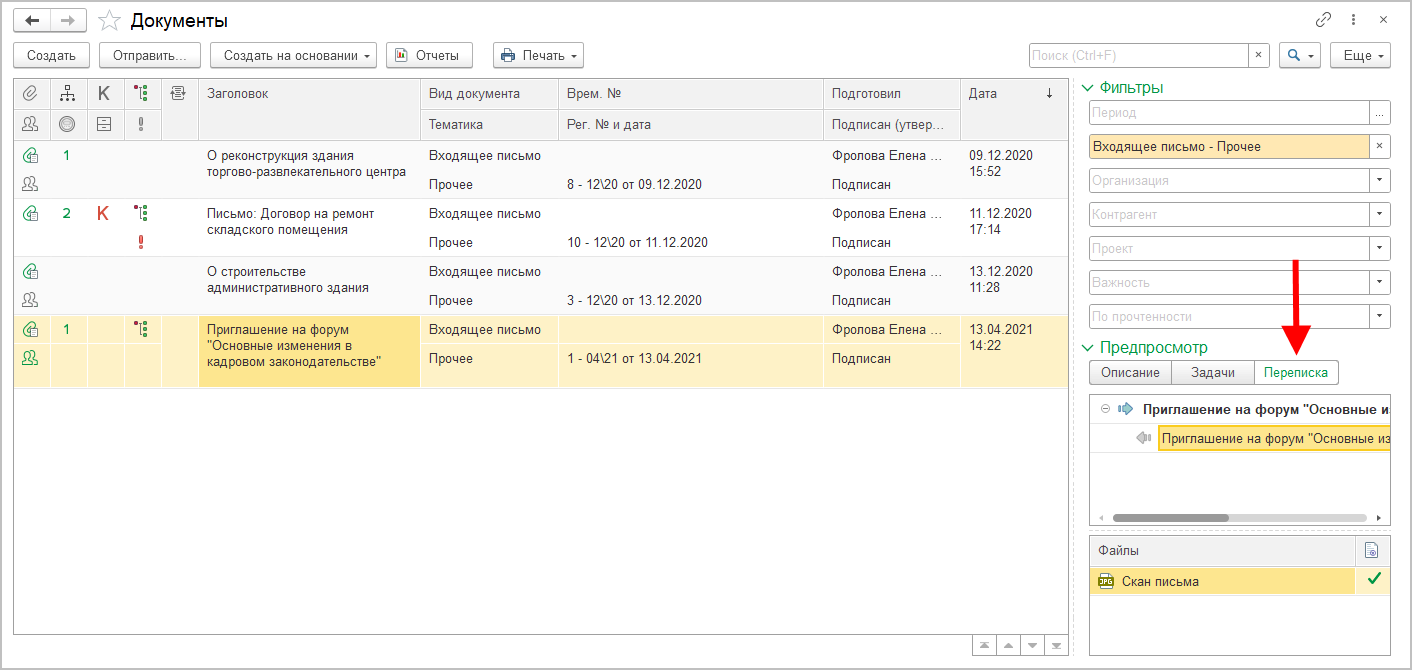
На закладке видна вся переписка по выбранному документу.
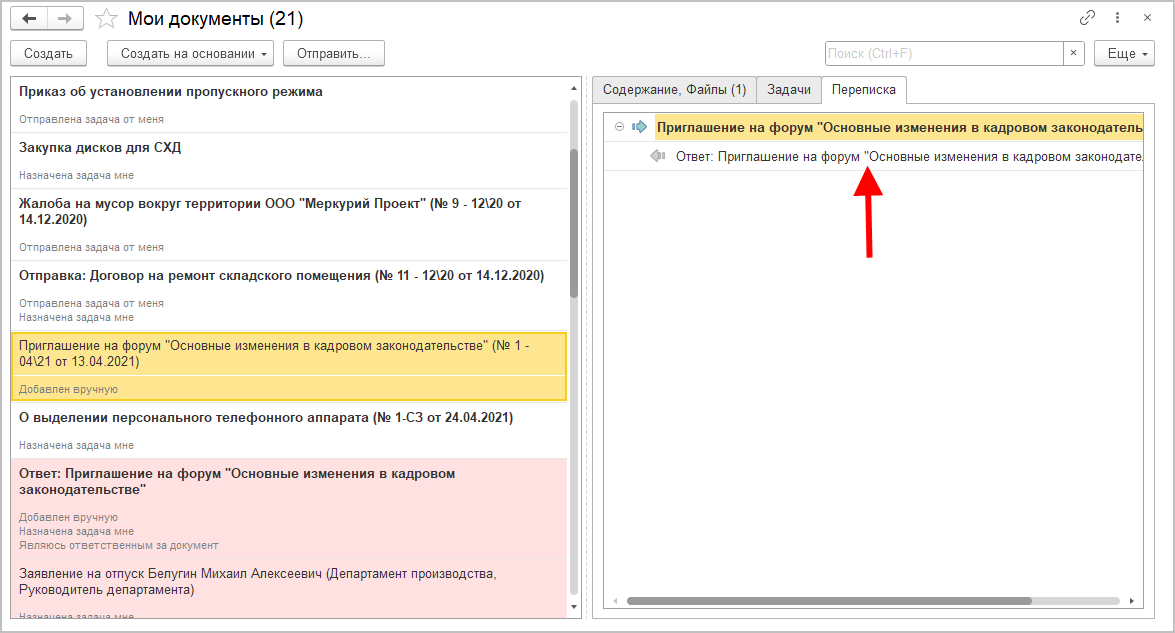
В новой версии программы можно настроить правила обработки документов и мероприятий по следующим разрезам:
■ Важность,
■ Гриф доступа,
■ Форма документа.
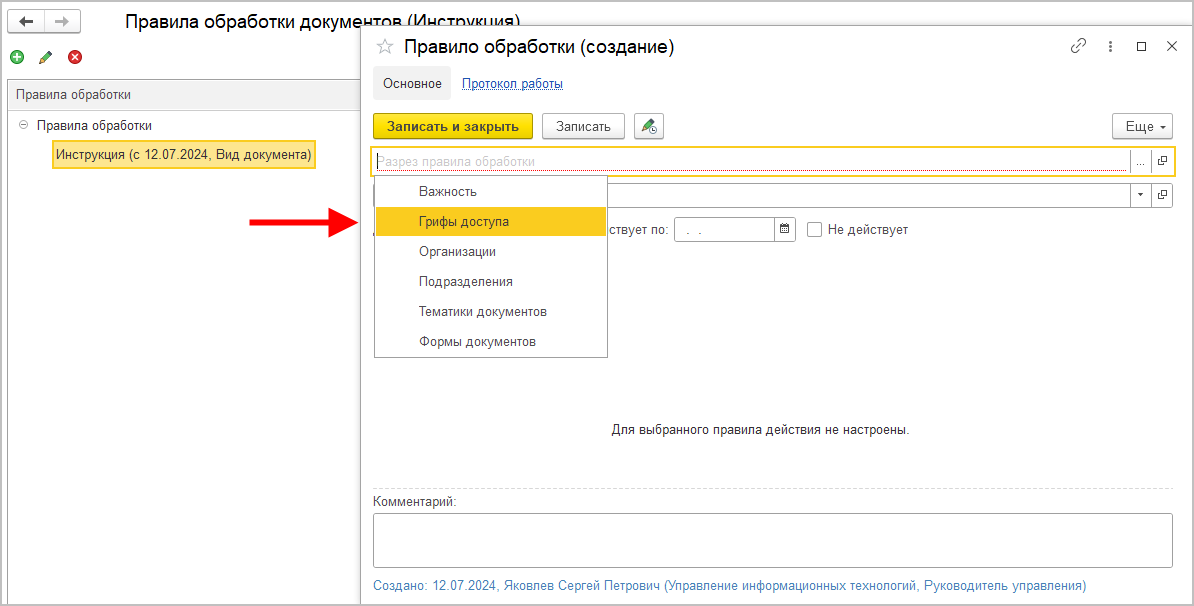
При настройке правил в разрезе подразделений теперь можно указать область действия настройки:
■ только для выбранного подразделения,
■ или включая все подчиненные подразделения.
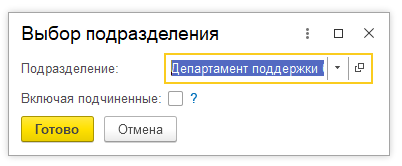
В программе теперь можно добавлять участников действия обработки прямо из задачи.
Для этого на командной панели карточки задачи появилась команда Добавить участников. Она отображается для действий Согласования, Исполнения, Подписания, Ознакомления, если у пользователя есть право изменения действия.
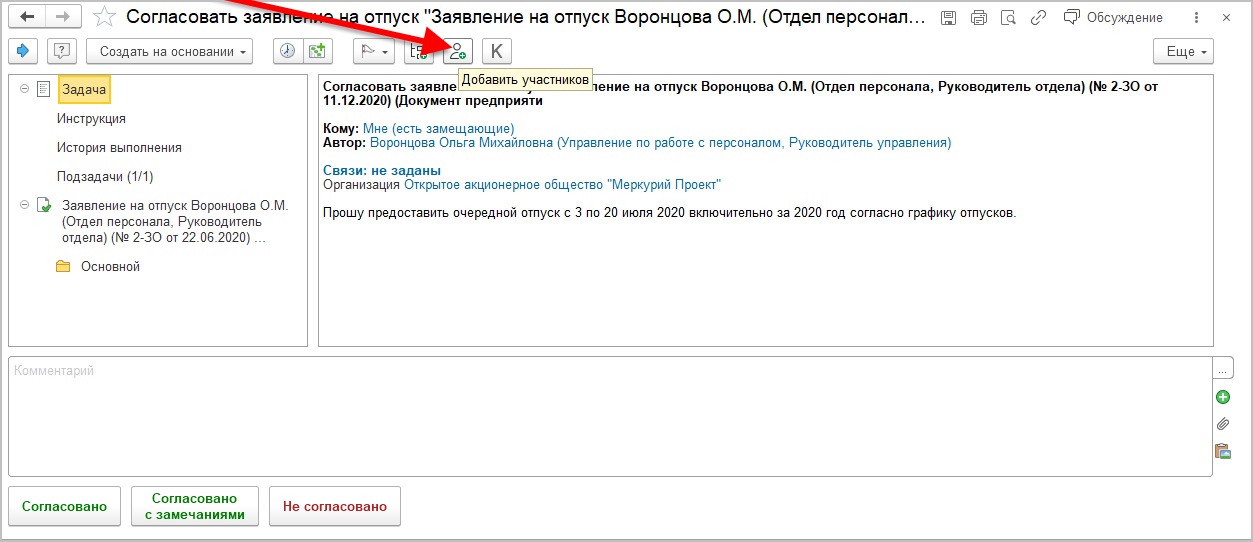
В истории выполнения задач теперь можно открыть карточку действия по соответствующей ссылке.
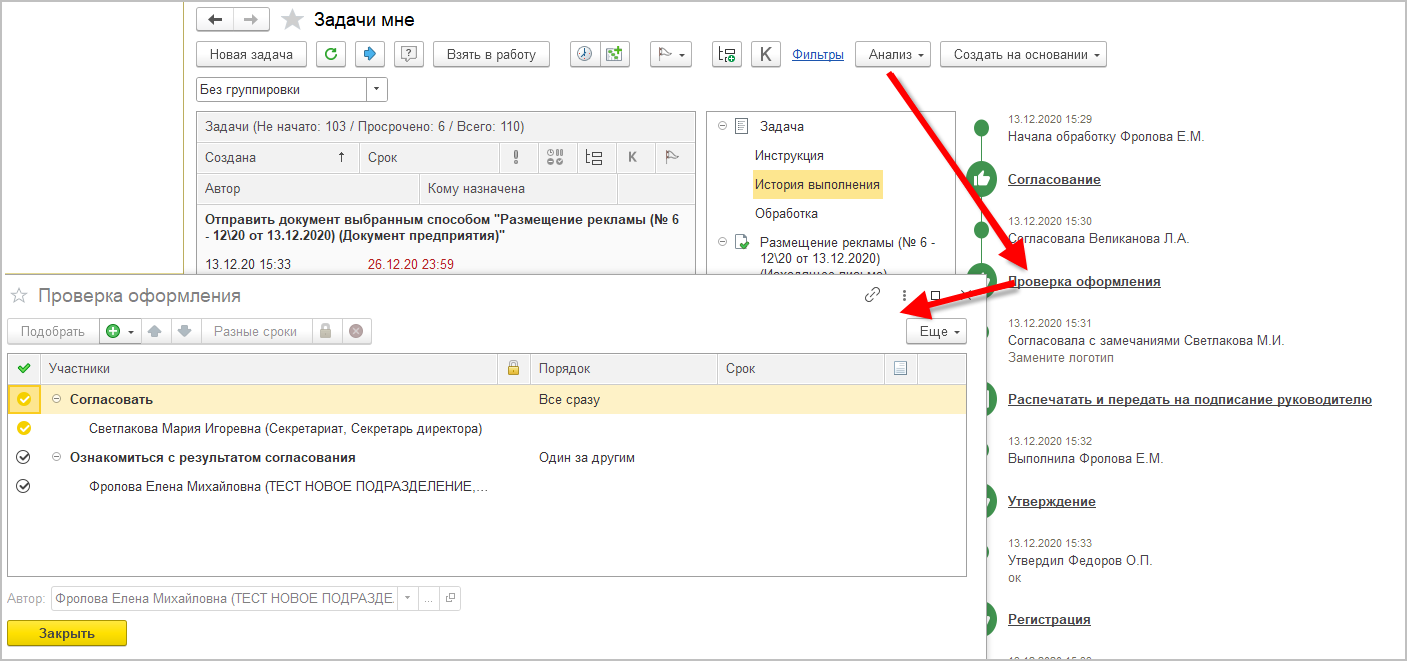
Теперь можно запретить постановку подчиненных задач для конкретного вида действия. Для этого в карточке вида действия необходимо установить флаг Запретить постановку задач.
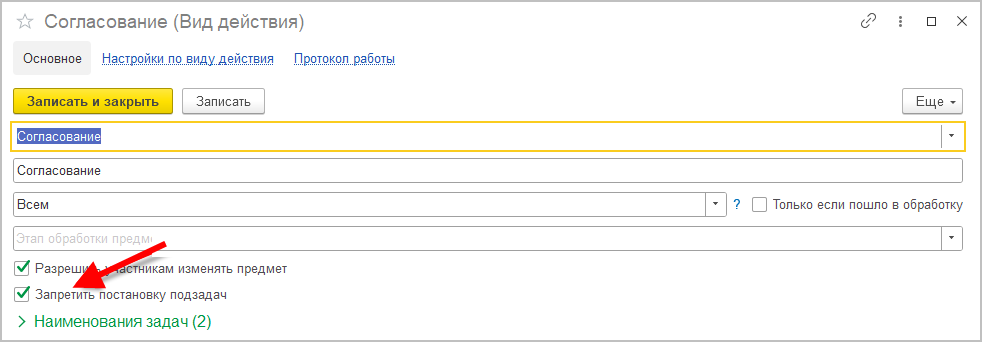
Если флаг установлен, то для задач, созданных в рамках данного действия обработки, команда Создать подзадачу будет отсутствовать.
В новой версии программы расширены возможности Алгоритмов проверки. Теперь можно задавать условия проверки выполнения действий с точностью до:
■ Функции участника – для всех видов кроме Ознакомления;
■ Этапа – для Подписания и Согласования.
Ранее проверка выполнялась только для действия целиком.
Условия настраиваются на закладке Настройки обработки в карточке вида документа.
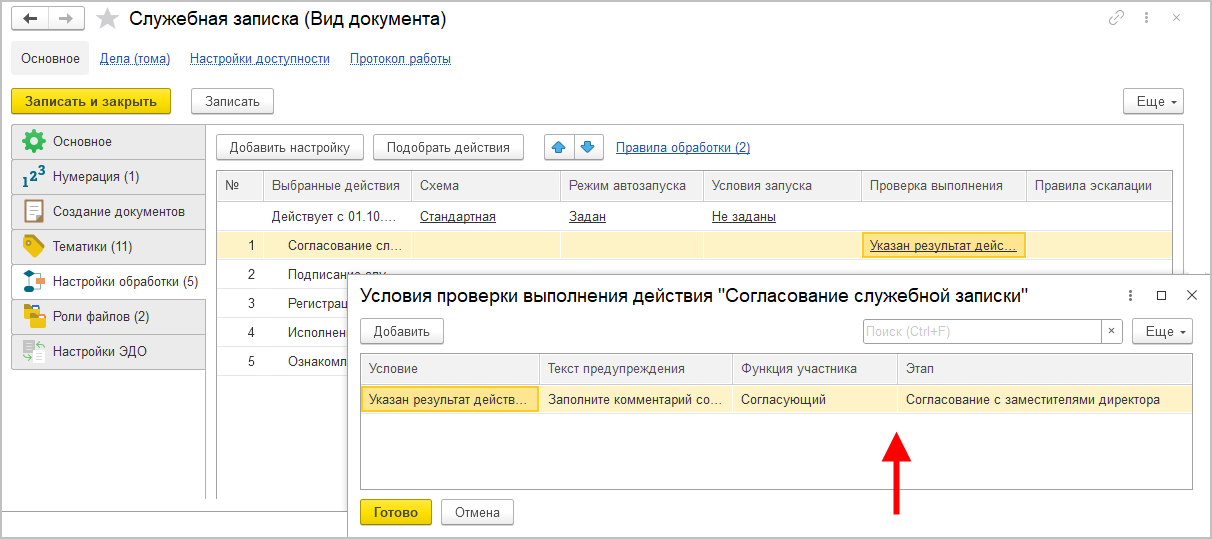
Теперь можно задать условие не только для полей документа, но и для задач (для администратора – Действия задач).

Условие можно задать как в режиме конструктора, так и кодом на встроенном языке.
■ Доступ к объекту Действие задачи настраивается через переменную Предмет.
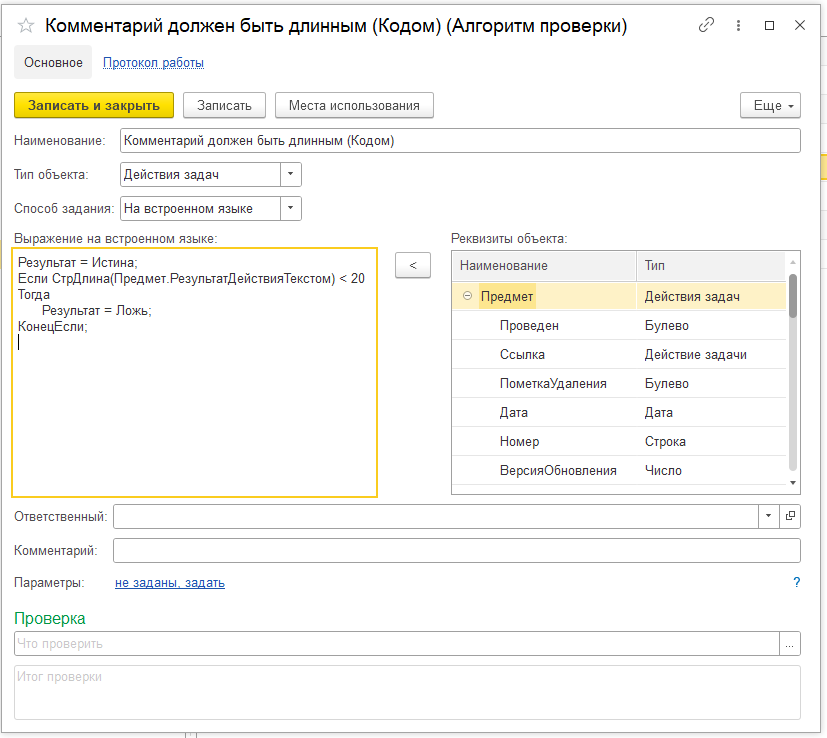
■ В случае заполнения в режиме конструктора от Действия задачи «через точку» можно перейти к родительской Задаче, Задаче исполнителя и Документу предприятия.
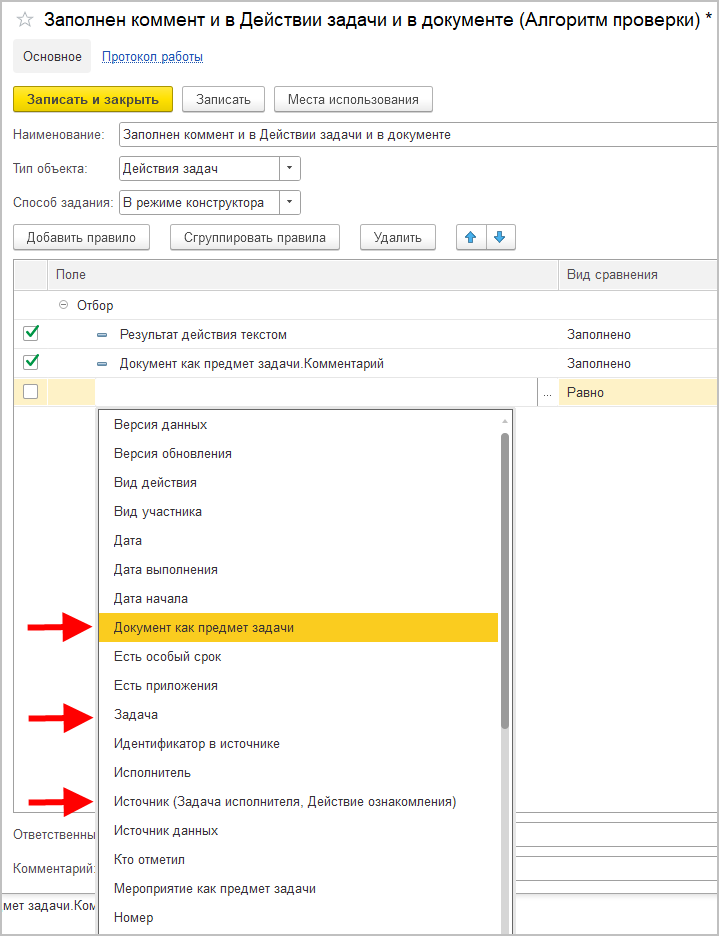
■ Ограничение: в режиме Исполнение по пунктам не предусмотрено создание условие запрета выполнения для конкретных пунктов.
Примечание
Новая возможность адаптирована и для учетных систем, интегрированных с Документооборотом, через Библиотеку интеграции Документооборота (БИД).
В новой версии программы, если в действии Исполнение указаны Обрабатывающий результат и Контролер, они будут автоматически заполнены и в подчиненном исполнении, направленном из Рассмотрения. Это позволит автоматически ставить такие задачи исполнения на проверку и контроль.
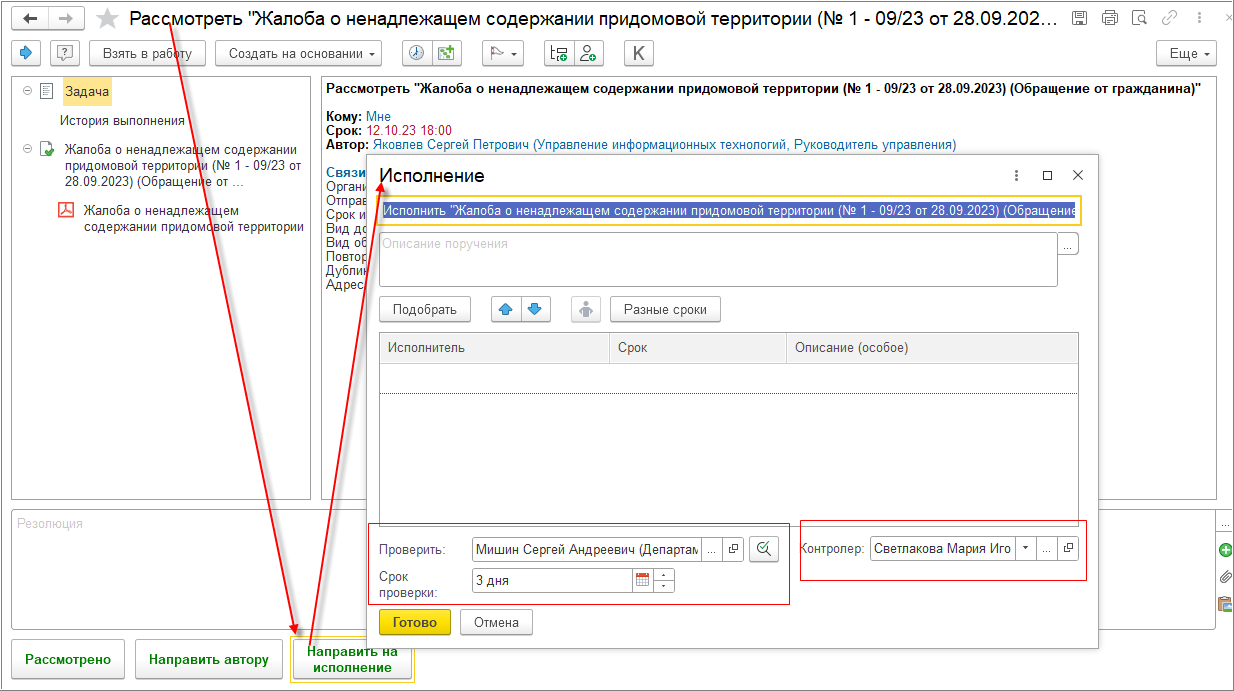
Также теперь можно сделать себя проверяющим одной кнопкой. Например, если руководитель хочет быстро назначить себя проверяющим у текущего действия.
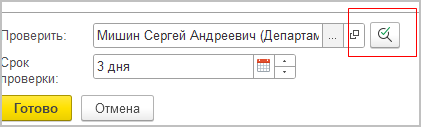
Существуют сценарии, при которых после совершения какого-либо действия не должно быть возможности изменить состояние обработки. Например, чтобы не было возможности прерывать обработку после согласования.
В новой версии программы появилась возможность ограничивать прерывание, постановку на паузу и перезапуск завершенной обработки в зависимости от настроек доступности по состоянию.
Для этого необходимо:
1. Открыть настройки доступности по состоянию.
2. В строке Обработка установить галочку или крестик в зависимости от того, должно ли быть доступно действие.
В новой версии программы обновлена компонента сканирования. Благодаря этому теперь доступны следующие возможности:
■ Компонента сканирования работает и в тонком клиенте Linux и в тонком клиенте MS Windows 32+64 бит.
■ В настройках сканирования доступно логирование.
■ Появилась возможность преобразования изображений в PDF встроенными средствами без использования стороннего ПО Image magick.
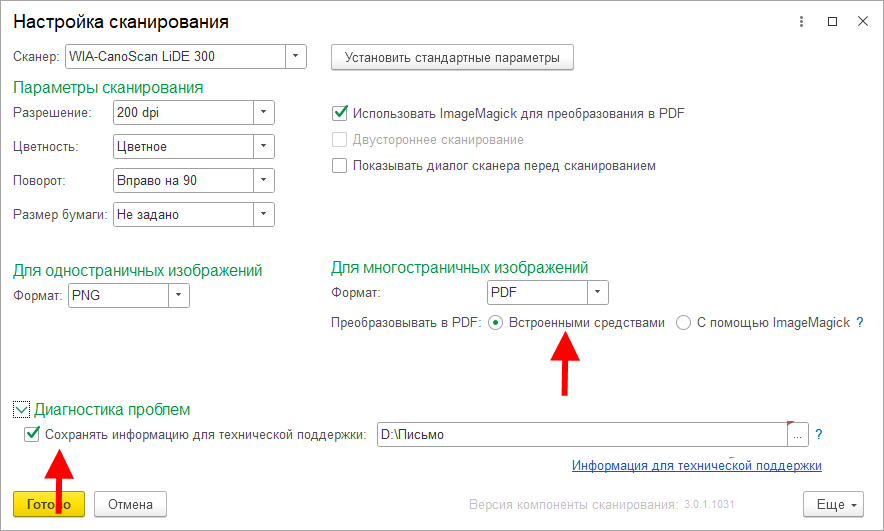
■ Для потокового сканирования теперь можно настроить Качество преобразования PDF.
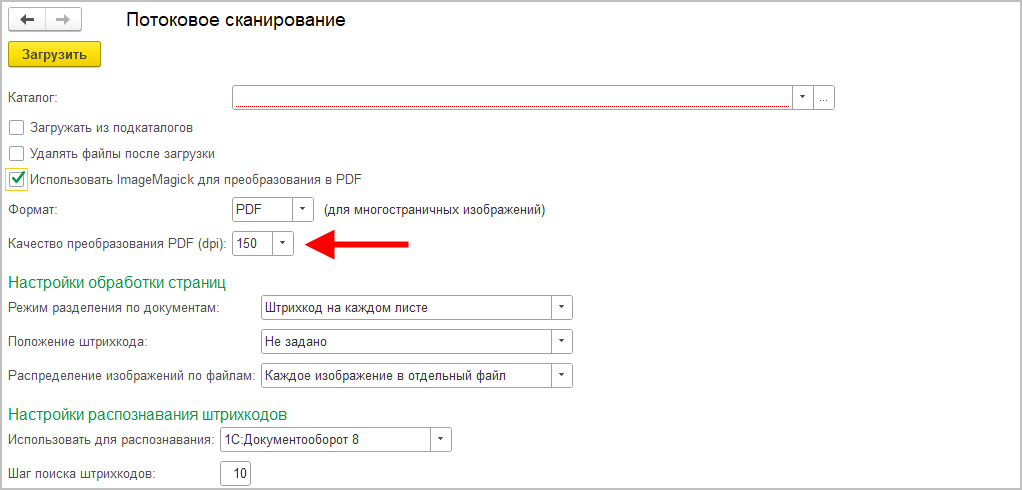
Теперь «Сервис распознавания документов» работает в полном объеме. Появились возможности: приобрести страницы для распознавания текста согласно тарифам и подключить тестовый период. Также работа с распознанным текстом стала более удобной.
С помощью сервиса вы сможете:
■ Быстро извлекать текст из поступающих в базу сканов и картинок (в ручном и автоматическом режимах).
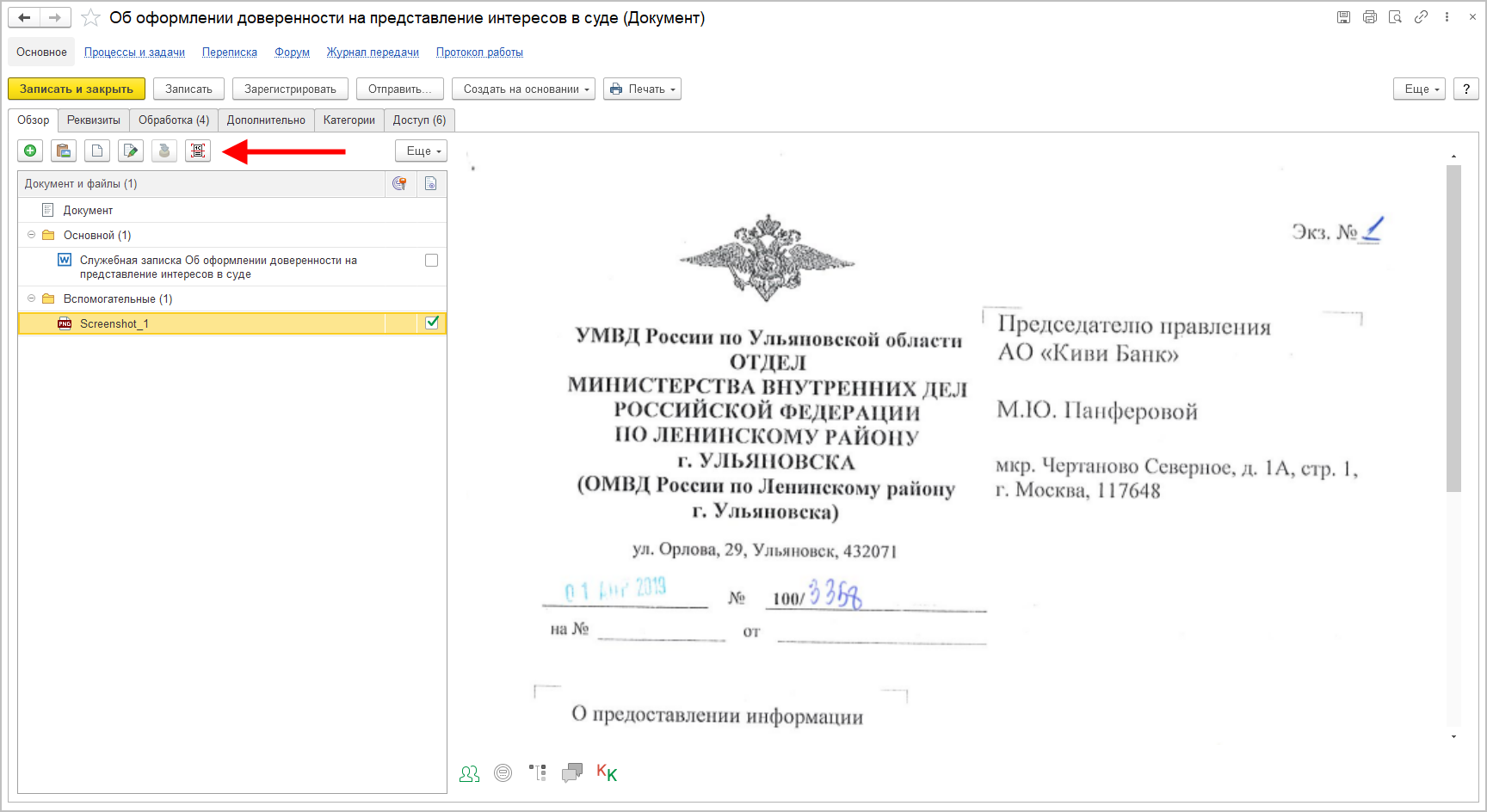
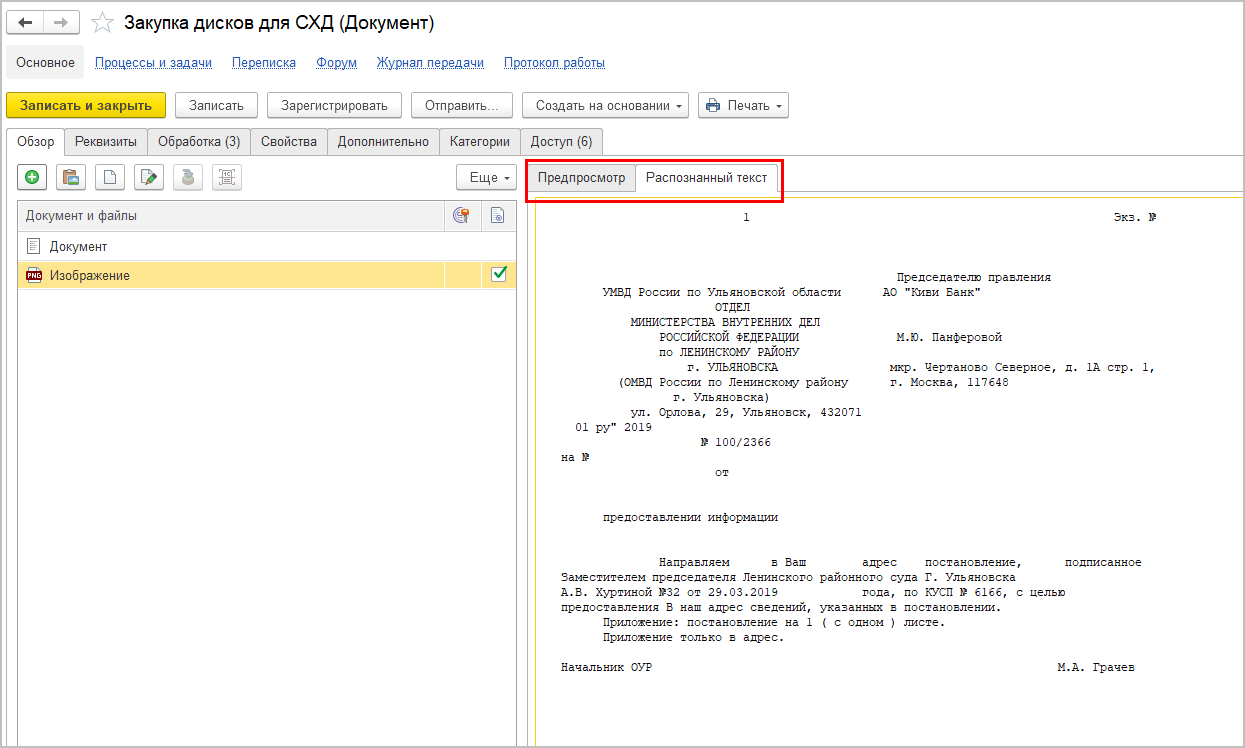
■ С помощью полнотекстового поиска найти документ, мероприятие по тексту распознанного изображения.
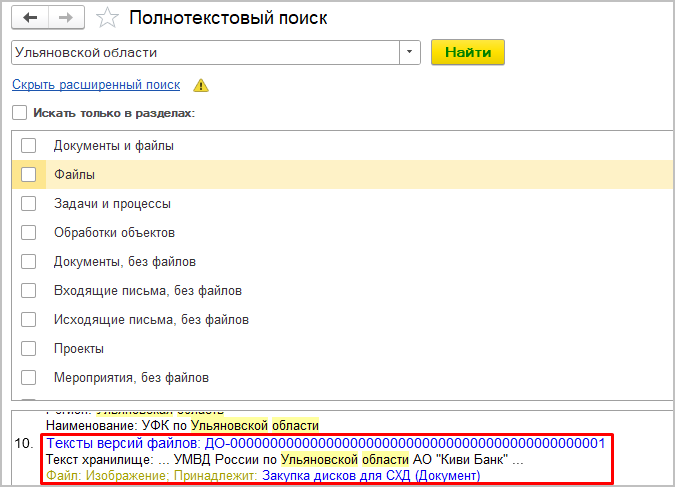
■ Настроить уведомления при достижении определённого остатка по тарифу и по сроку действия тарифа.
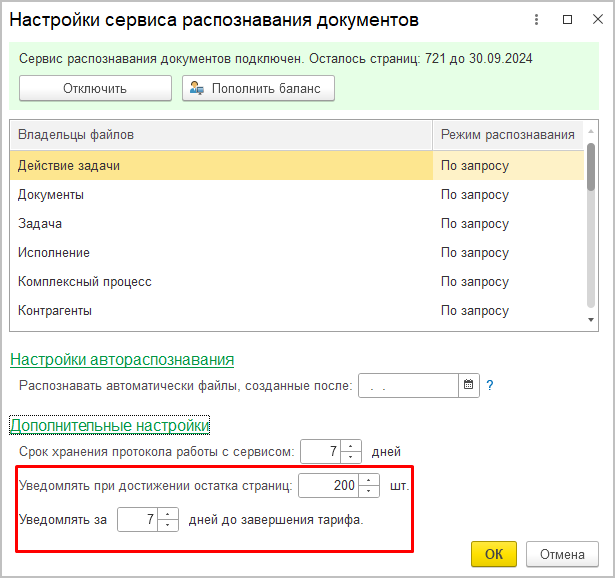
■ При подключении тестового тарифа можно бесплатно распознать 100 страниц на срок 30 дней.
Подробнее: https://portal.1c.ru/applications/1C-Document-Recognition#TextRecognition.
Теперь можно отметить сразу несколько действий как выполненные вне программы без лишних кликов и перезаписи документа.
Для этого необходимо выделить несколько действий в карточке документа с зажатой клавишей Ctrl, кликнуть правой кнопкой мыши и выбрать пункт Отметить выполнение вне программы. После этого откроется мастер установки результатов действиям. В нем для каждого из выделенных действий нужно будет последовательно указать нужные результаты, даты результатов и нажать кнопку Установить, чтобы зафиксировать результат выполнения действия.
Переключаться между действиями можно с помощью кнопок Назад и Далее.
Перед отметкой действия регистрации выполненным вне программы будет задан вопрос, подтверждающий необходимость регистрации при выполнении действия.
Важно!
Результат выполнения действия не сохранится, если переключиться на другое действие, не нажав кнопку Установить.
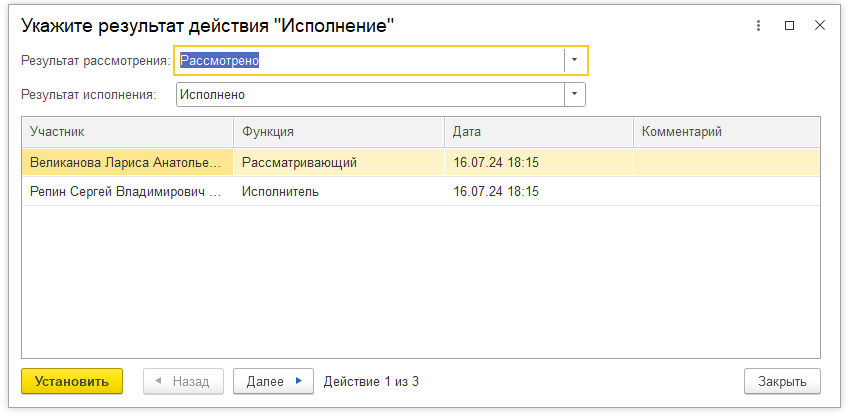
Комментарии к действиям, выполненным вне программы, стали нагляднее.
Появилась возможность зарегистрировать документ при отметке действия Регистрации выполненным вне программы.
В новой версии программы можно автоматически заполнять текст задачи и ее исполнителя по шаблону. Это удобно при отправке задач одинаковых по содержанию и составу исполнителей.
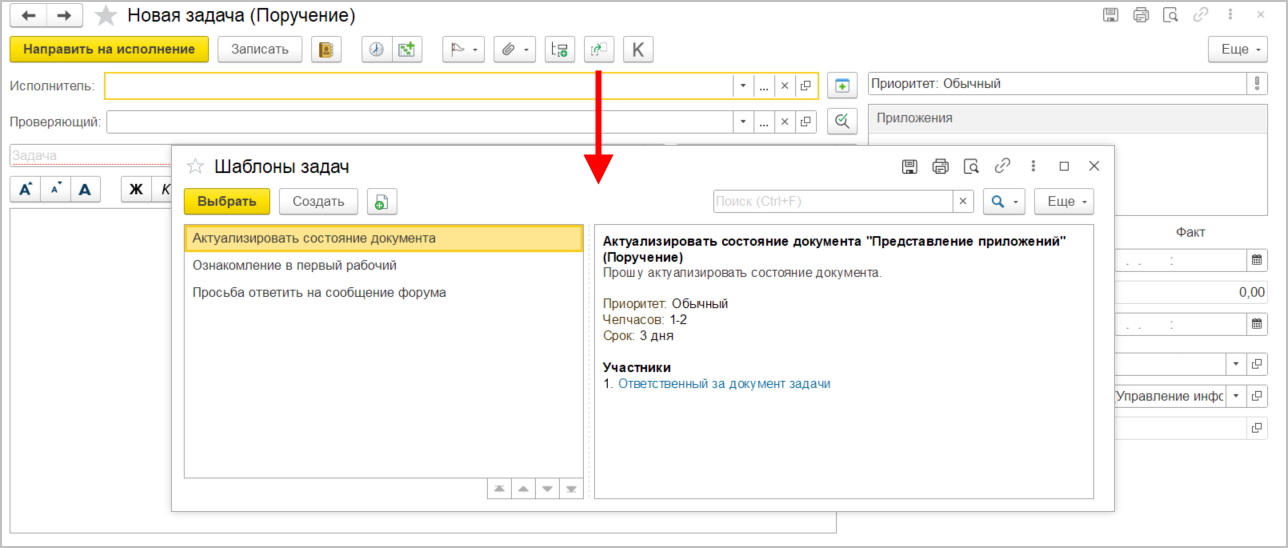
Для работы с шаблонами задач в карточке задачи предусмотрены команды:
■ Заполнить по шаблону![]() – в открывшемся окне можно выбрать шаблон.
– в открывшемся окне можно выбрать шаблон.
■ Сохранить как шаблон (в меню Еще) – сохраняет настройки текущей задачи в качестве шаблона.
Все шаблоны задач, доступные сотруднику по правам можно открыть командой Шаблоны задач в меню раздела Совместная работа.
В карточке шаблона на закладках О шаблоне, Настройки задачи и Назначение шаблонов устанавливаются все необходимые настройки.
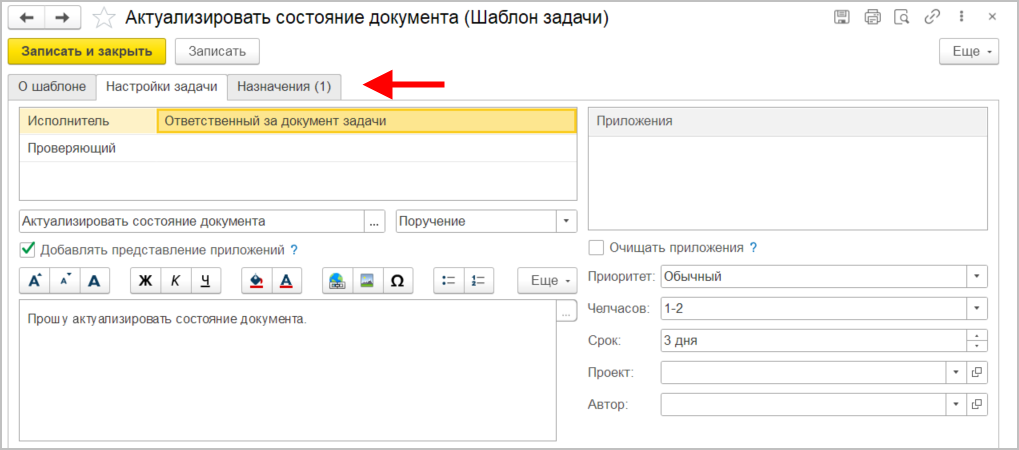
На закладке Назначение шаблонов можно назначать шаблон себе, заместителям, помощникам либо всем сотрудникам (необходимы полномочия ответственного за НСИ). Программа автоматически предлагает использовать назначенные шаблоны при постановке задачи.
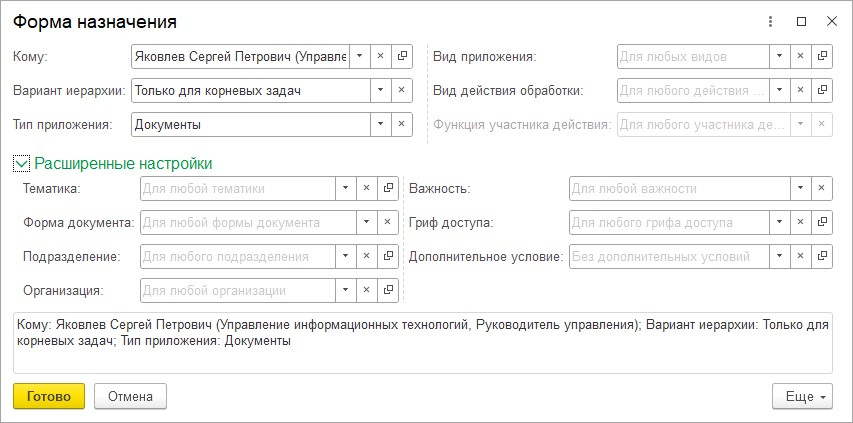
Доступны следующие настройки:
■ Кому – необходимо указать кому назначен шаблон. По умолчанию подставляется текущий пользователь.
■ Вариант иерархии – позволяет определить: шаблон назначен для подзадач или нет. Если значение не заполнено – доступен для всей иерархии.
■ Тип приложения – к какому приложению назначен, либо без приложения, например документ, сотрудник и т.д.
■ Вид приложения – шаблон доступен в зависимости от типа приложения, например, можно выбрать вид проекта, вид документа, вид мероприятия.
■ Вид действия обработки – определяет, в какой точке маршрута обработки действуют назначения, например, только для подзадач согласования.
■ Функция участника действия – уточнение для какого именно участника, например, только для согласующего или только для обрабатывающего результат.
■ Тематика – только для документов определенных тематик.
■ Форма документа – только для документов определенной формы.
■ Подразделение – только для документов, которые относятся к определенному подразделению (с учётом иерархии).
■ Организация – указанная в приложении организация.
■ Важность – указанная в приложении важность.
■ Гриф доступа – указанный в приложении гриф доступа.
■ Дополнительное условие – произвольный алгоритм проверки, для тех приложений, которые его поддерживают.
Если при заполнении задачи не нужен общий шаблон с исполнителями и другими настройками, теперь можно использовать Шаблоны текстов для заголовка и описания.
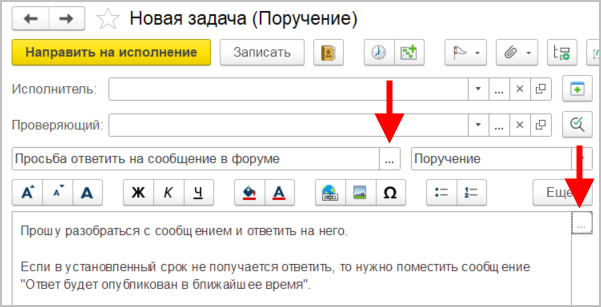
В новой версии программы переработана схема работы списков и счётчиков задач. Это позволило добиться следующего:
■ Ускорена работа списков задач.
■ Значительно ускорена работа списка Задачи подчиненных при наличии большого числа подчиненных.
■ В списке Все задачи теперь доступны группировки Все задачи (по исполнителям) и Все задачи (по авторам).
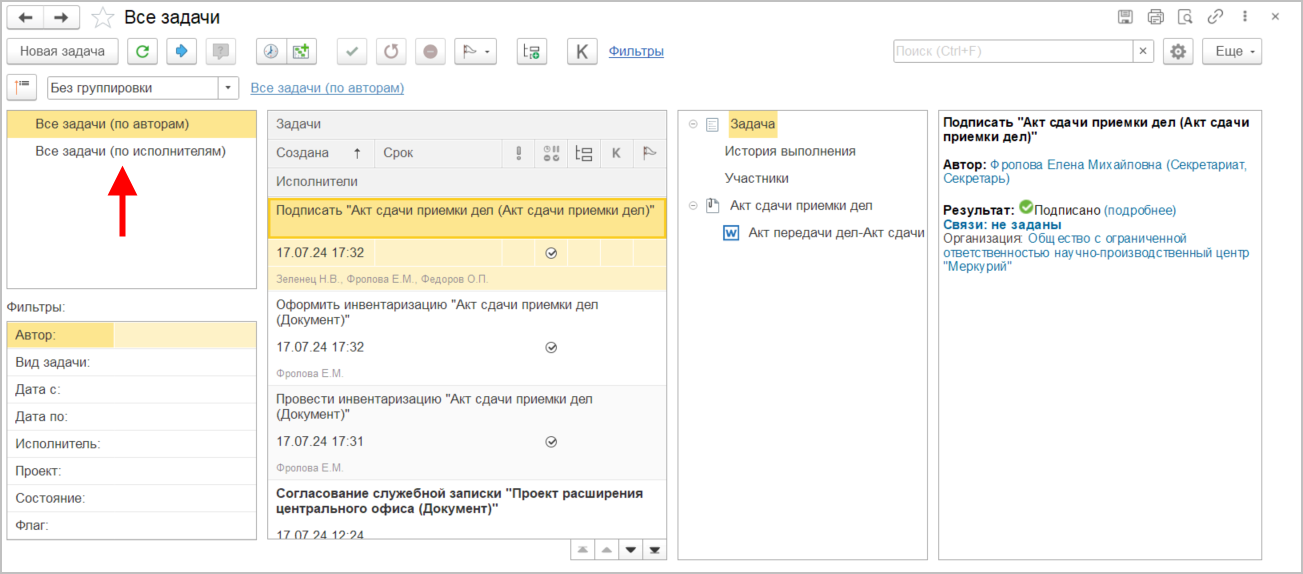
■ Обновление кэширующих данных теперь многопоточно. В Настройках программы – Общие настройки можно установить Число потоков обновления кэширующих данных. По умолчанию установлено значение – 5.
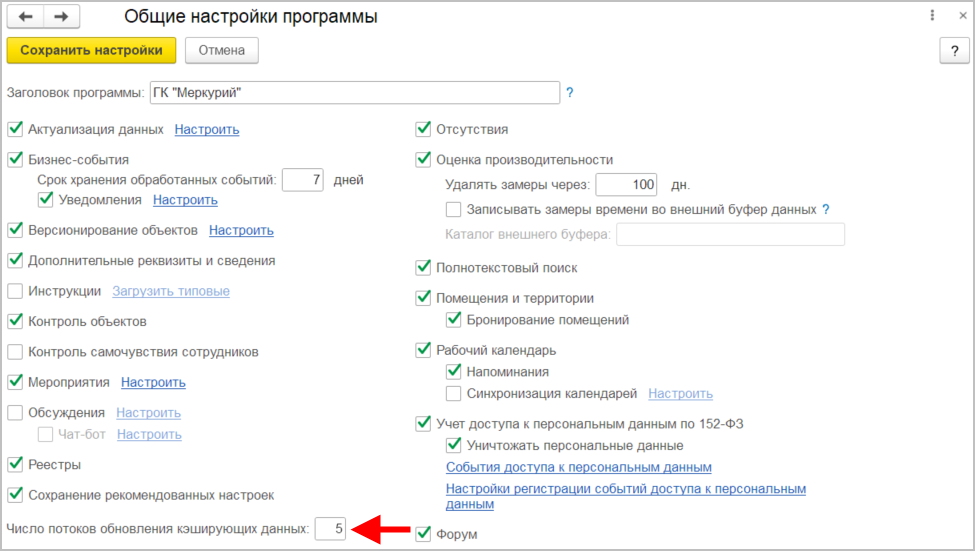
Обратите внимание: сразу после обновления на версию 3.0.15 в списках и виджетах задач не будет данных, а регламентное задание Актуализация данных не будет передавать задачи от подчиненных к руководителям. Работа возобновится после завершения отложенного обновления.
После обновления автоматически запустятся дополнительные потоки обновления задач, администратор увидит прогресс их выполнения в окне Обновление задач при переходе на новую версию.
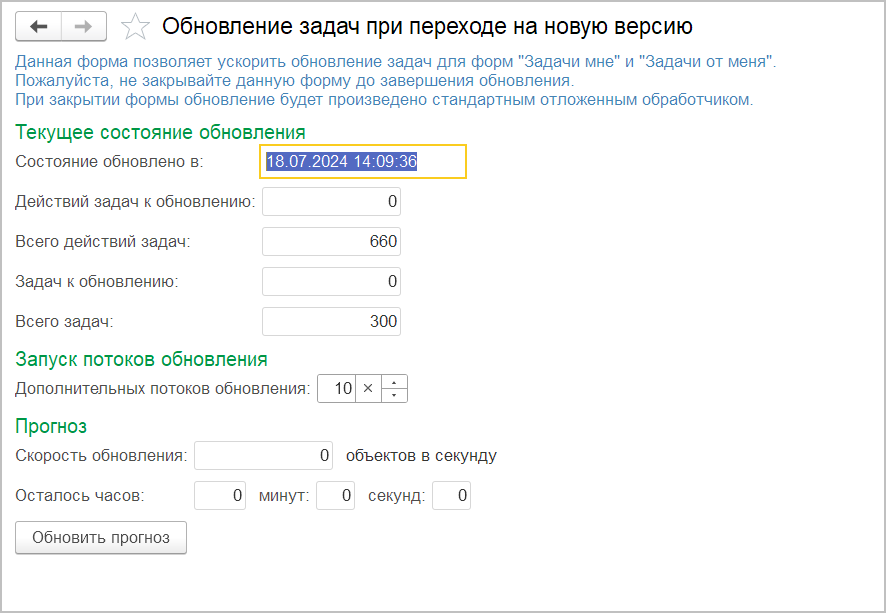
■ Перечисление ТипыРеестров определяет типы реестров, используемых в программе, например «Задачи мне», «Задачи от меня», «Задачи проекта».
■ Справочник РеестрыЗадач определяет индексы для эффективной работы виджетов и списков – например «Задачи мне Фроловой», «Задачи от меня Фроловой», «Задачи проекта Реконструкция склада».
■ Регистры сведений РеестрЗадачПоАвторам и РеестрЗадачПоИсполнителям содержат данные для просмотра списков.
■ Регистры накопления КоличествоЗадачПоАвторам и КоличествоЗадачПоИсполнителям содержат данные для расчёта счётчиков виджетов, счётчиков в группировках.
■ Алгоритмы распределения задач с точки зрения исполнителей по реестрам находится здесь: Справочники.РеестрыЗадач.РеестрыДействияЗадачи().
■ Алгоритмы распределения задач с точки зрения авторов по реестрам находится здесь: Справочники.РеестрыЗадач.РеестрыЗадачи().
В новой версии программы можно установить контрагенту основное контактное лицо, которое будет автоматически подставляться в соответствующие реквизиты при выборе контрагента.
Для этого в карточке контрагента на закладке Контактные лица достаточно выполнить команду Основное.
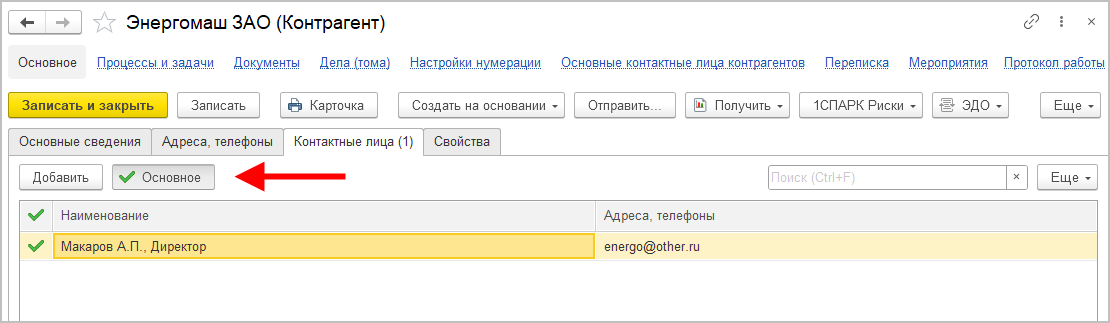
Если сотрудник создает контрагента с помощью сервиса «1С:Контрагент», то основным контактным лицом будет автоматически устанавливаться первое контактное лицо после записи контрагента.
Новая версия программы поддерживает автопротоколирование совещаний с помощью сервиса «Таймлист».
Автопротокол можно использовать для заполнения Протокола мероприятия или действия Исполнение по пунктам в обработке документа/мероприятия.
Расшифровка теперь отображается с указанием времени выступления спикера.
Для получения автопротокола совещания необходимо:
1. Открыть карточку документа/мероприятия, нажать кнопку Распознать в Таймлист. Откроется окно для указания количества спикеров. Если об этом нет информации, то необходимо оставить значение Неизвестно, искусственный интеллект сам определит количество спикеров.
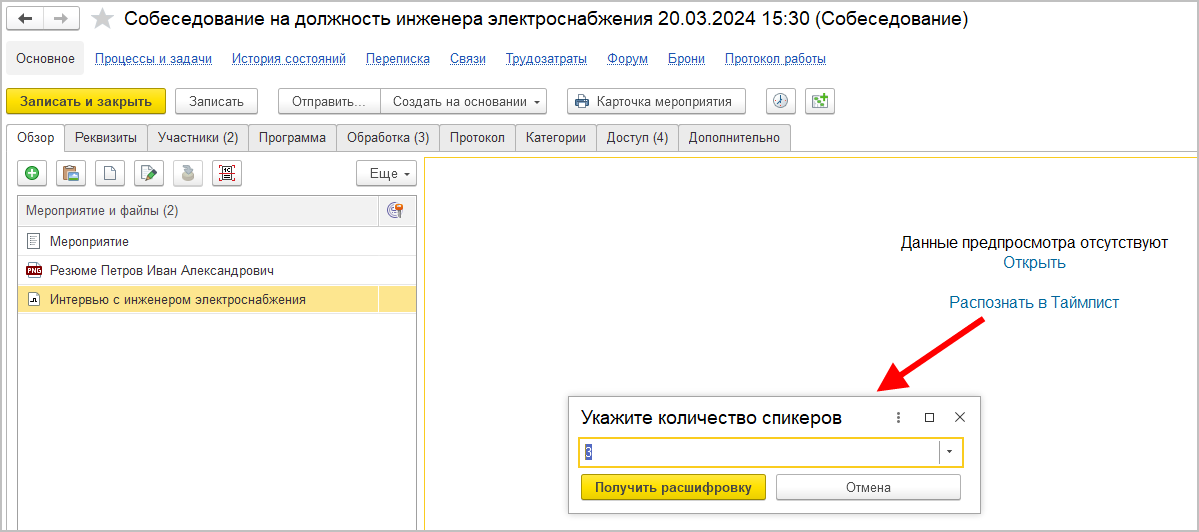
2. Дождаться получения расшифровки и обновить список файлов. Далее выбрать строку с расшифрованным файлом и нажать гиперссылку Получить протокол. В открывшемся окне указать имена спикеров и нажать Получить автопротокол.
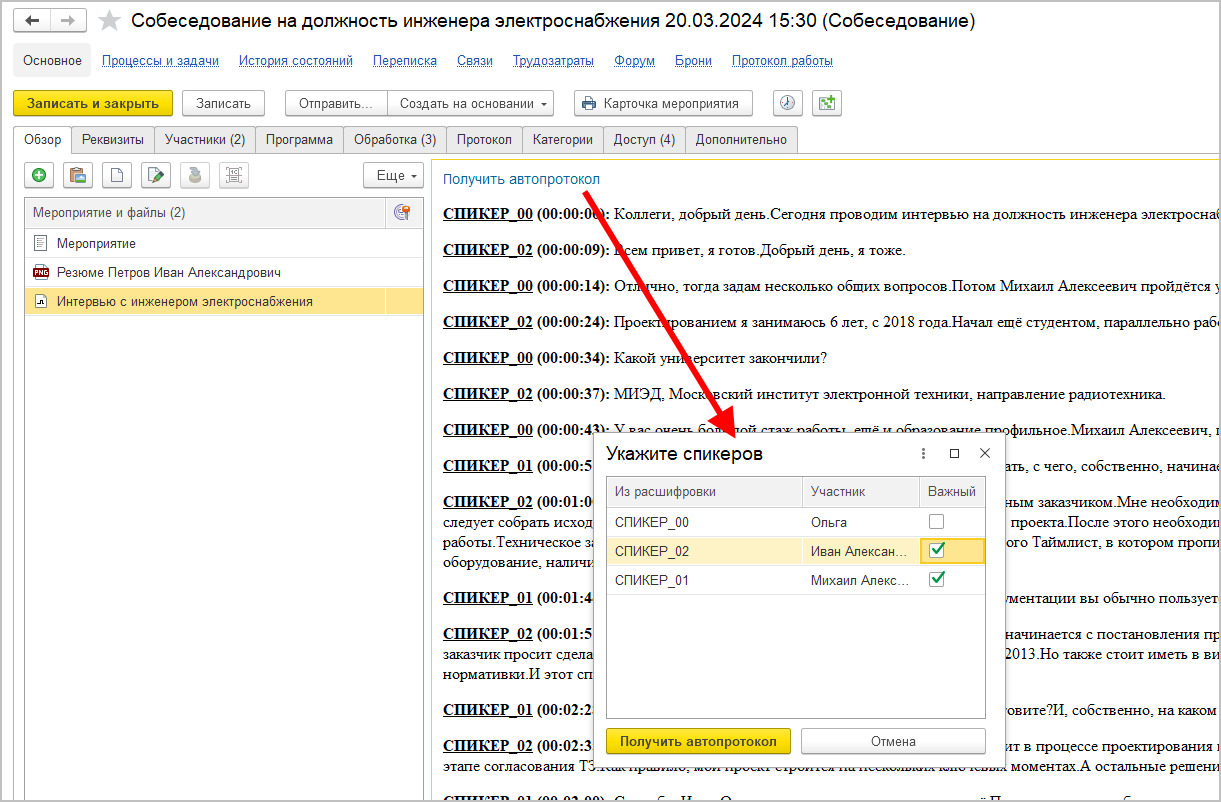
Флажок Важный в настройках устанавливается участникам совещания, от которых с большей вероятностью формулировались задачи и поручения на совещании. Например, для руководителей.
3. Дождаться получения автопротокола и одновить список файлов. Далее выбрать строку файла – появятся две закладки Расшифровка и Автопротокол.
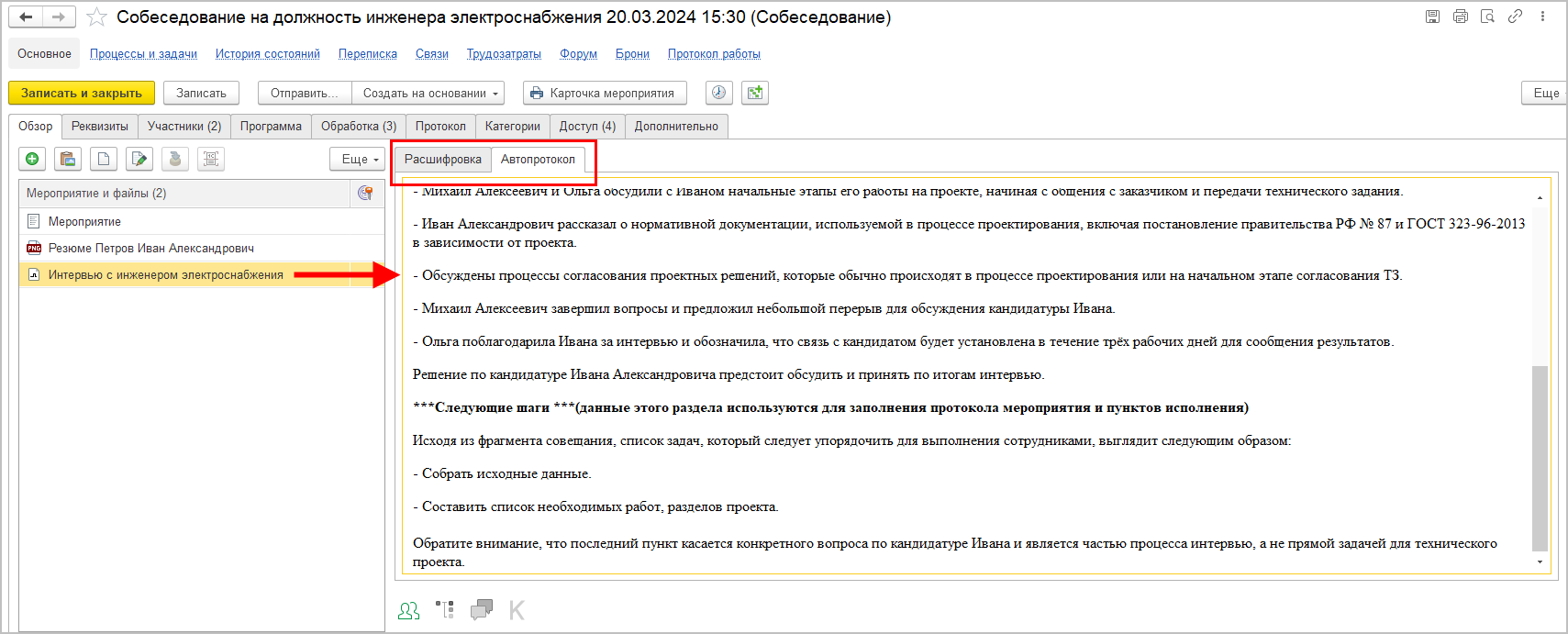
Если мероприятие протокольное, то в контекстном меню текста автопротокола можно выполнить команду Перенести в протокол – пункты автопротокола из раздела Следующие шаги будут перенесены в протокол мероприятия.
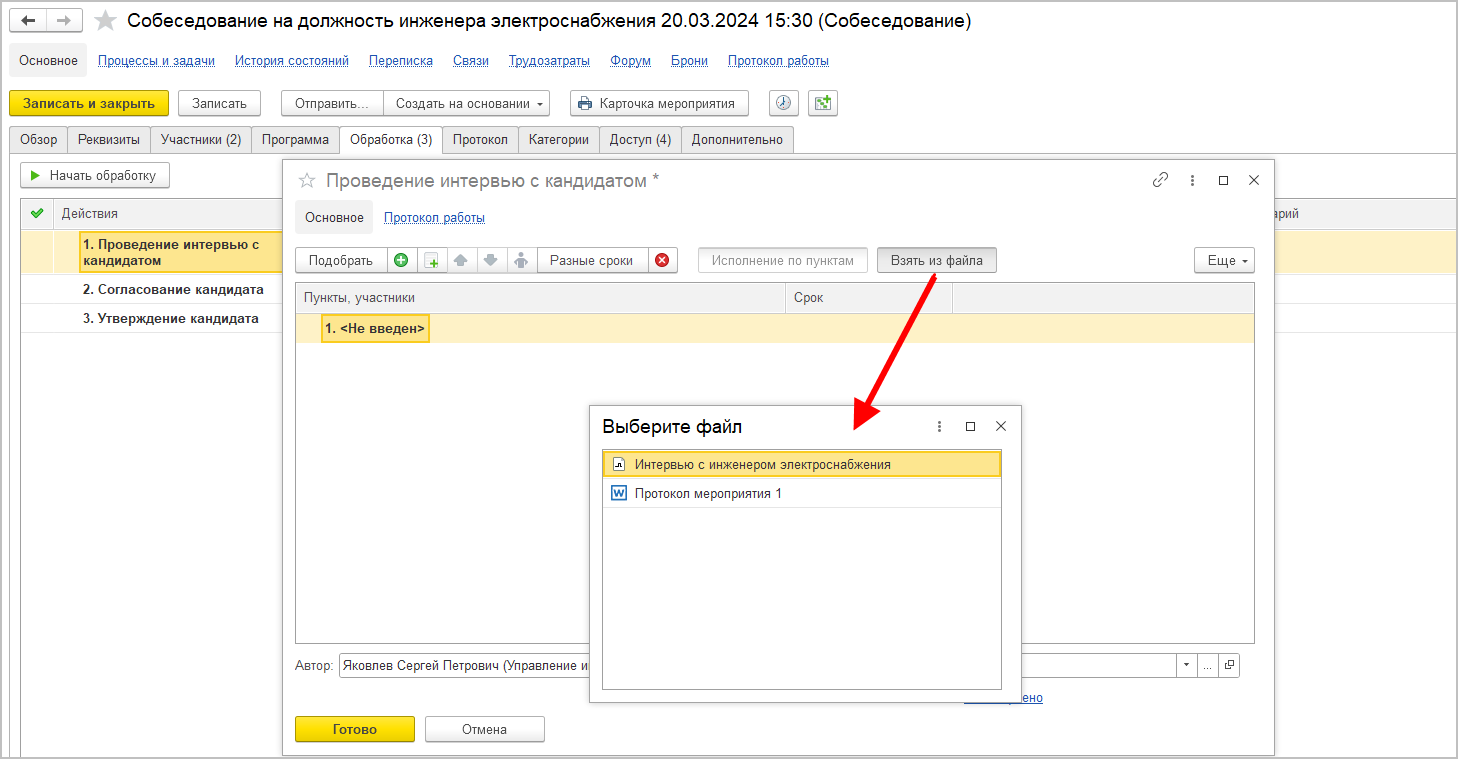
Если обработка документа/мероприятия включает действие Исполнения по пунктам, то можно воспользоваться командой Взять из файла и перенести пункты автопротокола в пункты исполнения.
Получить автопротокол смогут пользователи, включённые в полномочие Пользователи сервиса Таймлист.
Файлы, которые были расшифрованы в версии 3.0.14, необходимо заново добавить в программу и получить для них расшифровку.
В новой версии программы доступны следующие возможности сервиса 1C:Share:
■ Поделиться документом с присоединенными файлами через электронную почту, Telegram, WhatsApp;
■ Отправляя ссылки на документ, экономить место на почтовом сервере;
■ Просмотреть, скачать электронный документ на веб-странице;
■ Загрузить в базу документы по полученной ссылке – программа автоматически создаст карточку документа с прикрепленными файлами.
Сервис 1C:Share предназначен для одностороннего обмена электронными документами. Для начала работы с сервисом не требуется специализированных настроек, регистрации отправителя и получателя в каких-либо сервисах, и приглашений контрагентов.
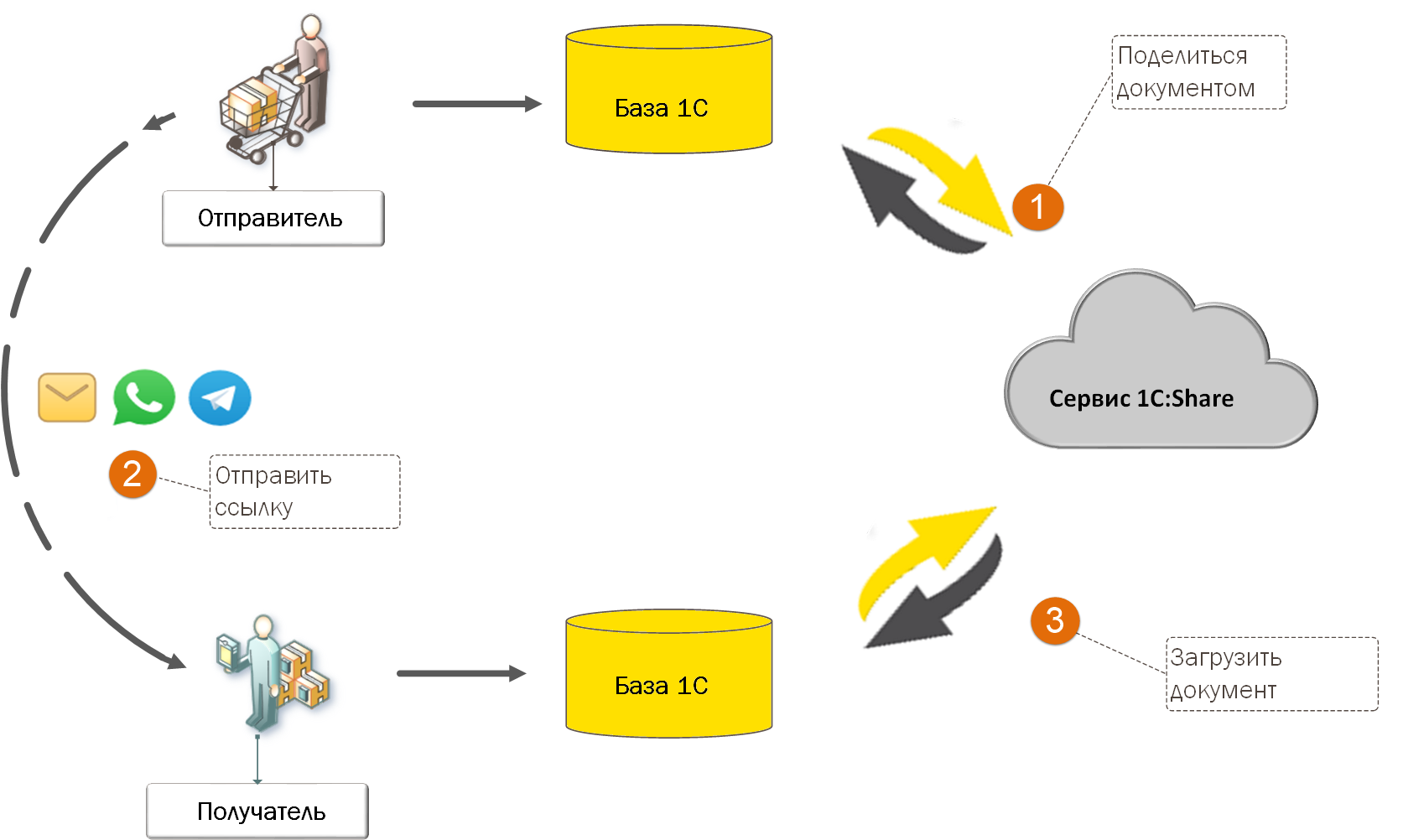
Отправитель документа в базе «1С» получает короткую ссылку и передает ее получателю любым удобным способом.
Получатель в поле поиска базы «1С» вводит ссылку на документ. После чего откроется сообщение для загрузки документа.
Также можно открыть ссылку на веб-странице и ознакомиться с инструкцией для загрузки документа или просмотреть, скачать его.
Для получения ссылки на документ необходимо:
1. В карточке или списке документов выполнить команду Отправить – 1С:Share.
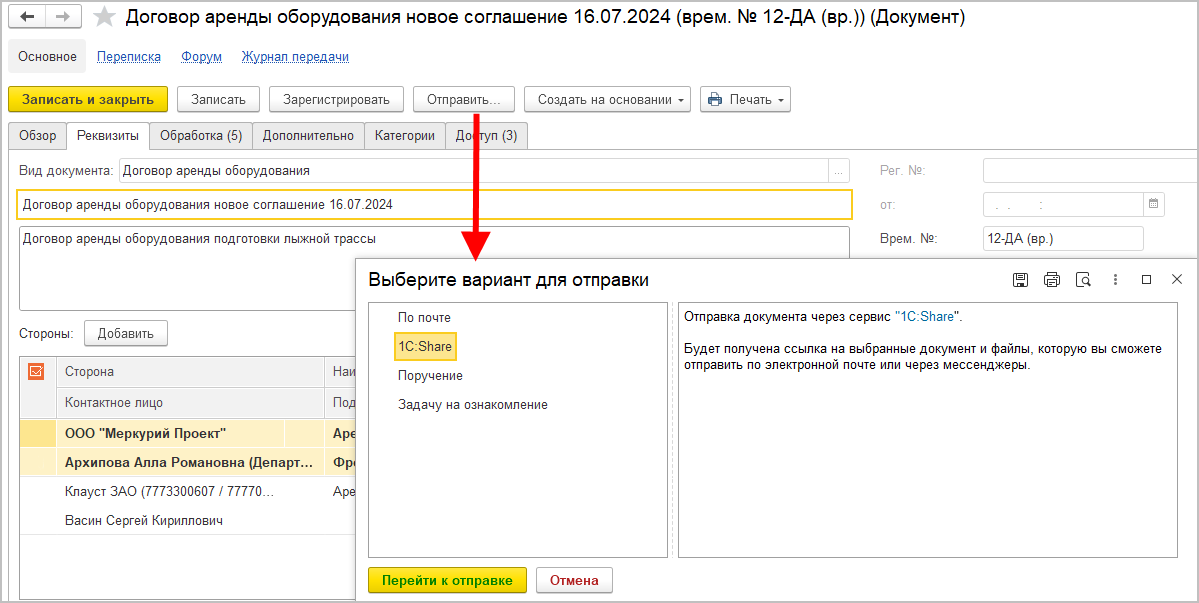
Также можно воспользоваться командой Получить ссылку – Сервис 1С:Share.
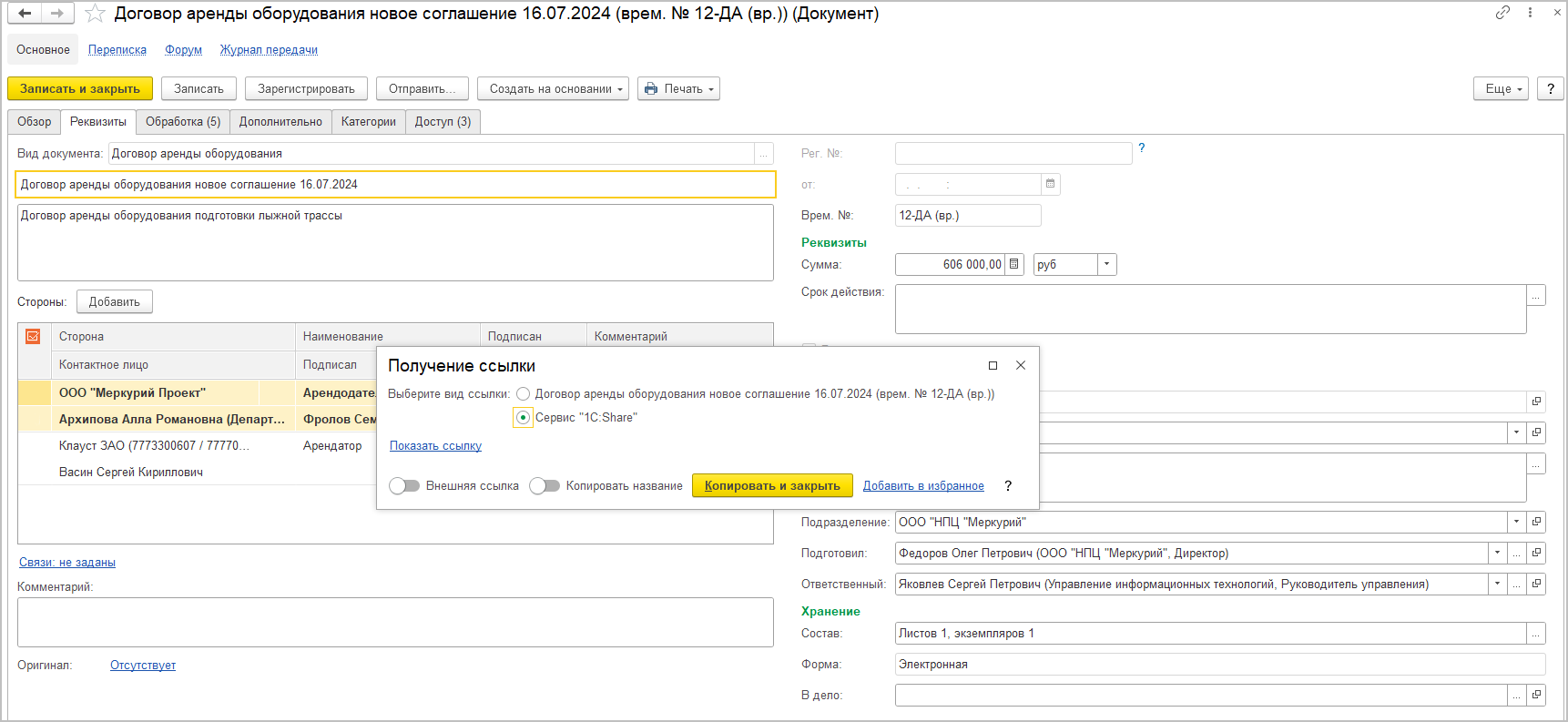
2. Отправить полученную ссылку по почте или через мессенджеры.
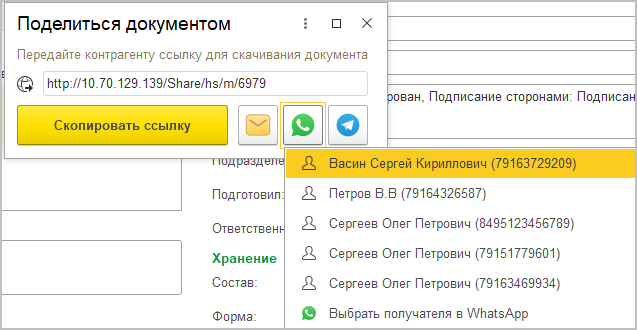
Если реквизиты карточки заполнены некорректно, например у контрагента не указан ИНН, документ не отправится, будут выведены сообщения об ошибках.
При наличии присоединённых файлов у документа откроется окно выбора файлов, которыми при необходимости можно поделиться.
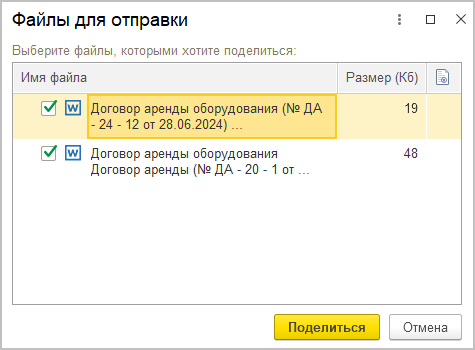
С помощью сервиса запрещается передавать файлы с типом: программа, скрипт, ярлык. Такие файлы недоступны для выбора.
Присоединённые файлы передаются вместе с документом и могут быть загружены на стороне получателя, а также доступны для скачивания через веб-браузер.
После повторного нажатия команды Поделиться откроется окно с короткой ссылкой для скачивания документа, которое необходимо передать получателю.
Полученную от отправителя ссылку на документ необходимо вставить в строку глобального поиска или в строку команды Перейти по ссылке и нажать Загрузить ….
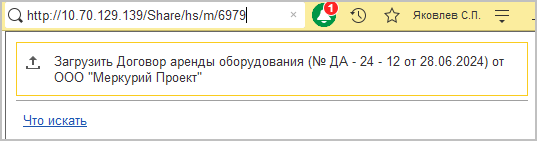
Если пользователь использует предпросмотр файлов, то откроется окно предпросмотра. В предпросмотре будут активны кнопки Далее и Отмена.
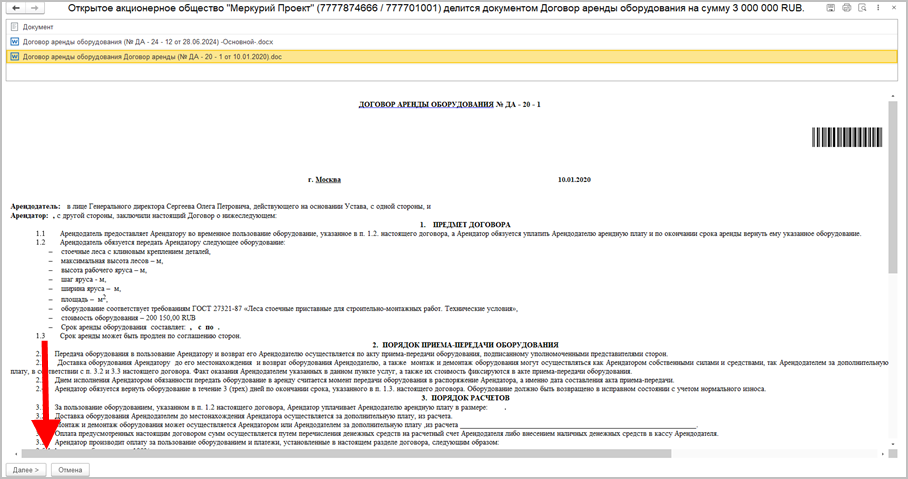
■ При нажатии Далее откроется окно выбора шаблонов, где после выбора шаблона документ будет загружен в базу. По окончании загрузки откроется карточка документа; если вид и шаблон документа были определены автоматически на основании ранее загруженных данных, то будут активны кнопки Загрузить по шаблону…, Выбрать другой шаблон, Отмена.
■ При нажатии Загрузить по шаблону… документ будет загружен в базу, при нажатии на Выбрать другой шаблон откроется окно выбора шаблонов.
Если пользователь не использует предпросмотр файлов, то сразу откроется окно выбора шаблонов, если вид документа и шаблон определены автоматически, то документ будет сразу загружен в базу.
Если загружаемый документ есть в базе, то он будет найден по уникальному идентификатору, откроется карточка найденного документа.
Установлен лимит на размер отправляемого файла 15Мб, срок действия ссылки – 3 календарных дня с момента создания, через 5 дней с момента создания удаляются файлы в сервисе.
Между базами 1С:Документооборота поддерживается обмен только договорами и исходящей корреспонденцией.
Поддерживается загрузка документов из баз учетно-финансовых систем, для форматов ФНС, CML.
В справочнике организаций базы – получателя должна быть организация, которой отправили ссылку.
Если реквизиты загружаемого документа противоречат политикам прав доступа, например это документ организации, на которую у пользователя нет прав, то документ не будет загружен в базу, в журнале регистрации будет сделана запись об ошибке.
Если при загрузке документ найден в базе, то данные найденного документа не будут обновлены.
Доступ к сервису предоставляется автоматически по умолчанию с помощью ролей БазовыеПраваСервисShare, Базовые права сервис 1C:Share.
В новой версии программы выгрузка обращений граждан и организаций в файлы для последующей их загрузки на портал ССТУ стала более гибкой.
Раньше документы можно было выгружать только с помощью отчета Регламентированный отчет по обращениям. При этом выгружались все обращения по одному учреждению за период.
Теперь можно выгрузить отдельный документ или несколько выбранных. Это позволит контролировать, какие обращения уже были выгружен, а какие нет.
Отметить обращение готовым к выгрузке можно в его карточке соответствующим флажком. Гиперссылкой рядом с флажком отображается состояние выгрузки:
■ Не выгружалась – для новых и еще не заполненных обращений.
■ Создана выгрузка – для обращений с установленным флагом Готово к выгрузке в ССТУ, для готовых выгрузка создана, но еще не сохранена в файл.
■ Выгружена – выгрузка сохранена в файл для отправки в ССТУ.
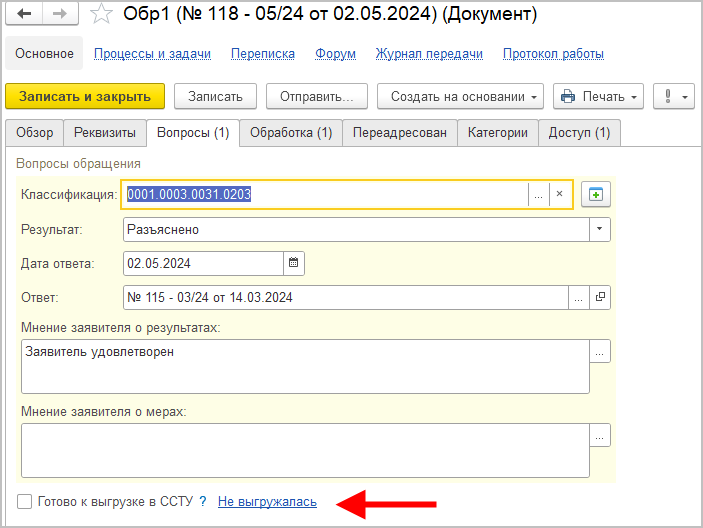
Для выгрузки одного документа достаточно перейти по гиперссылке – программа предложит создать новую выгрузку. С помощью кнопки Добавить можно вручную дополнить ее другими документами.

Кнопка Сохранить на диск позволит получить непосредственно файл для загрузки в ССТУ. После сохранения выгрузке присваивается статус Выгружена, она блокируется от изменения.
Для выгрузки большого количества обращений по-прежнему предусмотрен Регламентированный отчет по обращениям. В нем предусмотрено два отбора:
■ По статусу выгрузки;
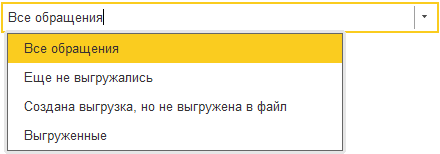
■ По готовности к выгрузке.

Для отслеживания истории выгрузок предусмотрена команда Список выгрузок. По команде открывается журнал выгрузок, в котором можно посмотреть прошлые выгрузки, сохранить их файлы.
В отчете Регламентированный отчет по обращениям предусмотрена возможность массовой простановки / снятия признака готовности: Еще – Отметить готовность к выгрузке.
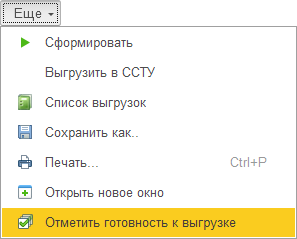
По команде открывается список обращений для простановки / снятия признака готовности к выгрузке.
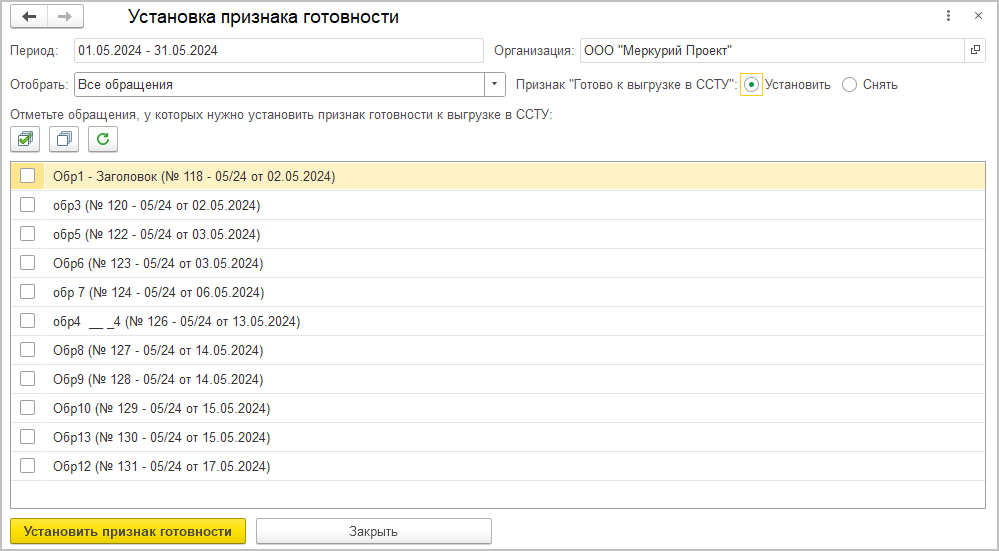
Работа с выгрузкой доступна сотруднику с ролью Формирование и выгрузка отчетов в ССТУ, которая по умолчанию включена в полномочие Делопроизводители.
Важно: ответственный в отчете видит только документы, на который имеет права доступа. Если необходимо, чтобы ответственный за выгрузки имел права на все документы по своей организации, то имеет смысл сделать его локальным администратором по видам документов с настройкой Является обращением от граждан.
В новой версии программы пользователь может очистить «историю выбора» сотрудников. После этого недействительные сотрудники не будут мешать при подборе.
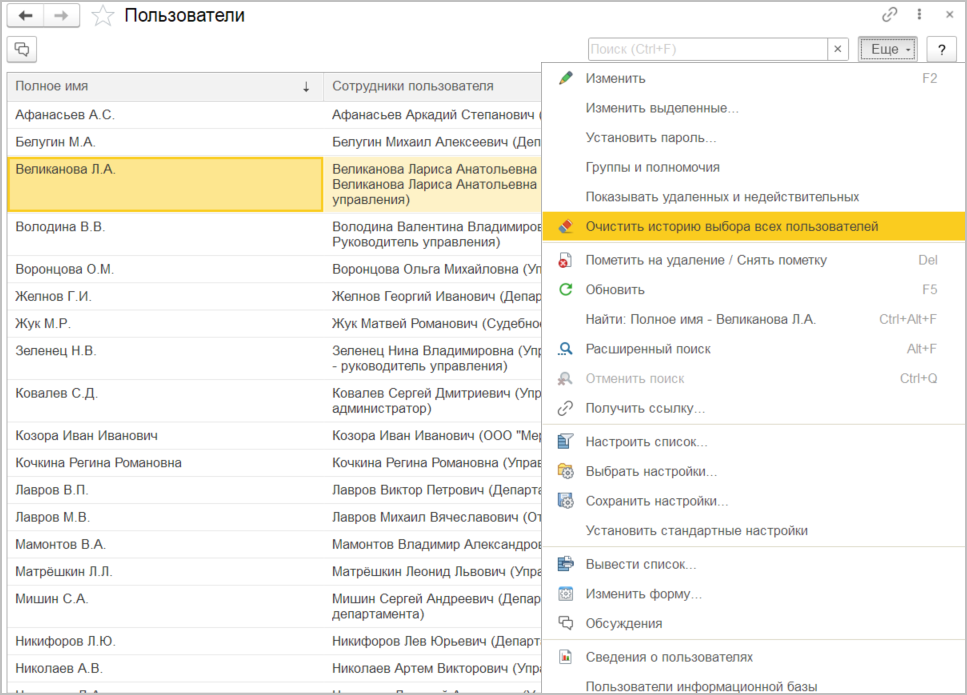
Возможность доступна в следующих местах:
■ В списке пользователей – очистка истории всех пользователей.
■ В карточке пользователя – очистка истории конкретного пользователя.
■ В персональных настройках («Другие настройки») – очистка персональной истории выбора).
■ При выборе недействительного сотрудника в любой форме.
Для очистки истории необходимо кнопку очистки истории.
Теперь 1С:Документооборот может автоматически обмениваться с 1С:Архивом информацией о поддерживаемых версиях формата.
Как это работает: 1С:Архив, начиная с версии 1.0.8, автоматически присылает номер своей максимально поддерживаемой версии. 1С:Документооборот, начиная с версии 3.0.15, умеет принимать эту информацию и запоминать. В предыдущие версиях программы за этим было необходимо следить вручную. Подробнее в файле «Новое в версии 1.0.8» конфигурации 1С:Архив.
1С:Документооборот 3.0.15 поддерживает формат обмена 1С:Архива1.0.8.
■ Теперь между 1С:Документооборотом и 1С:Архивом предусмотрена передача файла JSON с информацией о версии формата обмена.
Структура файла: файл содержит только одно свойство FormatVersion, в котором передается пространство имен максимальной поддерживаемой версии (1С:Документооборот передает о своей версии 1C:Архиву, 1С:Архив – 1С:Документообороту).
Пример содержимого такого файла:
{
"FormatVersion": "http://v8.1c.ru/doc8/LTA/1.0.8"
}
■ Появилась возможность отправлять документы без номера (например, бухгалтерские справки). Свойство DocumentContainer.Number стало необязательным для заполнения.
■ Тип связи теперь определяется по переданному наименованию, передача идентификатора от источника не требуется. Удалено свойство DocumentContainer.Links.TypeID.
■ Появилась возможность отправлять проекты без руководителя. Свойство Project.ManagerID стало необязательным для заполнения.
■ Появилась возможность передачи комментария к МЧД. Добавлено свойство Warrant.Comment.
Отдельным сценарием является возврат 1С:Архива или 1С:Документооборота к одной из прошлых версий конфигурации. В этом случае необходимо установить поддерживаемый формат обмена вручную. Ниже описана необходимая последовательность действий.
В случае возврата 1С:Архива к прошлым версиям, необходимо:
1. Выполнить обмен, чтобы в папке обмена не осталось файлов ни от 1С:Документооборота, ни от 1С:Архива.
2. В 1С:Документообороте в константе Версия формата обмена, поддерживаемая 1С:Архивом вручную установить значение, актуальное для старой версии Архива.
В случае возврата 1С:Документооборота к прошлым версиям, необходимо:
1. Выполнить обмен, чтобы в папке обмена не осталось файлов от 1С:Архива.
2. В 1С:Архиве в карточке соответствующего источника указать значение реквизита Поддерживаемая версия формата обмена, соответствующее установленной конфигурации 1С:Документооборота.
Бесшовная интеграция избавит сотрудников от перехода из программы в программу: в интерфейсе интегрируемой системы просто появятся гиперссылки и команды, по которым можно открыть или создать данные 1С:Документооборота (документы, мероприятия, присоединенные файлы, задачи и т. д.).
■ Создание документов предприятия в 1С:Документообороте на основании данных интегрируемой системы;
■ Создание документов и НСИ в интегрируемой системе на основании данных 1С:Документооборота;
■ Установка связей между документами интегрируемой системы и 1С:Документооборота;
■ Настройка автоматического обновления любых реквизитов связанных документов;
■ Согласование документов интегрируемой системы через 1С:Документооборот, возможность настроить каждый этап обработки, изменить состав участников;
■ Использование 1С:Документооборота в качестве файлового хранилища;
■ Обеспечение оперативного появления документов в интегрированной системе после их регистрации в 1С:Документообороте.
Бесшовная интеграция предусмотрена в конфигурациях:
■ «ERP Управление предприятием 2», редакция 2;
■ «Комплексная автоматизация», редакция 2;
■ «Управление торговлей», редакция 11;
■ «Бухгалтерия предприятия», редакция 3 КОРП;
■ «Бухгалтерия государственного учреждения», редакция 2;
■ «Управление холдингом» (все редакции);
■ «ERP. Управление холдингом», редакция 3;
■ «Зарплата и управление персоналом», редакция 3;
■ «Система проектирования прикладных решений».
За работу бесшовной интеграции отвечает Библиотека интеграции с 1С:Документооборотом (БИД), которая встраивается в прикладное решение. В описании прикладного решения можно узнать версию БИД, которая в него встроена. От версии БИД зависит доступный функционал интеграции. Рекомендуется регулярно выполнять обновление конфигурации, поскольку в старых версиях БИД часть функционала интеграции будет недоступна.
Актуальную документацию по настройке и работе Библиотеки интеграции с 1С:Документооборотом (БИД) можно найти в составе дистрибутива БИД или на ИТС (https://its.1c.ru/db/bid302doc).
Также БИД можно скачать отдельно (https://releases.1c.ru/project/DMIL3), и самостоятельно встроить в любую конфигурацию на платформе «1С:Предприятие».
Основное отличие настройки бесшовной интеграции с 1С:Документооборотом редакции 3.0 от прошлых редакций заключается в том, что теперь на веб-сервере должны быть опубликованы обе базы:
■ 1С:Документооборот;
■ Интегрируемая с ним система.
Настройка интеграции выполняется в обеих базах. Причем на стороне интегрируемой системы в правилах интеграции нужно будет указать ссылку на созданные в 1С:Документообороте соответствующие им правила загрузки данных в 1С:Документооборот.
Поэтому после публикации всех баз на веб-сервере начинать настройку лучше с 1С:Документооборота и уже затем переходить к настройке интегрируемой системы.
Ниже приведен подробный порядок действий.
1. Открыть Настройка – Настройки интеграции.
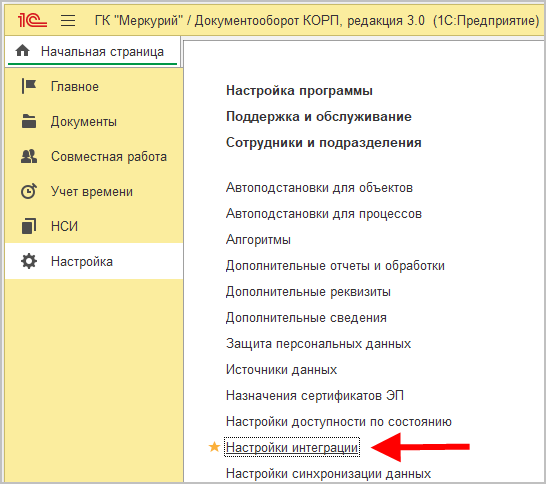
2. Выбрать из списка Интегрируемую систему. При первой настройке – список пуст. В этом случае необходимо нажать кнопку Добавить интегрируемую систему и в открывшемся окне ввести адрес публикации, имя пользователя и пароль. После этого нажать Добавить, и программа автоматически подключится к веб-сервису интегрируемой системы.
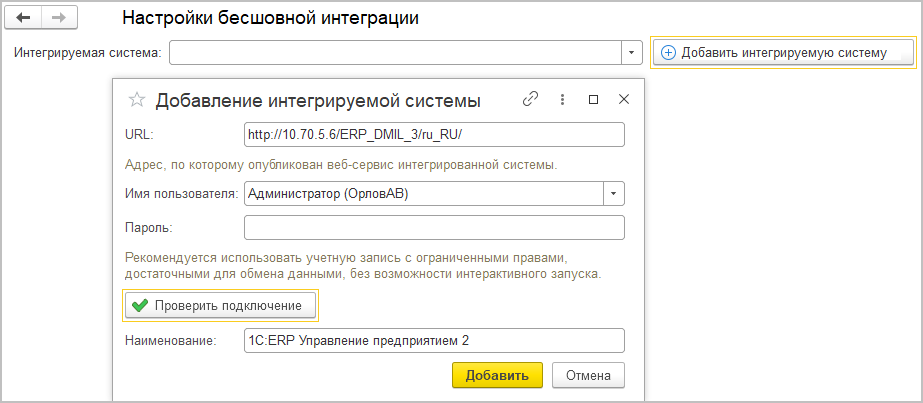
1С:Документооборот может быть одновременно интегрирован с разными системами. Переключаться между ними можно через выпадающий список Интегрированная система.

Важно!
Если к интеграции подключаются несколько копий одной и той же базы, они могут вытеснять друг друга из списка, так как уникальный идентификатор этих баз будет совпадать. Для решения этой проблемы нужно вручную изменить идентификатор копии интегрируемой базы.
Посмотреть или изменить уникальный идентификатор интегрируемой базы можно на стороне интегрируемого прикладного решения в разделе Интеграция с 1С:Документооборотом по гиперссылке Идентификатор этой базы.
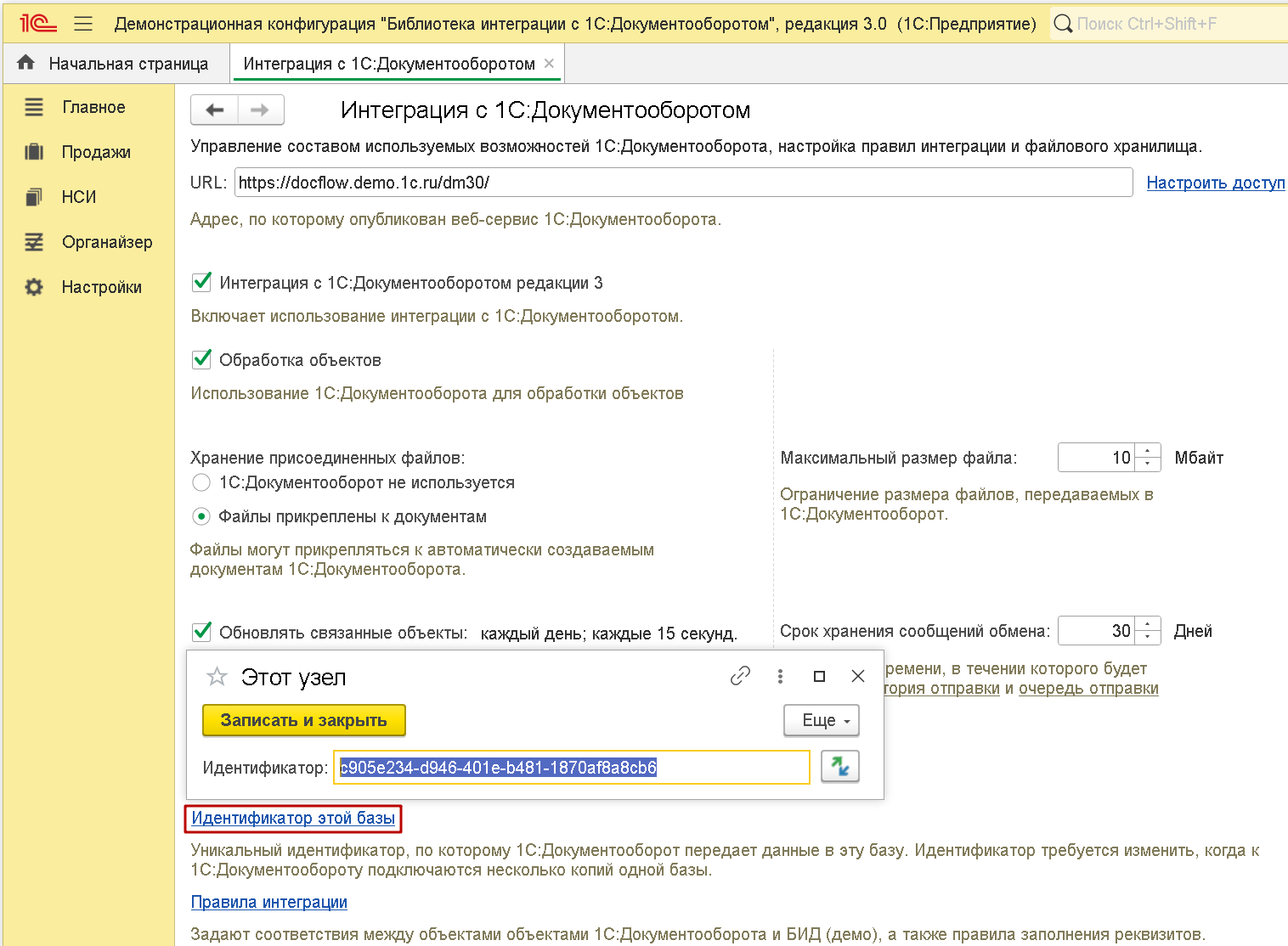
Идентификатор базы заполняется автоматически при
первом подключении к 1С:Документообороту. В окне Этот узел можно или ввести уникальный идентификатор вручную, или
сгенерировать новый уникальный идентификатор с помощью команды Изменить идентификатор ![]() .
.
На стороне 1С:Документооборота в разделе настроек бесшовной интеграции также можно увидеть идентификатор подключенного прикладного решения. Для этого в списке Интегрированная система нужно или нажать на кнопку Открыть, или в контекстном меню выполнить команду Изменить.
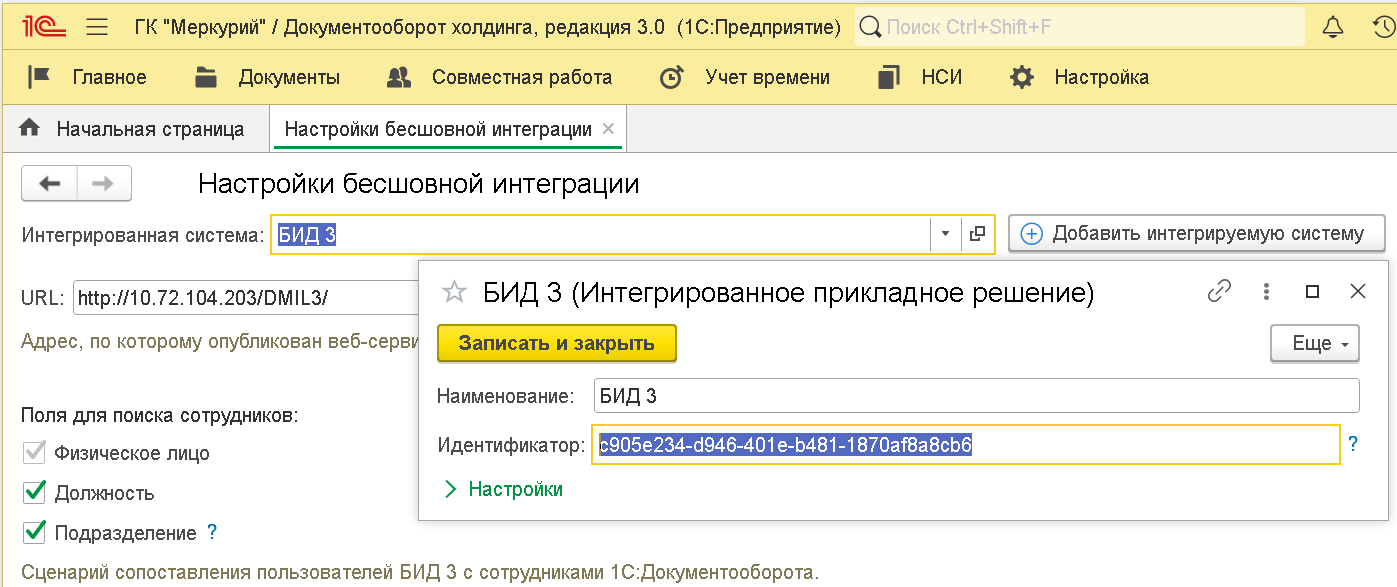
3. Установить настройки интеграции. Можно включить/отключить регламентное задание, выполняющее обмен данными с интегрируемыми системами, настроить его расписание и срок хранения истории отправки сообщений обмена. Значения настроек можно оставить по умолчанию.
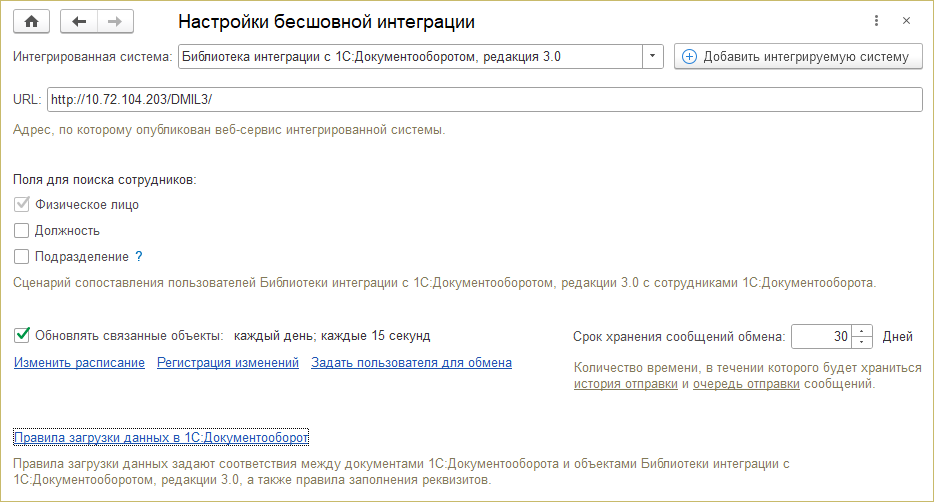
Обратите внимание на настройку Поля для поиска сотрудников. В ней необходимо указать, по каким критериям будут сопоставляться пользователи конкретной интегрируемой системы с сотрудниками 1С:Документооборота:
○ Если и в 1С:Документообороте, и в интегрируемой системе совпадают используемые должности – необходимо установить флаг Должность.
○ Если и в 1С:Документообороте, и в интегрируемой системе совпадает структура предприятия – необходимо установить флаг Подразделение.
Если все флаги установлены – поиск сотрудников 1С:Документооборота будет идти по комбинации полей Физ. лицо + Должность + Подразделение. Если настройки поиска Должность и Подразделение отключены – подбор сотрудника будет идти только по наименованию, аналогично тому, как это было реализовано в 1С:Документообороте редакции 2. При использовании совместительства в таком случае будет подбираться основой сотрудник физ. лица.
4. Настроить правила загрузки данных. Для этого необходимо перейти по ссылке Правила загрузки данных в 1С:Документооборот и создать новый элемент. В открывшейся карточке выбрать:
○ Объект 1С:Документооборота, в который будут загружаться данные. Это может быть документ, мероприятие или контрагент.
○ Связанный объект интегрируемой системы, выступающий в качестве источника данных.
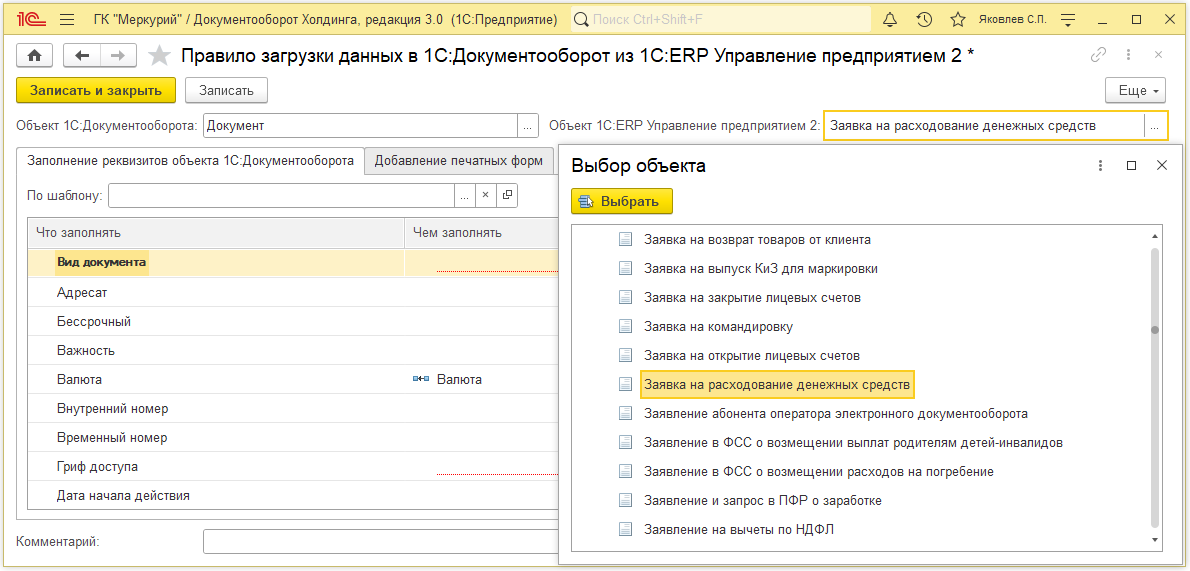
В правилах можно настроить заполнение любого реквизита объекта 1С:Документооборота. Также можно настроить заполнение дополнительных, общих и нетиповых реквизитов, добавленных самостоятельно на внедрении. Список реквизитов формируется в зависимости от вида документа. Например, для «Заявки на оплату» недоступен реквизит «Контрагент», но доступен «Получатель».
Если объектом загрузки выбран Документ – реквизит Вид документа обязателен для заполнения, это ключевой реквизит правил загрузки данных в 1С:Документооборот.
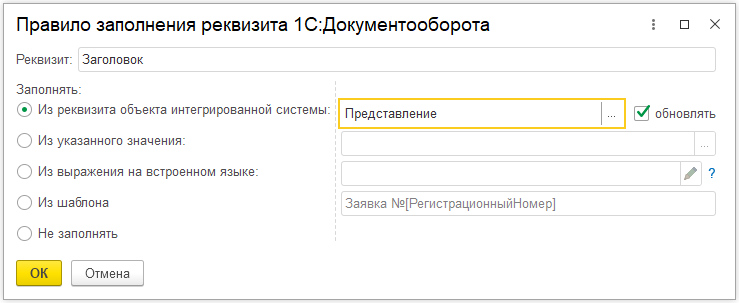
Каждый реквизит объекта 1С:Документооборота можно заполнять различными способами:
○ Из реквизита связанного объекта интегрируемой системы;
○ Определенным значением из базы 1С:Документооборота;
○ С помощью произвольного выражения на встроенном языке (может выполняться как на стороне 1С:Документооборота, так и на стороне интегрируемой системы). Выражение должно присваивать нужное значение свойству Результат переменной-структуры с именем Параметры. Свойство Источник той же структуры Параметры в контексте выполнения выражения содержит ссылку на объект-источник, через которую можно обращаться к его реквизитам;
○ Значением из шаблона документа (если он выбран).
В правилах можно настроить заполнение табличных частей объекта 1С:Документооборота.
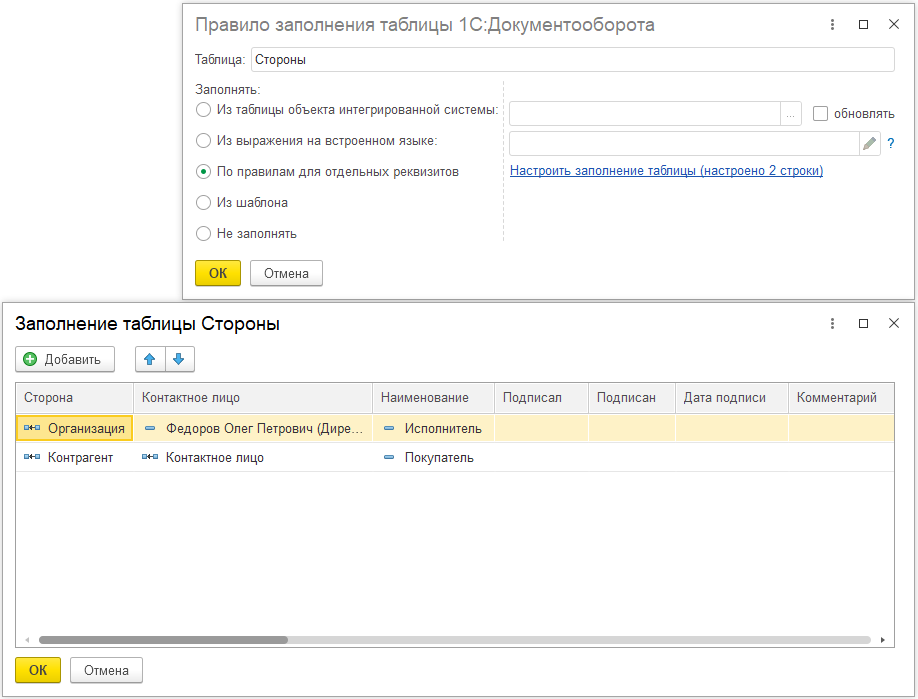
Табличные части могут заполняться:
○ Из таблицы связанного объекта интегрируемой системы;
○ Из выражения на встроенном языке. Таблица заполняется по результату выражения на встроенном языке 1С:Предприятия (может выполняться как на стороне 1С:Документооборота, так и на стороне интегрируемой системы). Выражение должно присваивать свойству Результат переменной-структуры с именем Параметры значение типа ТаблицаЗначений. Имена ее колонок должны совпадать с именами заполняемых реквизитов таблицы.
○ По правилам для отдельных реквизитов. В данном случае правила настраиваются отдельно для каждого реквизита таблицы. При этом варианте выбрать в качестве источника заполнения реквизита таблицы можно будет только не табличный реквизит объекта-источника. При нажатии на гиперссылку Настроить заполнение таблицы откроется отдельное окно, в котором можно будет настроить заполнение нескольких строк таблицы, причем каждая строка может заполниться по-своему.
○ Значением из шаблона документа (если он выбран).
Также в правилах загрузки данных можно настроить автоматическое добавление печатных форм из интегрируемой системы. Для этого на закладке Добавление печатных форм нужно отметить печатные формы, которые будут присоединены к документу 1С:Документооборота при его создании на основании документа интегрируемой системы. Печатные формы сохраняются в виде приложенных к документу файлов в любом формате на выбор: PDF, MXL, XLS и пр.
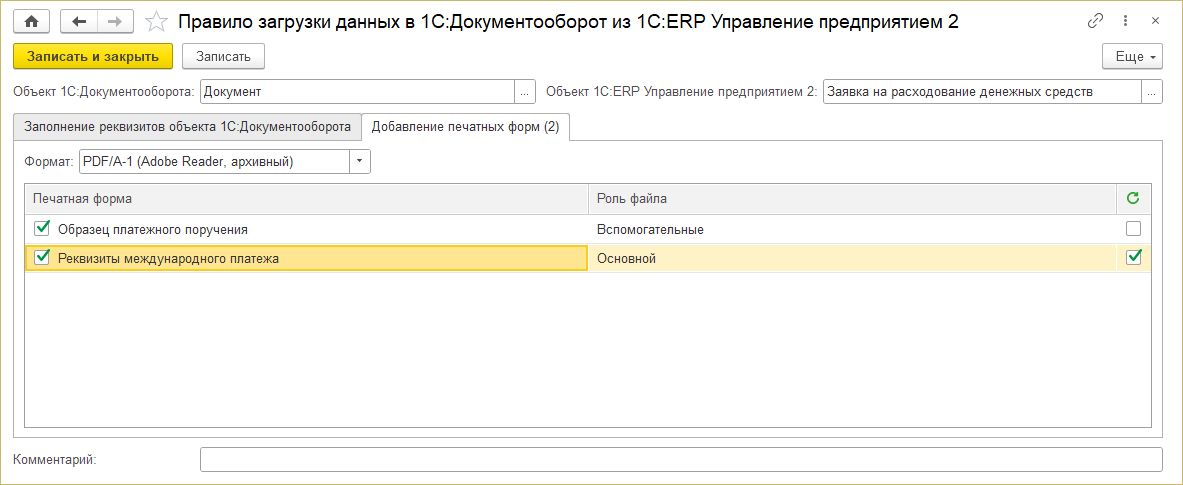
Если установлен флажок Обновляется автоматически печатные формы будут обновляться в 1С:Документообороте при изменении объекта интегрируемой системы.
Через данный механизм из интегрируемой системы могут выгружаться любые, в том числе и внешние печатные формы, добавленные на внедрении.
Можно создать несколько разных правил загрузки в 1С:Документооборот для одного и того же вида объектов интегрируемой системы. Например, для загрузки из справочника Договоры контрагентов можно создать несколько правил загрузки документов с видом Договор с поставщиком, Договор с покупателем и т.п. Ключевые реквизиты, с помощью которых интегрированная система поймет, когда нужно использовать правило «с поставщиком», а когда «с покупателем», будут настраиваться в связанных правилах интеграции на стороне интегрируемой системы.
1. Открыть Администрирование – Интеграция с 1С:Документообортом.

2. При первой настройке в окне настроек в поле URL нужно ввести адрес публикации 1С:Документооборота.
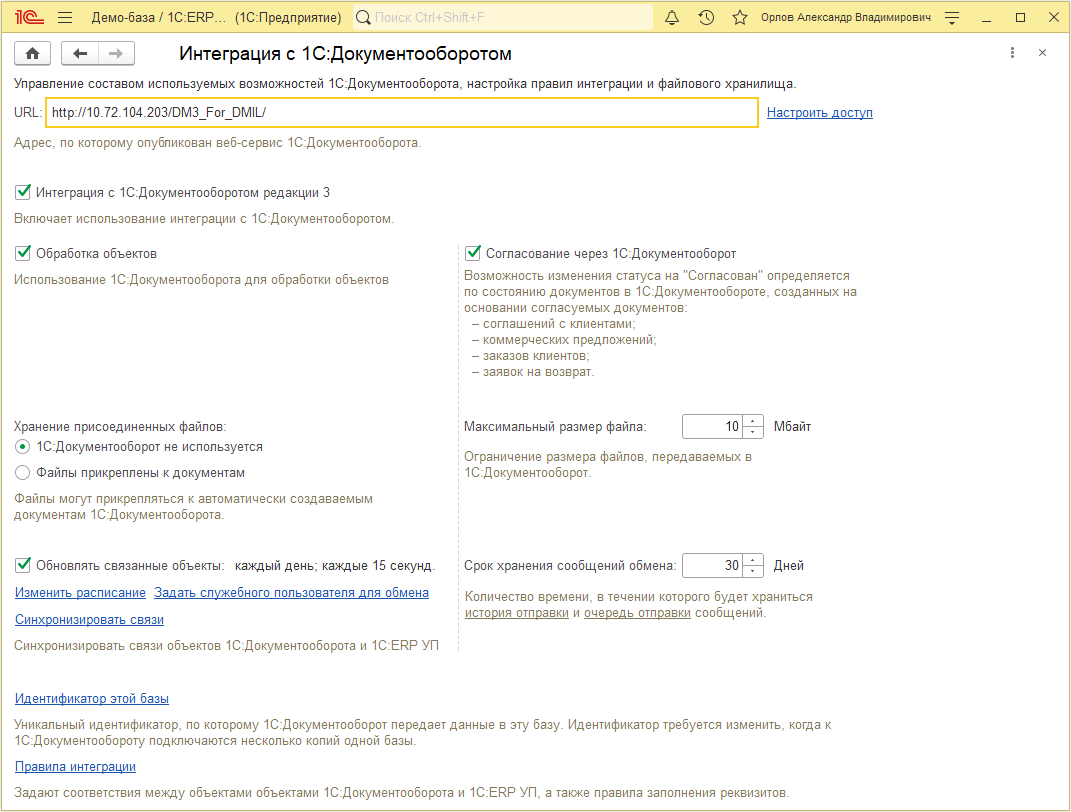
Важно!
В разных прикладных решениях форма настройки бесшовной интеграции может несколько различаться.
3. В окне настройки можно включить/выключить использование интеграции с 1С:Документооборотом, настроить регламентное задание, выполняющее обмен данными с 1С:Документооборотом, и срок хранения истории отправки сообщений обмена, настроить отображение команд интеграции в интерфейсе интегрируемой системы.
○ Настройка Обработка объектов добавляет в подменю Создать на основании всех документов, участвующих в интеграции, команду Документооборот: Начать обработку.
○ Настройка Согласование через 1С:Документооборот доступна в конфигурации 1С:ERP Управление предприятием 2, и позволяет переключить согласование документов, указанных в описании, с внутреннего согласования ERP на внешнее согласование через 1С:Документооборот.
○ Настройка Хранение присоединенных файлов позволит использовать 1С:Документооборот в качестве внешнего файлового хранилища. При этом возможны два варианта:
● 1С:Документооборот не используется – все файлы будут храниться в базе интегрируемой системы.
● Файлы прикреплены к документам – файлы, присоединяемые к документам и справочникам интегрируемой системы, передаются в базу 1С:Документооборот. Там они присоединяются к связанным объектам 1С:Документооборота, создаваемым автоматически на основании документов и справочников интегрируемой системы по правилам интеграции. Этот вариант требует настройки правил интеграции для всех объектов, файлы которых планируется хранить в 1С:Документообороте.
Более подробно про все настройки можно узнать в документации к «Библиотеке интеграции с 1С:Документооборотом» в разделе «Настройка интеграции».
4. Для настройки правил интеграции необходимо перейти по команде Правила интеграции и создать новый элемент. В открывшейся карточке нужно выбрать:
○ Объект интегрируемой системы, для которого настраивается правило.
○ Выбрать из списка настроенное на предыдущем этапе Правило загрузки данных в 1С:Документооборот. В списке выбора отображаются только подходящие к данному объекту интегрируемой системы правила.
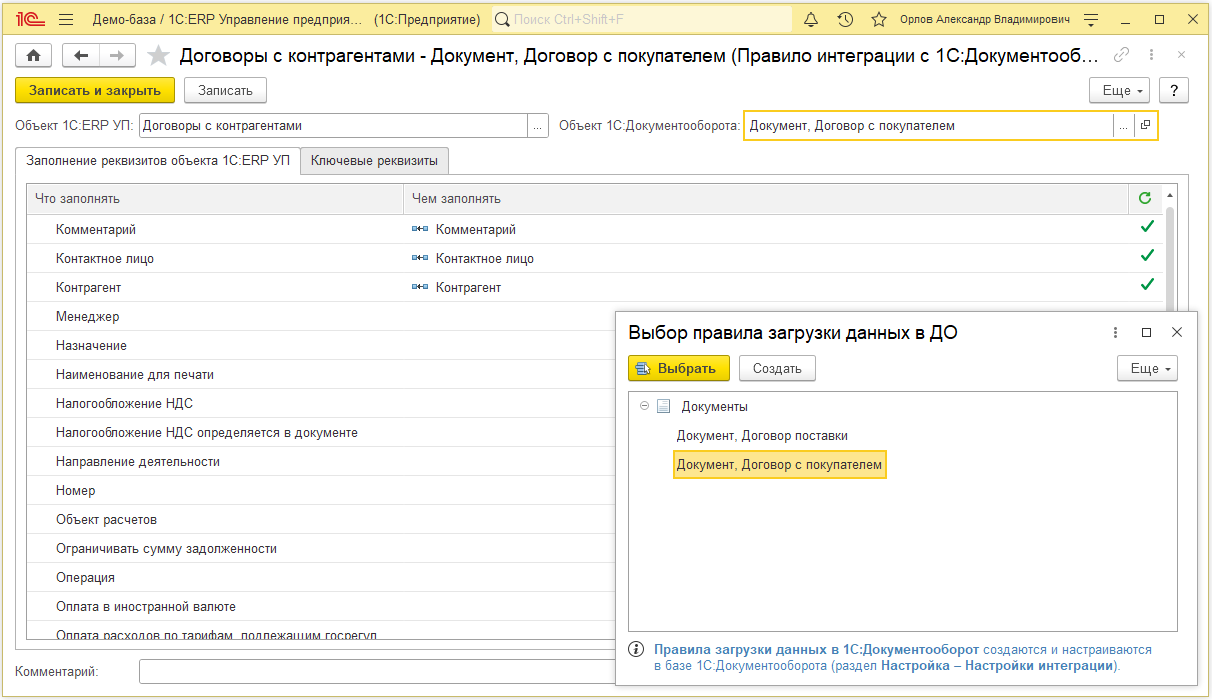
В правилах можно настроить заполнение любого реквизита объекта интегрируемой системы. Это не обязательное действие, данная настройка нужна только в том случае, если необходимо получать из 1С:Документооборота какие-то данные, например, Состояние согласования.
Каждый реквизит объекта интегрируемой системы можно настроить различными способами:
■ Из реквизита связанного объекта 1С:Документооборота;
■ Определенным значением из базы интегрируемой системы;
■ С помощью произвольного выражения на встроенном языке (может выполняться как на стороне 1С:Документооборота, так и на стороне интегрируемой системы).
На закладке Ключевые реквизиты можно дополнительно отметить ключевые реквизиты. Это не обязательное действие, его нужно выполнять, когда для одного вида документов интегрируемой системы настраивается несколько различных правил. Например, для договора контрагента на стороне интегрированной системы ключевым может быть реквизит Вид договора, принимающий значения С покупателем или С поставщиком.
Более подробно о настройке правил можно узнать в документации к «Библиотеке интеграции с 1С:Документооборотом» в разделе «Правила интеграции с 1С:Документооборотом»
Вследствие ошибок в настройке интеграции возможна ситуация, когда выгрузка данных по правилам из 1С:Документооборота в интегрируемое прикладное решение может не выполняться частично или полностью. В наиболее сложных случаях может потребоваться расширенная диагностика конфигурации 1С:Документооборот с привлечением технического специалиста, либо обращение на линию консультаций. Но в большинстве ситуаций это не требуется, и ошибку обмена можно найти и проанализировать в режиме Предприятие. Для этого необходимо выполнить следующие действия:
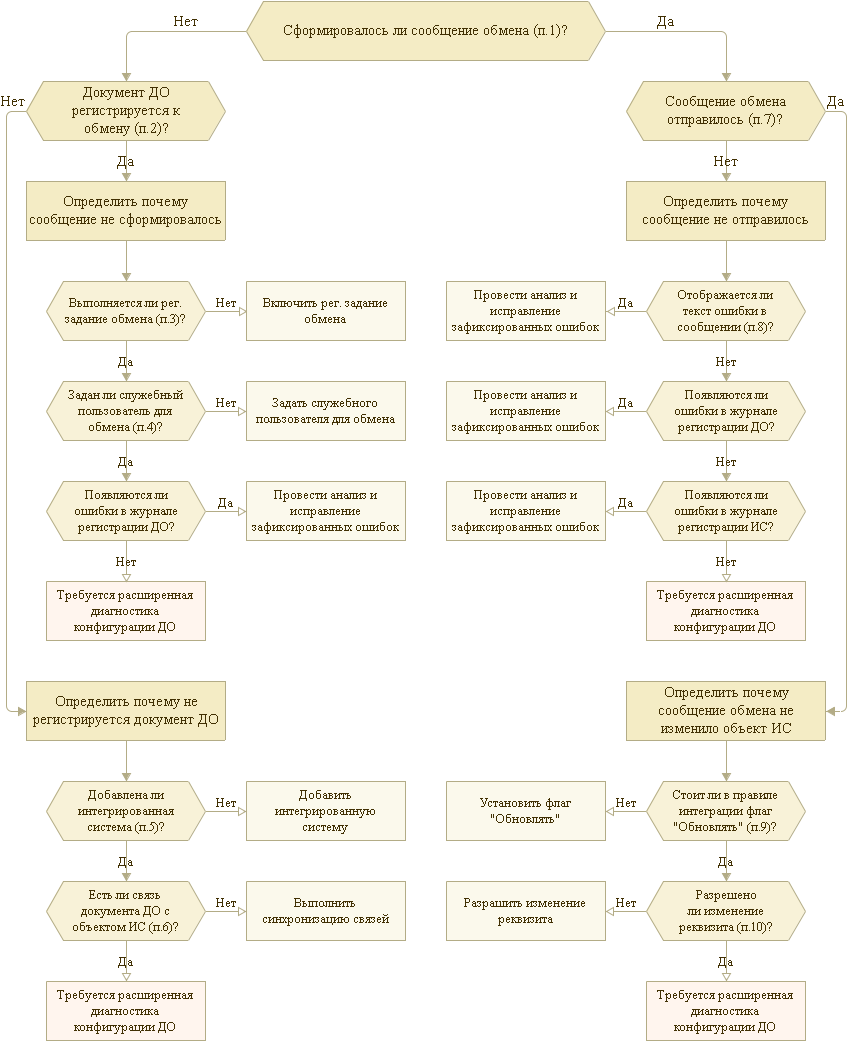
1. Определить, сформировано ли сообщение обмена. Для этого нужно запустить 1С:Документооборот, перейти в раздел настроек бесшовной интеграции и открыть регистры История отправки и Очередь отправки сообщений в интегрированные системы.
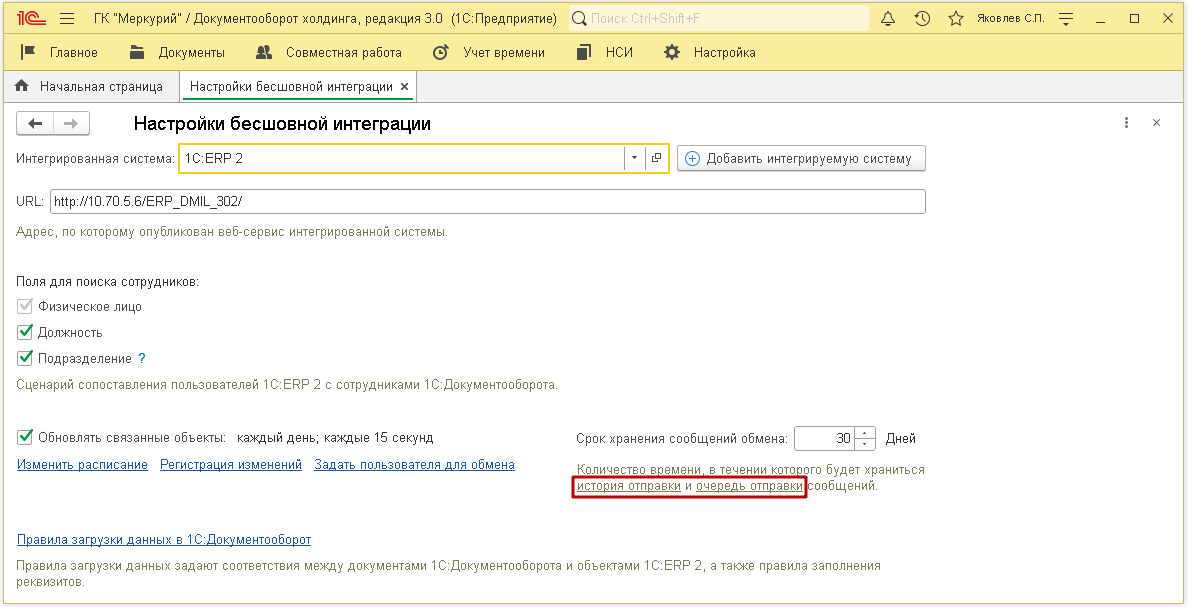
В них можно отсортировать сообщения обмена по дате создания, открыть карточку каждого из сообщений и посмотреть их содержание. Если сообщение с нужными данными есть в одном из регистров, значит оно сформировалось.
2. Определить, регистрируется ли документ 1С:Документооборота к обмену. Для этого в 1С:Документообороте нужно через раздел Функции для технического специалиста открыть обработку Регистрация изменений для обмена данными. В ней нужно выбрать узел обмена, который соответствует интегрируемому прикладному решению.
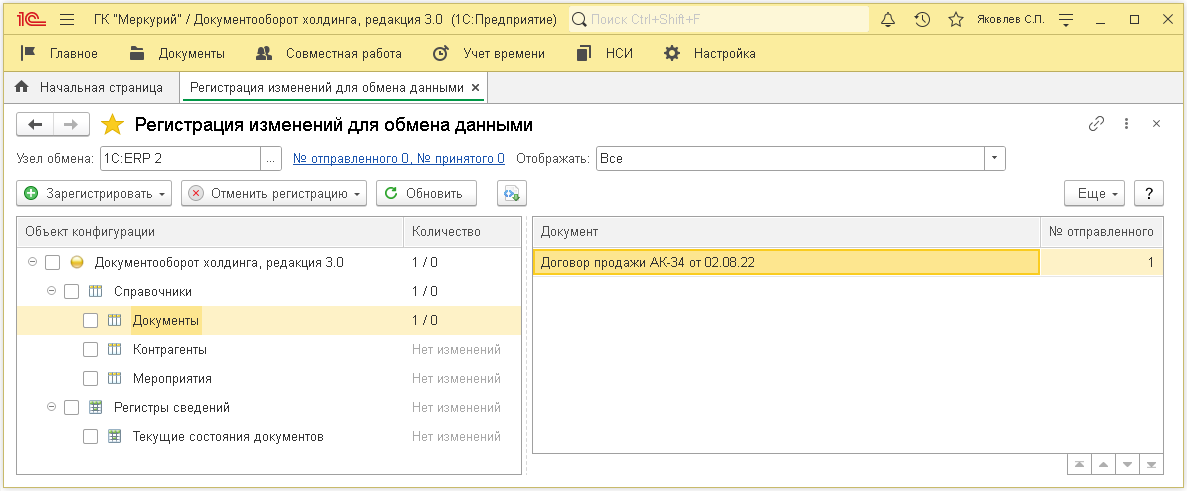
После чего нужно перезаписать документ 1С:Документооборота, вернуться в обработку, нажать кнопку Обновить и проверить – отобразился ли в списке объектов конфигурации документ, который был перезаписан. Если отобразился, значит документ 1С:Документооборота регистрируется к обмену.
3. Определить, выполняется ли регламентное задание обмена. Для этого в 1С:Документообороте в разделе настроек бесшовной интеграции нужно проверить – установлен ли флаг Обновлять связанные объекты. Там же можно посмотреть расписание регламентного задания и проверить, что за период наблюдения по расписанию должны были быть его запуски.
Помимо этого, в настройках конфигурации можно открыть консоль регламентных и фоновых заданий, найти задание Обмен данными с интегрированными системами, посмотреть его текущее состояние и дату последнего запуска.
4. Проверить, задан ли служебный пользователь для обмена. Для этого в 1С:Документообороте в разделе настроек бесшовной интеграции нужно перейти по гиперссылке Задать пользователя для обмена, ввести имя пользователя интегрируемого прикладного решения и его пароль, нажать кнопку ОК. Если после этого система выдаст ошибку подключения, значит либо публикация интегрируемого прикладного решения в настоящий момент недоступна, либо логин/пароль пользователя задан неверно.
5. Проверить, что выполнена инициализация интегрируемого прикладного решения на стороне 1С:Документооборота. Для этого в 1С:Документообороте в разделе настроек бесшовной интеграции нужно открыть выпадающий список Интегрированная система и найти в нем интегрируемое прикладное решение, в которое требуется отправить данные. Если его в списке нет, нужно выполнить команду Добавить интегрируемую систему. Подробнее про добавление интегрируемых систем можно прочитать в документации к системе 1С:Документооборот.
6. Определить, существует ли с связь документа 1С:Документооборота с объектом интегрируемого прикладного решения. Если документ не связан ни с одним объектом интегрируемого прикладного решения – он не будет регистрироваться к обмену при записи. Для проверки в 1С:Документообороте нужно через раздел Функции для технического специалиста открыть регистр Связи объектов интегрированных систем и поиском по документу определить, есть ли в регистре нужная связь. Если связи нет, но точно известно, что документ создавался на основании объекта интегрируемого прикладного решения – нужно выполнить синхронизацию связей. Как работает команда Синхронизировать связи подробно описано в документации БИД, в разделе «Миграция из 1С:Документооборота редакции 2».
7. Определить, отправлено ли сообщение обмена. Если в 1С:Документообороте сообщение находится в регистре История отправки, значит оно было успешно отправлено в интегрируемое прикладное решение. Если сообщение находится в регистре Очередь отправки, а также количество попыток отправки, указанное в этом регистре, больше нуля – значит сообщение отправлено не было.
8. Проверить, зафиксирован ли текст ошибки в сообщении обмена. Для этого в 1С:Документообороте в регистре Очередь отправки нужно открыть карточку сообщения и проверить, заполнен ли раздел Текст сообщения об ошибке. Если текст ошибки присутствует, нужно проанализировать его содержание и исправить возникшую ошибку.
9. Проверить, установлен ли в правиле интеграции флаг «Обновлять» для требуемого реквизита объекта интегрируемого прикладного решения. Если сообщение обмена отправляется без ошибок, а в объекте интегрируемого прикладного решения не обновляется какой-то определенный реквизит – нужно проверить правило интеграции, которое было создано для данного объекта на стороне интегрируемого прикладного решения. В нем должно быть настроено заполнение данного реквизита, причем в форме настройки правила заполнения реквизита обязательно должен быть установлен флаг Обновлять. Подробно про настройку правил интеграции написано в документации БИД, в разделе «Правила интеграции с 1С:Документооборотом».
10. Проверить, разрешено ли изменение реквизита, в случае если объект интегрируемого прикладного решения является документом. В правиле интеграции, созданном на стороне интегрируемого прикладного решения, для документов может быть установлен запрет изменения реквизита в проведенном документе. Чтобы это проверить, нужно открыть правило интеграции, открыть настройку заполнения реквизита и посмотреть там значение поля Изменение в проведенном документе. Подробно про настройку правил интеграции написано в документации БИД, в разделе «Правила интеграции с 1С:Документооборотом».
Вследствие ошибок в настройке интеграции возможна ситуация, когда выгрузка данных по правилам из интегрируемого прикладного решения в 1С:Документооборот может не выполняться частично или полностью. В наиболее сложных случаях может потребоваться расширенная диагностика конфигурации интегрируемого прикладного решения с привлечением технического специалиста, либо обращение на линию консультаций. Но в большинстве ситуаций это не требуется и ошибку обмена можно найти и проанализировать в режиме Предприятие. Для этого необходимо выполнить следующие действия:
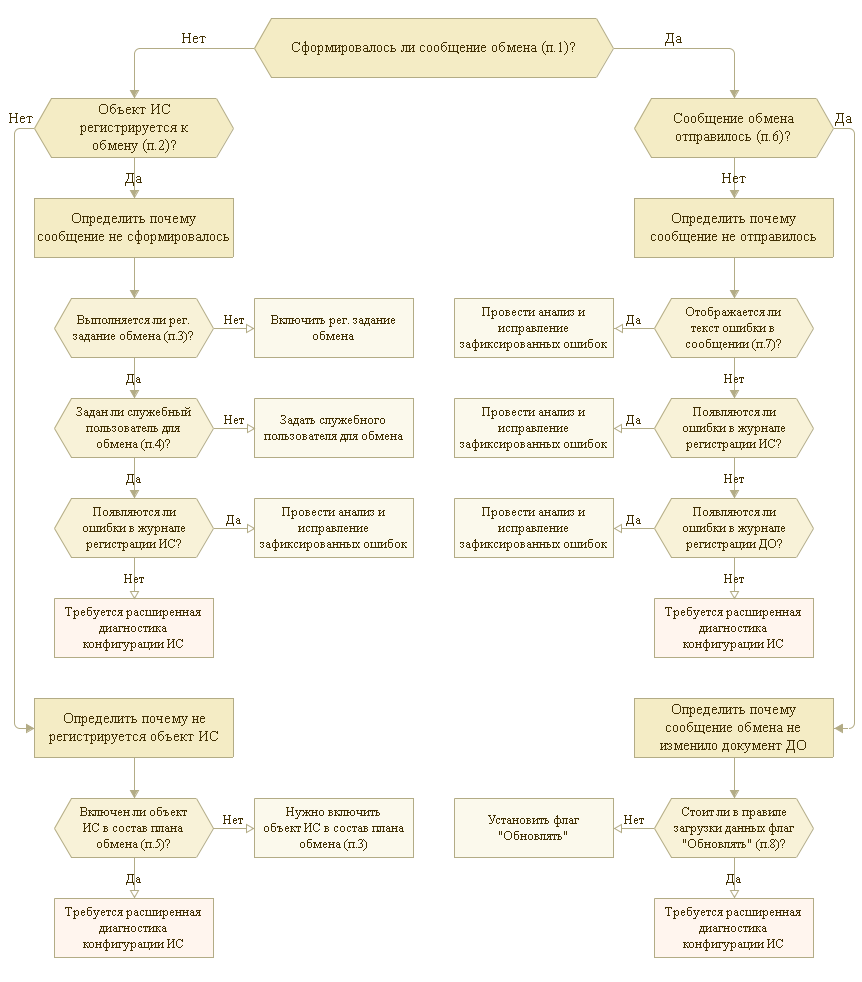
1. Определить, сформировано ли сообщение обмена. Для этого нужно запустить интегрируемое прикладное решение, прейти в раздел Интеграция с 1С:Документооборотом и открыть регистры История отправки и Очередь отправки сообщений в 1С:Документооборот.
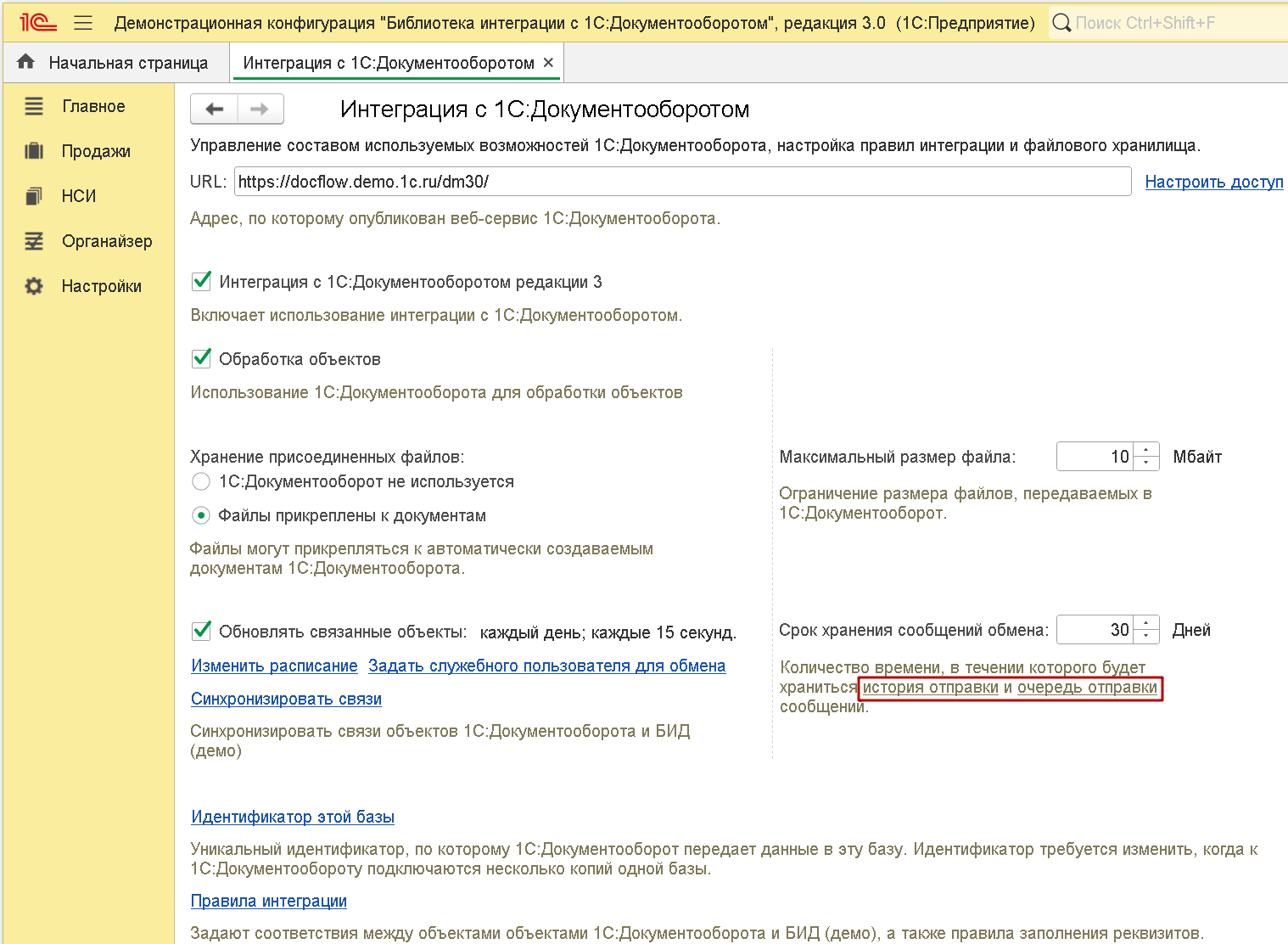
В них можно отсортировать сообщения обмена по дате создания, открыть карточку каждого из сообщений и посмотреть их содержание. Если сообщение с нужными данными есть в одном из регистров, значит оно сформировалось.
2. Определить, регистрируется ли объект интегрируемого прикладного решения к обмену. Для этого в интегрируемом прикладном решении нужно через раздел Функции для технического специалиста открыть обработку Регистрация изменений для обмена данными. В ней нужно выбрать узел обмена 1С:Документооборот.
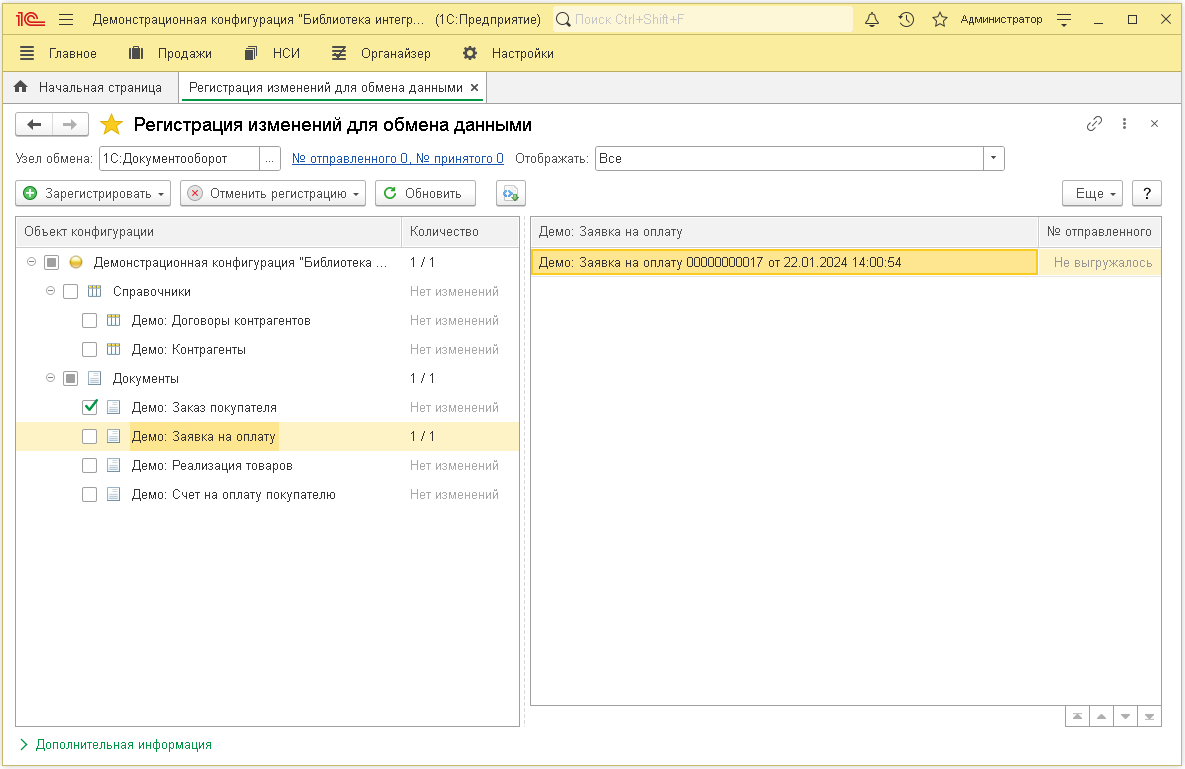
После этого нужно перезаписать объект интегрируемого прикладного решения, вернуться в обработку, нажать кнопку Обновить и проверить, отобразился ли в списке объектов конфигурации тот, который был перезаписан. Если отобразился, значит объект интегрируемого прикладного решения регистрируется к обмену.
3. Определить, выполняется ли регламентное задание обмена. Для этого в интегрируемом прикладном решении в разделе Интеграция с 1С:Документооборотом нужно проверить, установлен ли флаг Обновлять связанные объекты. Там же можно посмотреть расписание регламентного задания и проверить, что за период наблюдения по расписанию должны были быть его запуски.
Помимо этого, в настройках конфигурации можно открыть консоль регламентных и фоновых заданий, найти в ней задание Обмен данными с 1С:Документооборотом, посмотреть его текущее состояние и дату последнего запуска.
4. Проверить, задан ли служебный пользователь для обмена. Для этого в интегрируемом прикладном решении в разделе Интеграция с 1С:Документооборотом нужно перейти по гиперссылке Задать служебного пользователя для обмена, ввести имя пользователя 1С:Документооборота и его пароль, нажать кнопку ОК. Если после этого система выдаст ошибку подключения, значит либо публикация 1С:Документооборота в настоящий момент недоступна, либо логин/пароль пользователя задан неверно.
5. Проверить, что объект интегрируемого прикладного решения включен в состав плана обмена. Для этого нужно открыть конфигурацию интегрируемого прикладного решения и посмотреть состав плана обмена ИнтеграцияС1СДокументооборотомПереопределяемый.
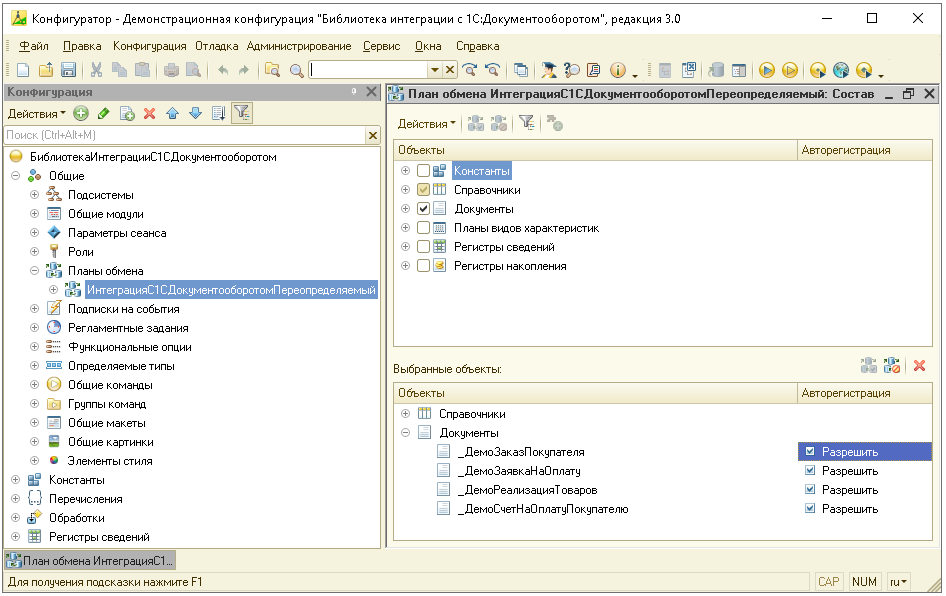
Если объект интегрируемого прикладного решения не включен в состав плана обмена – его нужно включить. Если включен, но настройка Авторегистрация не установлена в значение Разрешить – нужно разрешить авторегистрацию объекта.
6. Определить, отправлено ли сообщение обмена. Если в интегрируемом прикладном решении сообщение находится в регистре История отправки, значит оно было успешно отправлено в 1С:Документооборот. Если сообщение находится в регистре Очередь отправки, а также количество попыток отправки, указанное в этом регистре, больше нуля – значит сообщение отправлено не было.
7. Проверить, зафиксирован ли текст ошибки в сообщении обмена. Для этого в интегрируемом прикладном решении в регистре Очередь отправки нужно открыть карточку сообщения и проверить, заполнен ли раздел Текст сообщения об ошибке. Если текст ошибки присутствует, нужно проанализировать его содержание и исправить возникшую ошибку.
8. Проверить, установлен ли в правиле загрузки данных флаг «Обновлять» для требуемого реквизита документа 1С:Документооборота. Если сообщение обмена отправляется без ошибок, а в документе 1С:Документооборота не обновляется какой-то определенный реквизит – нужно проверить правило загрузки данных, которое было создано для данного вида документов на стороне 1С:Документооборота. В нем должно быть настроено заполнение данного реквизита, причем в форме настройки правила заполнения реквизита обязательно должен быть установлен флаг Обновлять.
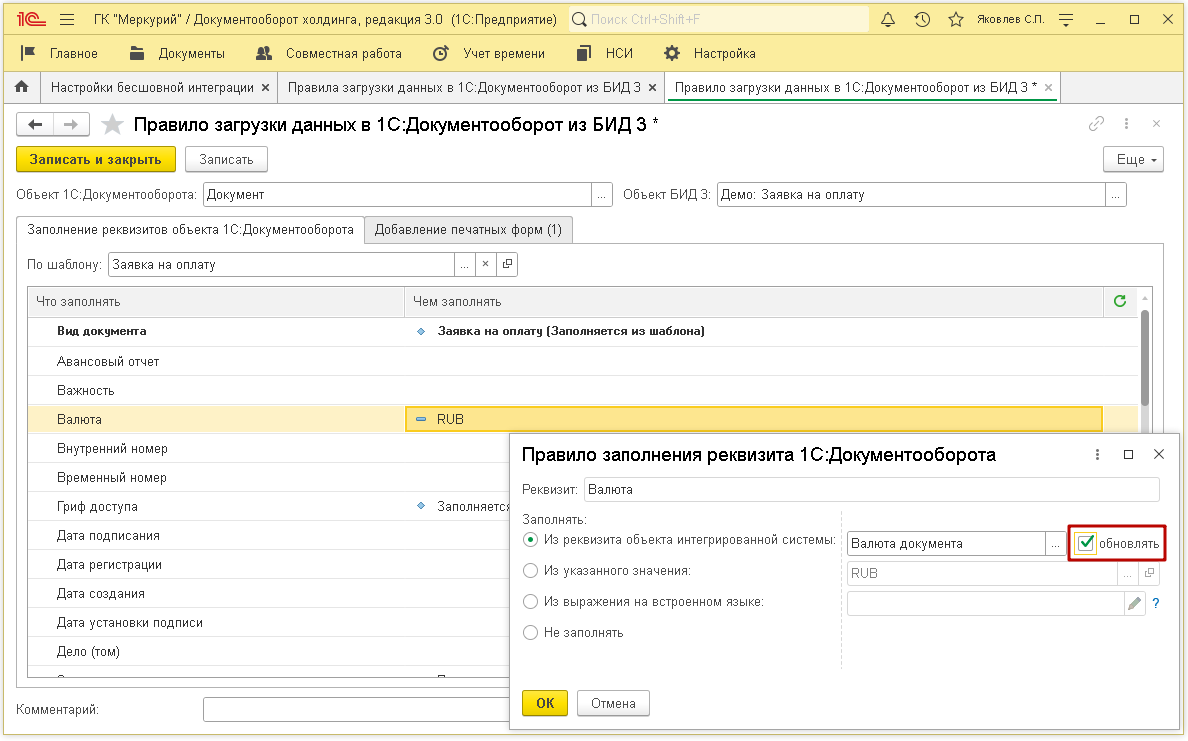
В данном примере используем 1С:Документооборот для создания и согласования договора с контрагентом. Затем выгрузим согласованный и зарегистрированный договор с контрагентом из 1С:Документооборота в учетную систему.
1. Создадим новое правило загрузки данных в 1С:Документооборот. Выберем вид объекта Документ с шаблоном Договор поставки и соответствующий ему справочник учетной системы.
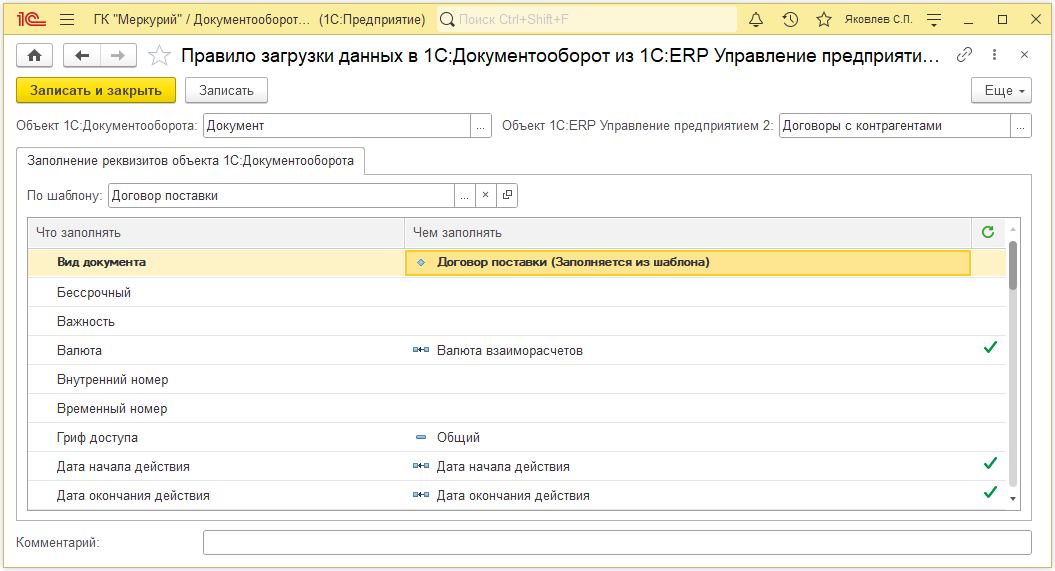
2. Настроим заполнение обязательных реквизитов договора. Особое внимание нужно обратить на заполнение табличной части Стороны. Для заполнения сторон рекомендуется выбрать вариант заполнения таблицы По правилам для отдельных реквизитов, и настроить заполнение строк таблицы. В первой строке обязательно должна быть указана организация, в остальных строках можно указать контрагентов, которые являются сторонами договора.
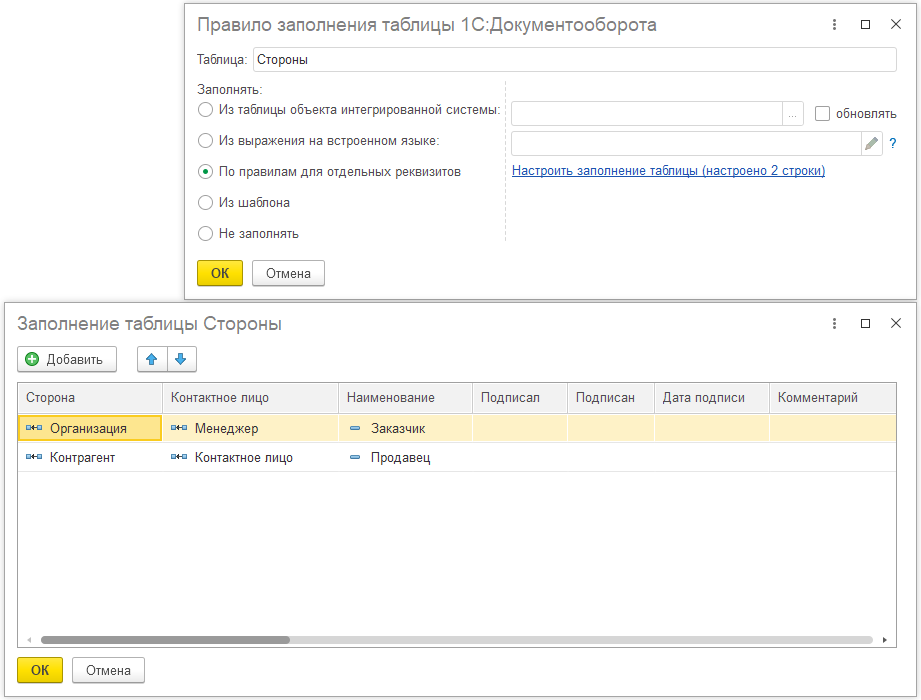
3. Нажмем Записать и закрыть. При записи согласимся с предложением автоматически создать связанное правило интеграции на стороне учетной системы.
4. Создадим еще одно новое правило загрузки данных в 1С:Документооборот. Выберем вид объекта Документ с шаблоном Договор с покупателем и соответствующий ему справочник учетной системы.
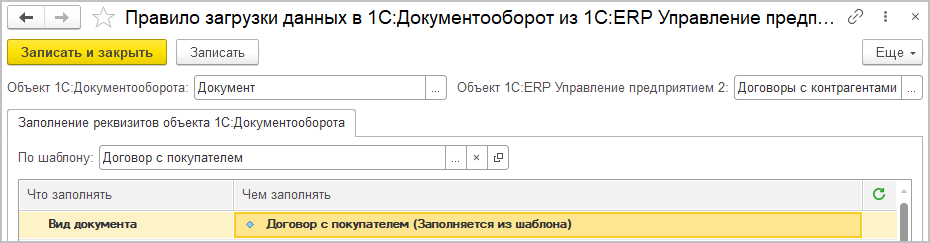
5. Настроим заполнение обязательных реквизитов договора. Табличную часть Стороны при этом будем заполнять аналогичным образом.
При записи согласимся с предложением автоматически создать связанное правило интеграции на стороне ERP.
6. Перейдем в учетную систему, найдем там созданные автоматически правила интеграции.
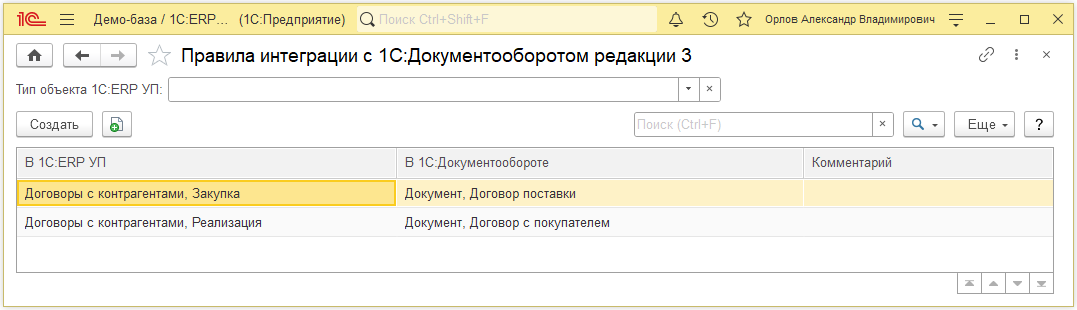
В каждом из них нам потребуется настроить заполнение реквизитов договора по данным из 1С:Документооборота. Заполнение реквизитов можно настраивать произвольным образом, но чем полнее будет настроено заполнение – тем меньше придется до заполнять вручную ответственному за выгрузку договоров из 1С:Документооборота в учетную систему.
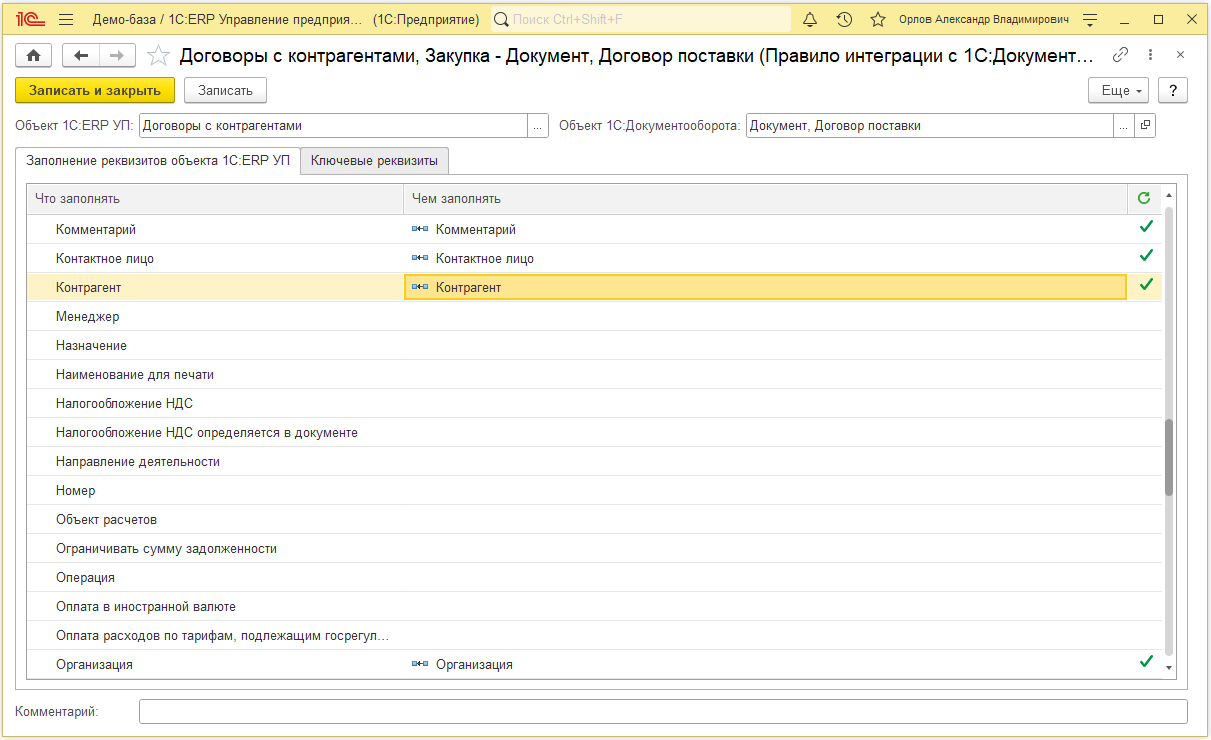
Особое внимание нужно обратить на заполнение реквизитов Согласован и Статус. Данные реквизиты рекомендуется заполнять или из реквизита объекта 1С:Документооборота Состояние согласования, в случае если обработка на стороне 1С:Документооборота не настроена, или, если обработка настроена, из состояния действия согласования.
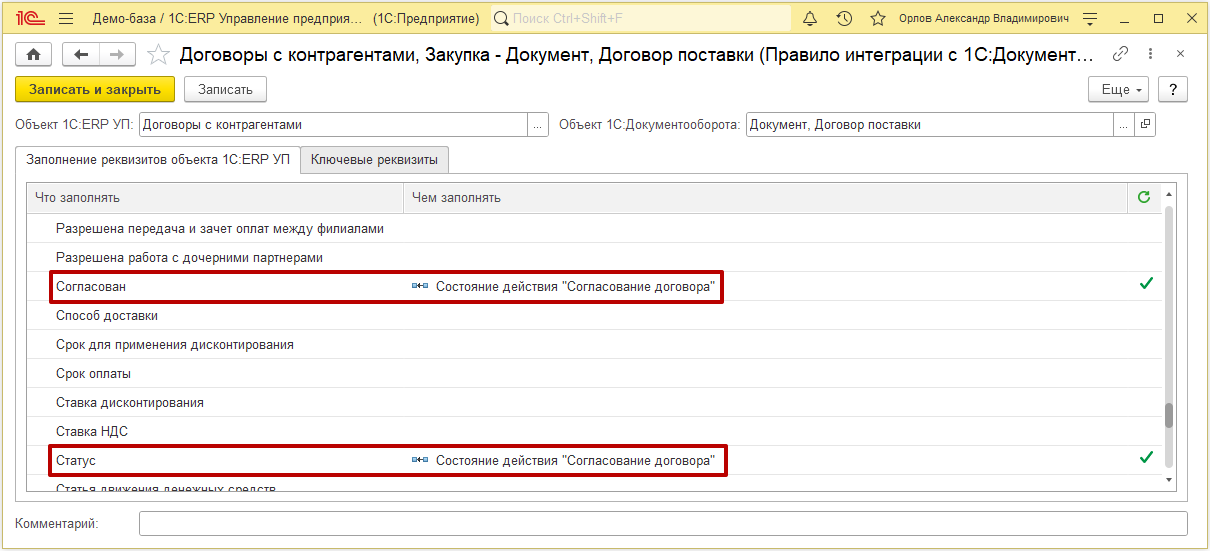
При настройке важно установить флаг Обновлять, для того чтобы данный реквизит обновлялся при изменении данных в связанном документе на стороне 1С:Документооборота.
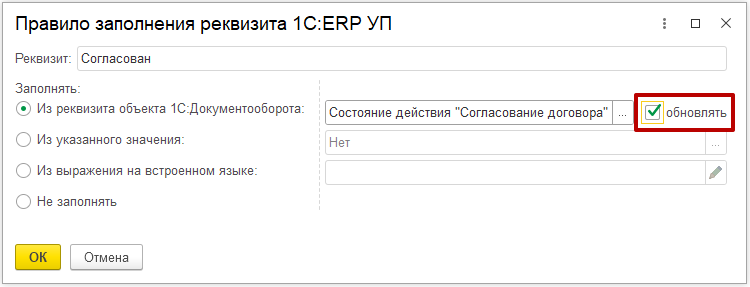
7. В каждом из правил настроим ключевые реквизиты. Для вида документа Договор поставки ключевым будет реквизит Цель договора со значением Закупка. Для вида документа Договор с покупателем ключевым будет реквизит Цель договора со значением Реализация.
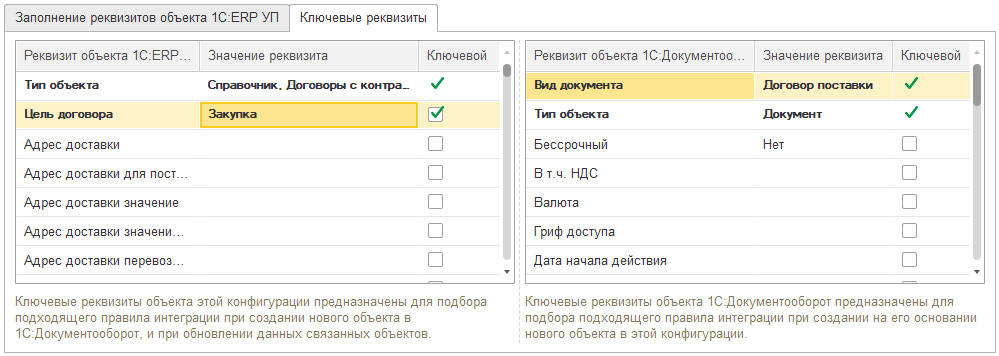
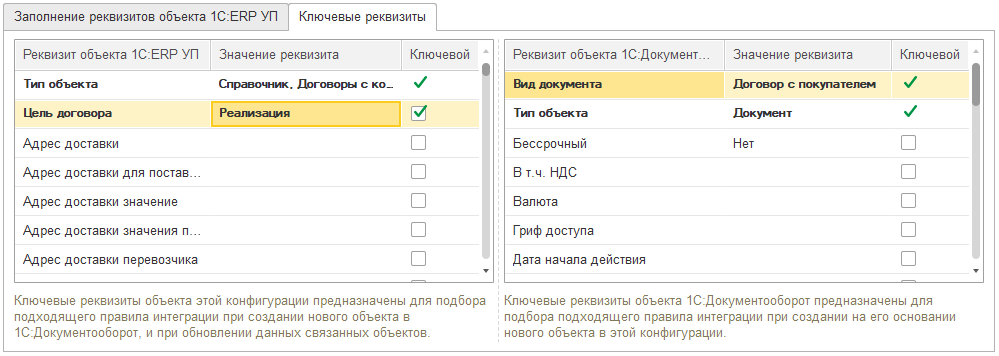
8. Откроем карточку любого существующего договора ERP, перейдем на закладку Документооборот. Убедимся, что для договора с видом Реализация система по ключевым реквизитам правильно подобрала подходящее правило интеграции, создающее в 1С:Документообороте документ вида Договор с покупателем.
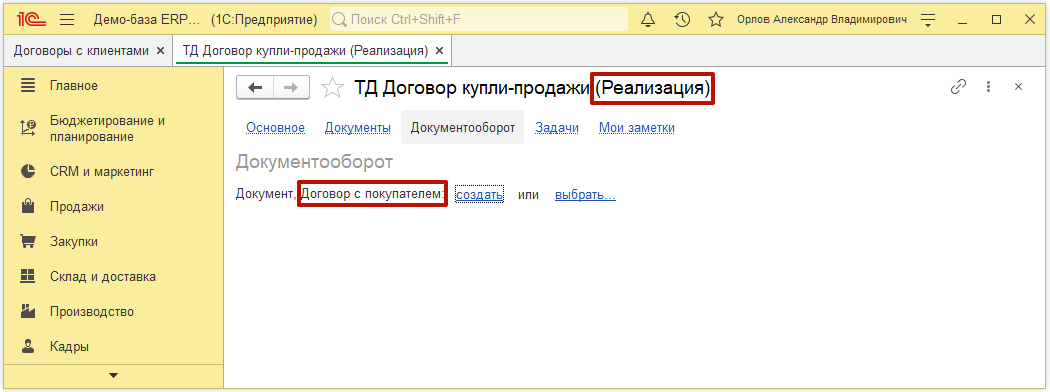
Аналогичным образом проверим, что для договора ERP с видом Закупка подобралось правило интеграции с видом Договор поставки.
9. Вернемся в 1С:Документооборот. Создадим там новый Договор поставки и начнем его обработку.
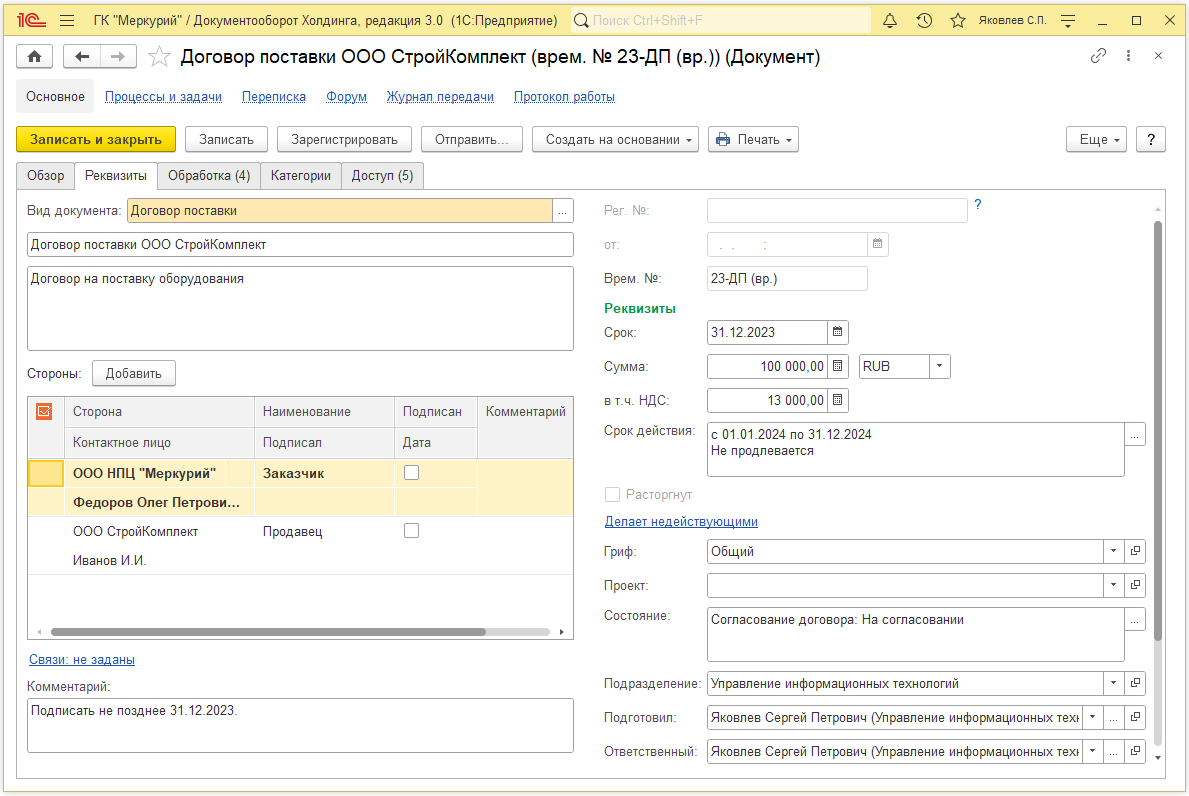
В обработке документа предприятия рекомендуется добавить отдельное действие с типом Исполнение, исполнителем которого будет сотрудник учетной системы, ответственный за создание договоров.
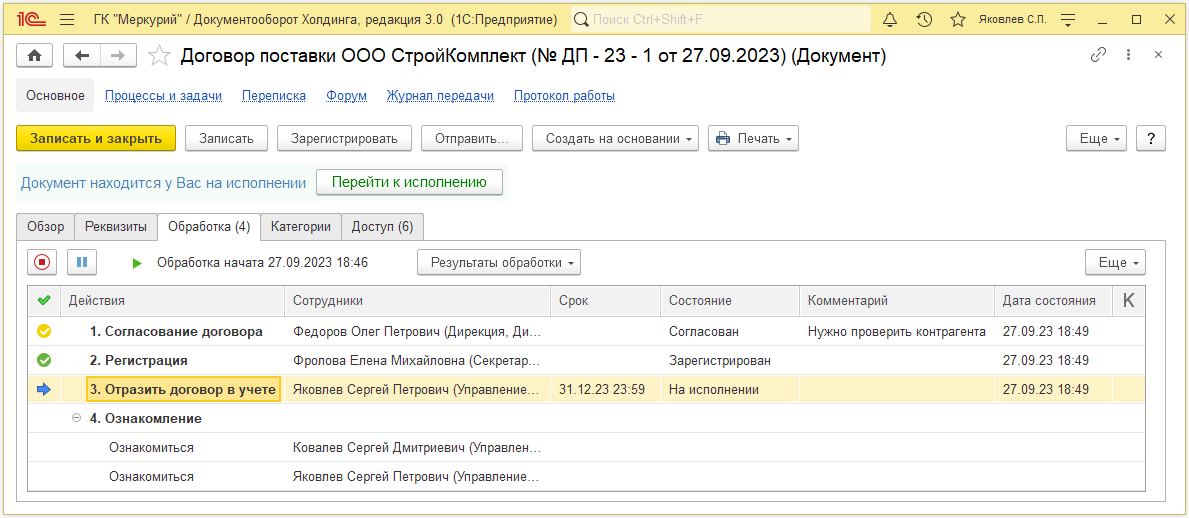
В момент, когда обработка дойдет до этапа отражения в учете – ответственный за создание договоров увидит в форме Задачи мне (на стороне учетной системы) соответствующую задачу.
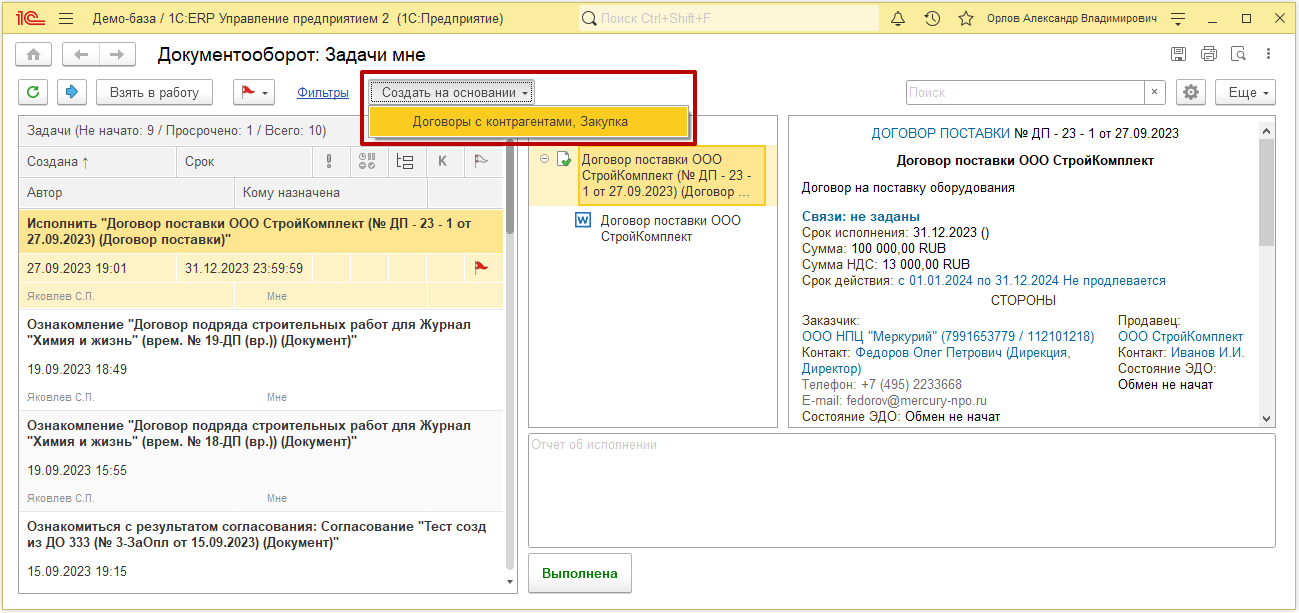
При этом если выбрать данную задачу в списке, в командной панели появится команда Создать на основании, при нажатии на которую откроется карточка создания нового договора.
Все реквизиты договора учетной системы, настроенные в правилах интеграции, будут заполнены автоматически. Ответственному за выгрузку договоров останется только все проверить, заполнить недостающие обязательные реквизиты и записать документ.
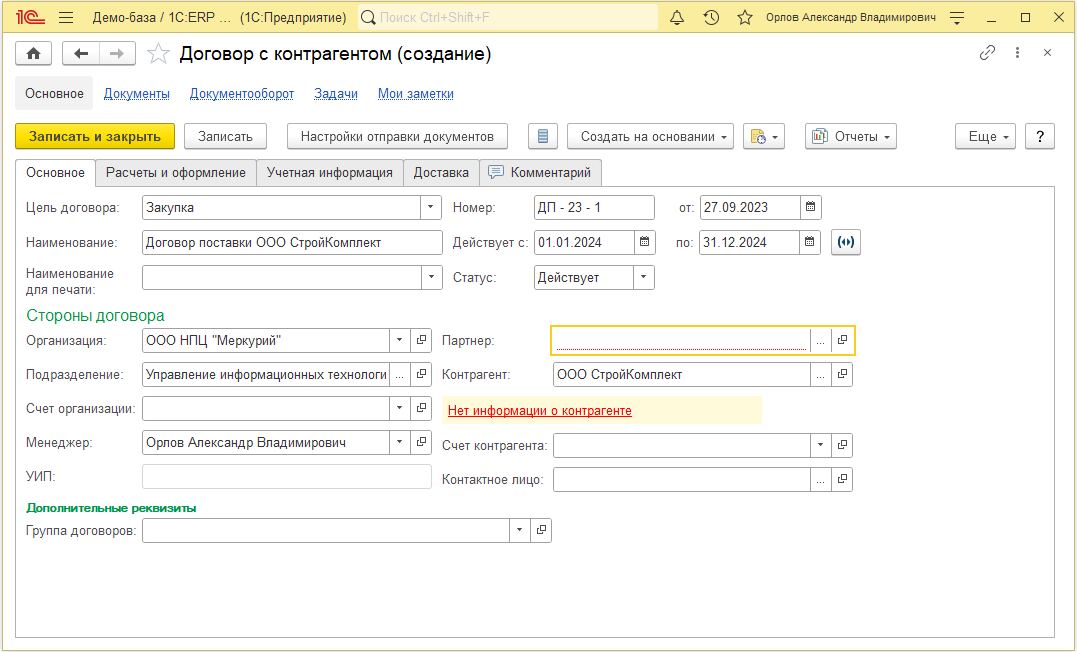
После чего ответственному нужно будет вернуться обратно в форму Задачи мне и отметить выполнение своей задачи.
Между договорами 1С:Документооборота и учетной системы автоматически будет установлена связь. Все файлы, добавленные на стороне 1С:Документооборота, будут видны и доступны на стороне учетной системы. Также на стороне учетной системы в карточке договора можно будет увидеть всю необходимую информацию по данному договору: обзор документа, результат обработки, лист согласования и прочие данные.
Между связанными документами работает обмен данными, который будет обновлять значения реквизитов, отмеченных в правилах интеграции флагом Обновлять.
Например, при изменении статуса согласования договора на стороне 1С:Документооборота – данные будут автоматически отправлены в учетную систему и изменят реквизит Статус в карточке договора.
В новой версии мобильного клиента доступны технологии сервиса «Таймлист».
Теперь можно протоколировать мероприятия прямо с мобильного клиента:
■ Записывать мероприятие по нажатию одной кнопки,
■ Распознать запись и получить автопротокол мероприятия.
Ограничение по весу одной записи мероприятия – 1 Гб.
Также карточка мероприятия адаптирована под современные стандарты разработки мобильных приложений
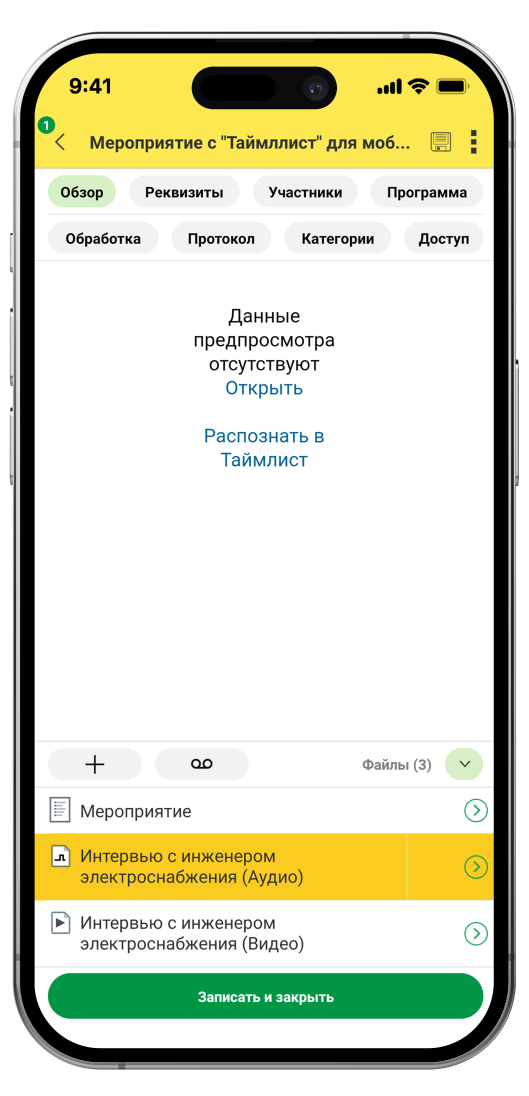
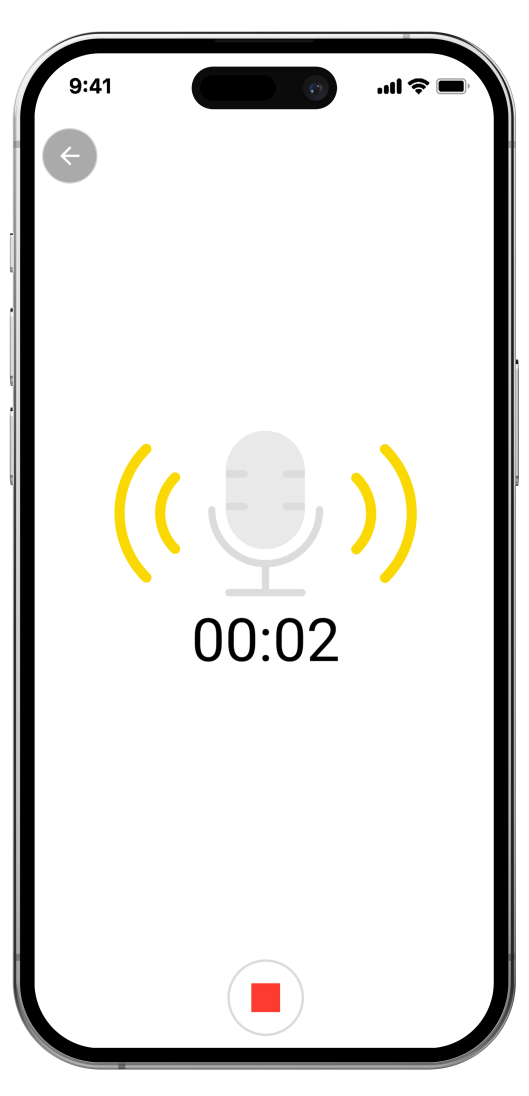
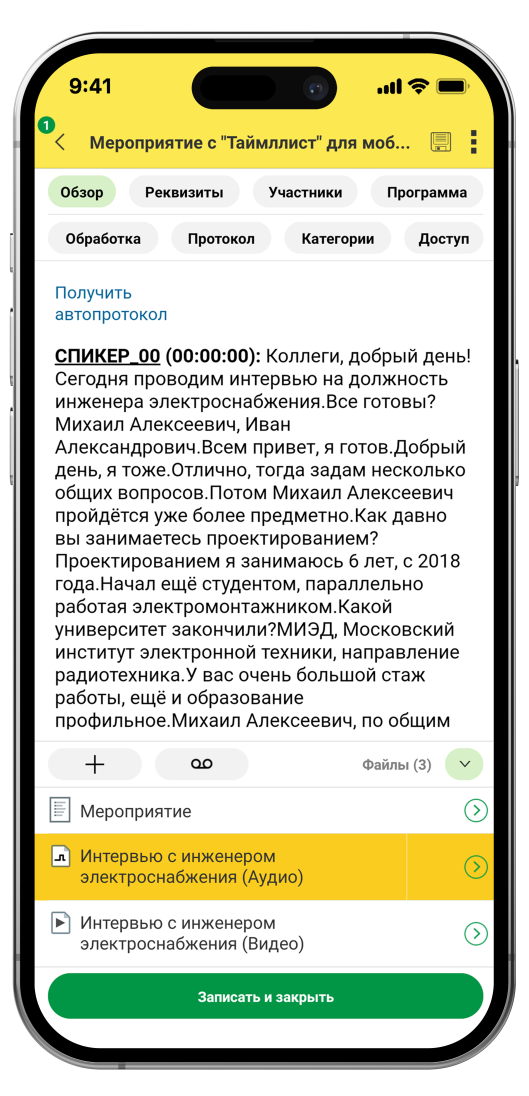
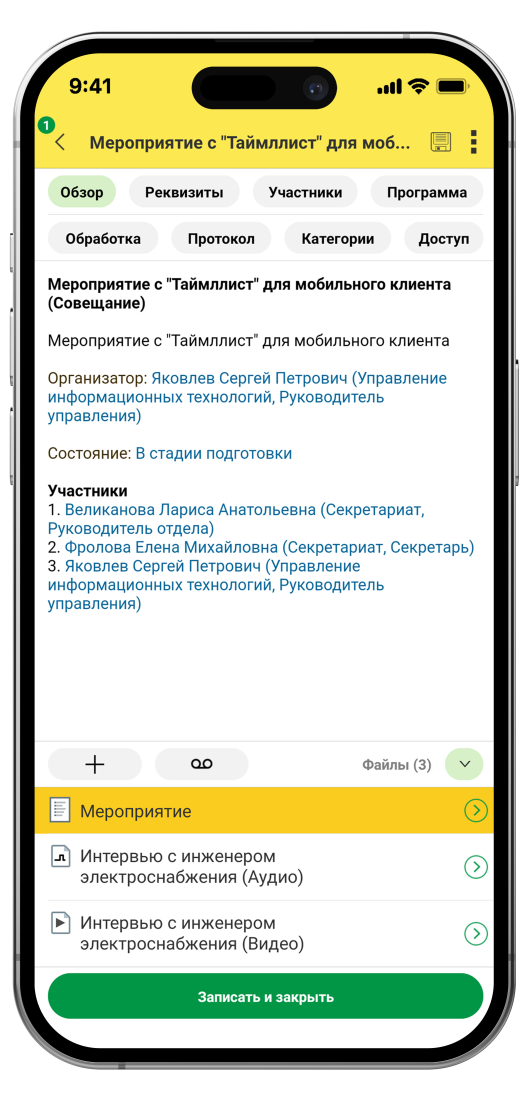
Миграция данных из «1С:Документооборота» редакции 2.1 в 3.0 выполняется с помощью обмена.
Обмен из 2.1 в 3.0 – односторонний, поэтому важно понимать, что в 3.0 не следует менять данные (например, создавать новые версии файлов), так как в базу 2.1 они не попадут.
Миграция работает строго между релизами:
2.1.30 и 3.0.6
или между 2.1.31 и 3.0.7, 3.0.8,
или между 2.1.32 и 3.0.9, 3.0.10,
или между 2.1.33 и 3.0.11,
или между 2.1.34 и 3.0.12, 3.0.13, 3.0.14, 3.0.15.
Обновления с 2.1.30 на 3.0.7 нет!
Обратите внимание: если настроена миграция и она продолжается, то перед обновлением с 2.1.33 на 2.1.34 и 3.0.14 на 3.0.15 каталог обмена должен быть пуст!
Для настройки миграции данных выполните следующие действия:
1. В 2.1 остановите регламентные задания.
2. Дождитесь пока 3.0 загрузит все из каталога обмена.
3. В 3.0 отключите регламентные задания.
4. Обновите 2.1.33 на 2.1.34, и 3.0.14 на 3.0.15.
5. Включите регламентные задания в обеих базах.
■ Доступ к файлам, хранение которых ведется в томах, имеют обе базы – 2.1 и 3.0, поэтому их перенос выполнять нет необходимости.
■ Процессы по документам и мероприятиям, начатые в базе 2.1, должны там же и завершиться. В 3.0 эта информация будет отражена на закладке Обработка карточек документов и мероприятий (информация доступна только для просмотра без возможности выполнения задач, завершения процессов и др.). Подробная информация о самих процессах по-прежнему доступна на закладке Процессы и задачи.
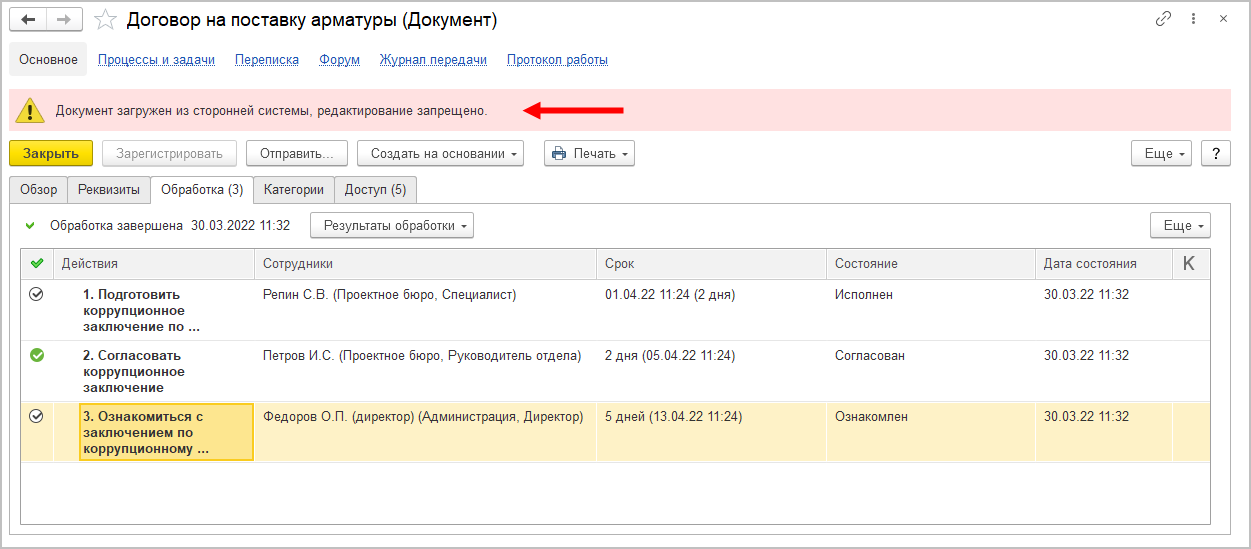
■ Процессы выгружаются из 2.1 в 3.0. Если в процессах присутствуют основные предметы (документы и мероприятия), то на основании таких процессов создаются действия и обработки. При создании действия по данным процесса формируется список участников действия, результаты и состояния обработок.
■ Весь период параллельной работы в двух базах при попытке в 3.0 запустить процесс по объекту, пришедшему из 2.1 (документу, мероприятию, проекту, проектной задаче, файлу, письму встроенной почты, брони, отсутствию, ежедневному или еженедельному отчету, контроль, сообщения форума), программа выдаст ошибку: «Запрещено запускать обработку по объекту, загруженному из другой системы».
■ Приемка встроенной почты во время перехода будет работать только в 2.1, в 3.0 будет приходить обменом.
■ Обмен с 1С:Архивом во время перехода будет работать только в 2.1, в 3.0 данные по принятым в 1С:Архив документам будут приходить обменом.
■ До завершения загрузки в 3.0 для снижения нагрузки программно отключается полнотекстовый поиск данных. Его необходимо включить вручную перед началом работы в базе 3.0. Это регламентные задания Обновление индекса ППД и Слияние индекса ППД.
■ Пользователь Администратор, загруженный из 2.1 в 3.0, будет переименован в Администратор21. Это необходимо, чтобы не «стереть» пользователя Администратор в 3.0, без которого вход в базу невозможен. Важно: не забыть назначить пользователю Администратор в 3.0 пароль.
■ Во время миграции рекомендуется настраивать программу в базе 3.0. При этом не рекомендуется менять «старые» настройки 2.1. Если это все же необходимо, следует делать это в одной базе, учитывая следующий порядок обмена: при изменении одной настройки в базе 2.1 все настройки раздела (например, Работа с документами) записываются и отправляются в 3.0. При этом все измененные в 3.0 «старые» настройки этого раздела будут затерты. Настройки 3.0, которых нет в 2.1, не изменятся.
■ Миграция данных расширений выполняется следующим образом:
○ Если расширение добавляет реквизит в существующее метаданнное – данные передаются из 2.1 в 3.0. Но для работы расширения необходимо установить его в обеих базах.
○ Если в расширении есть новое метаданное – данные не передаются.
■ При миграции данных в базу 3.0 поля Код (у справочников) и Номер (у документов, процессов и задач) заполняются, а данные из 2.1 игнорируются.
На «мониторе миграции» версии 2.1 отображается не только процент загрузки, но и детальная информация – когда она начата, сколько времени прошло и сколько осталось, сколько записей (например, элементов справочников, записей регистров сведений) загружено и осталось. По кнопке F5 информация обновляется.
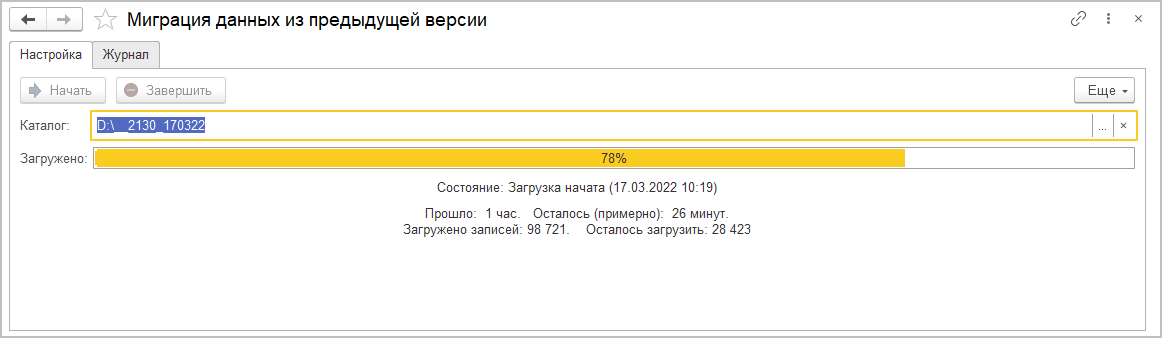
В разделе описан рекомендованный порядок перехода с редакции 2.1 на редакцию 3.0.
1. Обновить информационную базу на релиз 2.1.30, предварительно создав ее резервную копию.
2. Проверить настройку Получатели уведомлений о проблемах (Настройка и администрирование – Настройка программы – Уведомления о проблемах) – должны быть указаны пользователи с действующим email.
3. Перед выгрузкой необходимо очистить базу от устаревших данных – максимально пометить их на удаление и удалить все лишнее обработкой Удаление помеченных объектов.
4. Выполнить все отложенные обработчики обновления.
5. В Настройка программы – Обмен данными включить настройку Миграция данных в новую версию.
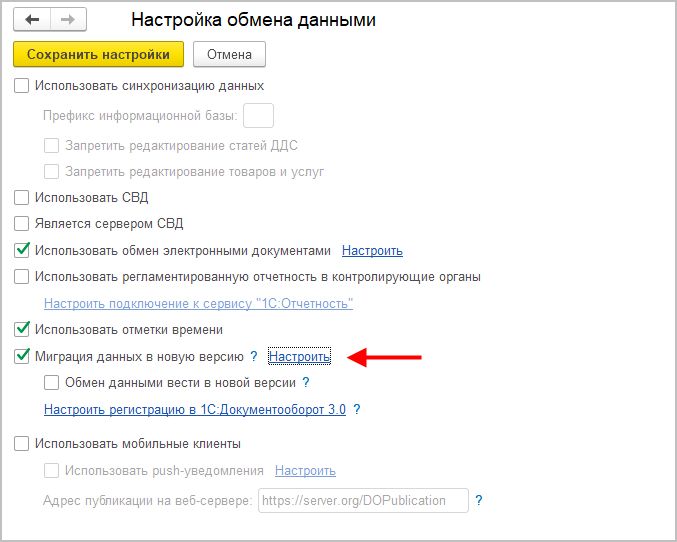
6. По ссылке Настроить открыть окно Миграция на новую версию. Указать путь каталога обмена и нажать Начать. Обратите внимание: необходимо явно выделить отдельную пустую папку, например, C:\Obmen. Каталог должен быть доступен с сервера как для базы 2.1, так и 3.0. На закладке Журнал можно установить отбор и отслеживать ошибки.
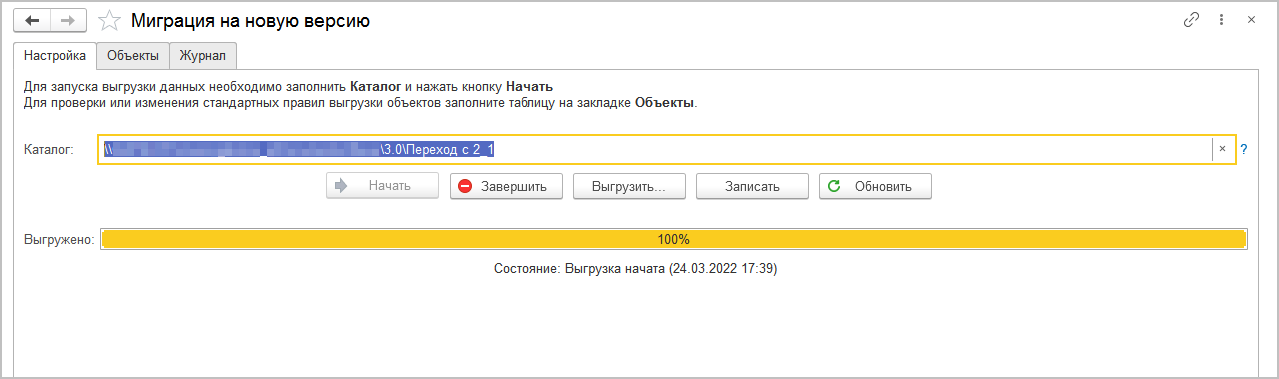
1. Создать пустую информационную базу с конфигурацией 1С:ДО 3.0.6 или выше.
2. Добавить ответственных в список Получатели уведомлений о проблемах (Настройка – Настройка программы – Уведомления о проблемах) – должны быть указаны сотрудники с действующим email, системная учетная запись почты должна быть настроена корректно.
Важно
Адрес системной учетной записи почты 3.0 должен отличаться от 2.1. Это необходимо для корректного определения источника уведомлений и выполнения задач по почте.
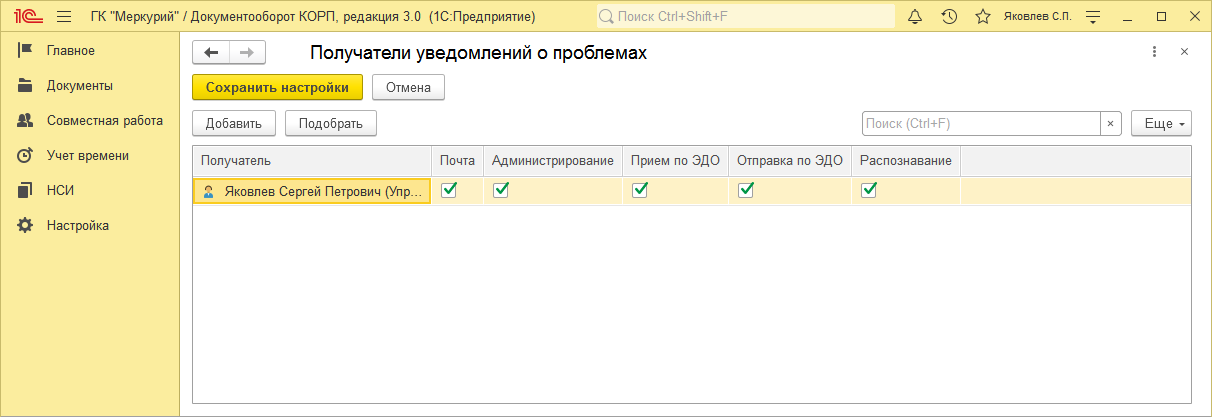
3. В Настройка программы – Обмен данными включить настройку Загружать данные из 1С:Документооборота 2.1.
4. По ссылке Настроить открыть окно Миграция с предыдущей версии. В открывшемся окне указать тот же путь каталога обмена, что и в 2.1, и нажать Начать.
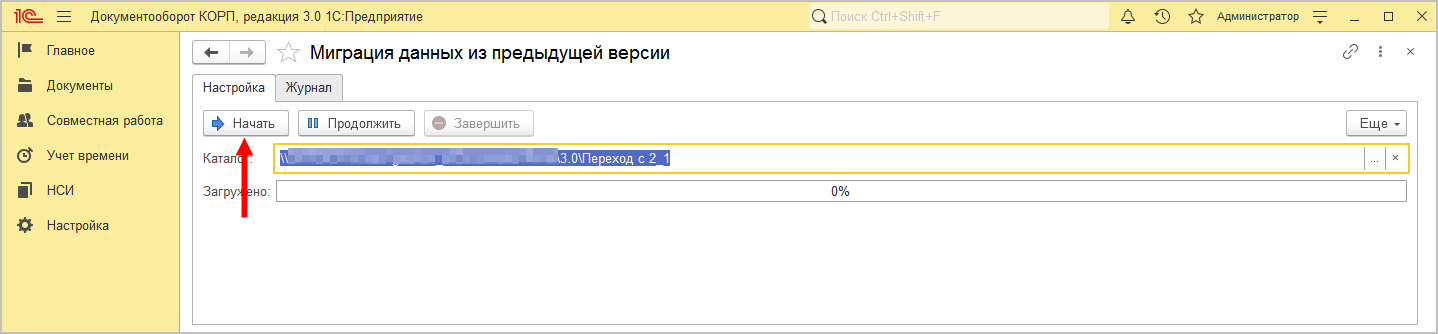
5. Далее наблюдать за прогрессом на первой закладке, детально можно смотреть на закладке Журнал, можно с отбором Только ошибки.
Когда прогресс миграции в версии 2.1 дошел почти до 100%. При этом НСИ передается в самом начале.
После окончания загрузки необходимо проверить список Очередь пост обработки загрузки. Он открывается по ссылке из окна миграции – ссылка отображается после 90% загрузки, если есть в очереди есть объекты.
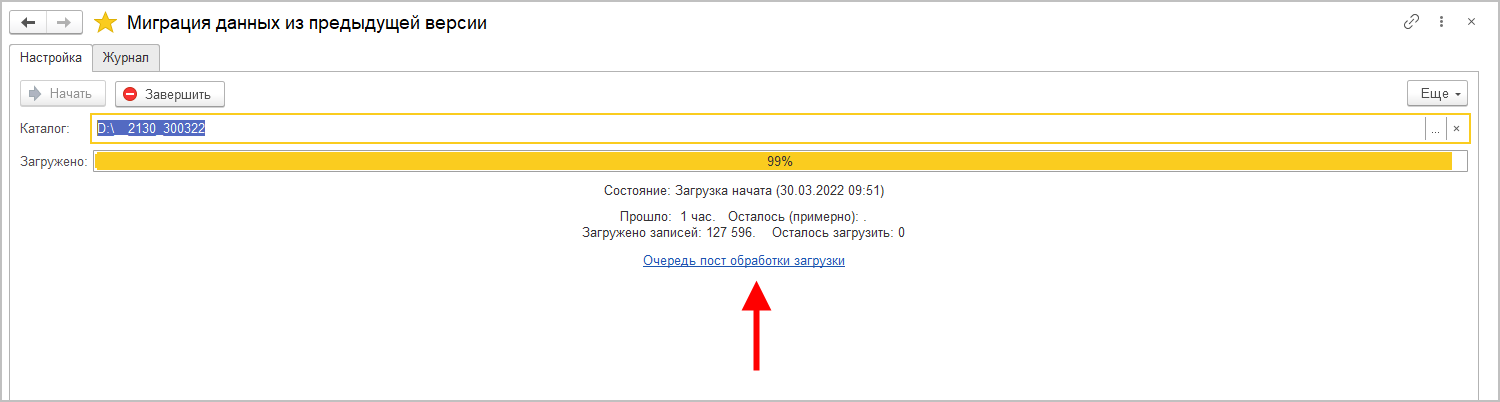
Очередь должна быть полностью отработана. Ошибки, появляющиеся в этой очереди до окончания загрузки, не требуют внимания. Ошибки, оставшиеся в очереди после окончания загрузки, требуют внимания и исправления.
Напомним: процессы, начатые в 2.1, необходимо там же и заканчивать. То есть обе базы будут работать параллельно пока не завершатся все процессы. При этом все пользователи уже перейдут в 3.0, только некоторые будут иногда заходить еще и в 2.1 для завершения/продвижения процессов.
Регламентные задания необходимо включать в базе 3.0 в конце основной загрузки (достигла 100%) до нажатия команд Завершить. Для увеличения скорости загрузки раньше делать этого не следует. Обратите внимание: пока идет миграция данных в 3.0 не следует запускать регламентное задание «Мониторинг процессов», расчет показателей может быть неверным.
После окончания параллельной работы в двух базах в 2.1 необходимо нажать Завершить. Далее, дождавшись загрузки, в 3.0 также выполнить команду Завершить.
При переходе с версии 2.1 на 3.0 необходимо установить ограничение на обмен, настройку обмена и работу с внешними ресурсами: обмен может вестись только в одной базе: в 2.1 или в 3.0.
Предполагается, что пока основная часть пользователей продолжает работать в 2.1, а в 3.0 только загружаются данные, происходят тестовая эксплуатация и настройка НСИ – обмен с внешними ресурсами выполняет 2.1. Когда же основная часть пользователей перейдут в 3.0, то обмен ведется там, а в 2.1 заходят только для необходимости завершить длительную обработку документов, созданных до перехода.
Установка этого ограничения выполняется в версии 2.1 в настройках обмена.
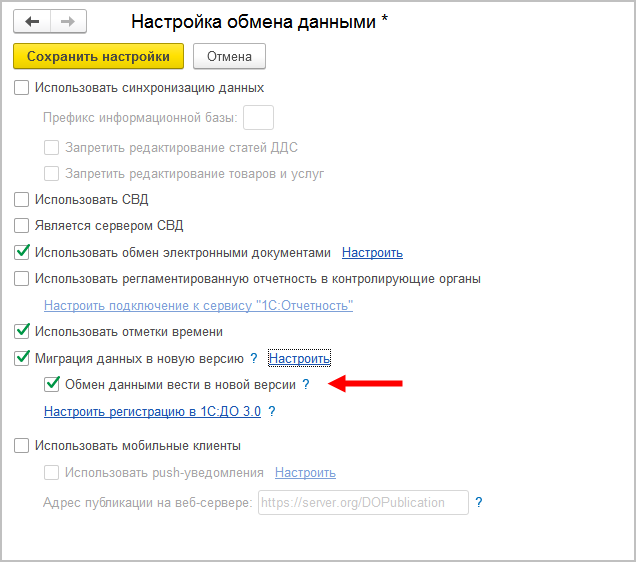
Ограничение затрагивает:
■ Интерфейсы в обмене ЭДО – производить настройку обмена или сам обмен можно только в одной из двух систем,
■ Данные встроенной почты,
■ Повторение процессов,
■ Блокировка регламентных заданий, выполняющих обмен с внешними ресурсами:
● Прием отправка почты (потоки 1 - 10),
● Выполнение задач по почте,
● Загрузка файлов,
● Отправка электронных документов,
● Получение электронных документов,
● Проверка контрагентов БЭД,
● Проверка новых электронных документов,
● Создание документов ДО по входящим ЭД,
● Создание объектов ЭДО по документам ДО,
● Рассылка уведомлений о проблемах ЭДО,
● Обмен с 1С:Архивом.
Код, написанный в редакции 2.1 в режиме 1С:Предприятия (дополнительные обработчики бизнес-событий, условия, автоподстановки и прочее), необходимо адаптировать к редакции 3.0 вручную.
Обратить внимание и проверить следует следующие объекты:
■ Автоподстановки для объектов и процессов,
■ Настройки автоматического заполнения файлов,
■ Пользовательские обработчики бизнес-событий,
■ Скрипты для условий схем комплексных процессов,
■ Скрипты схем комплексных процессов,
■ Условия задач.
В версии 3.0 один объект метаданных – Документ предприятия, поэтому все документы из 2.1 (входящие, исходящие, внутренние) при миграции будут перенесены в справочник Документы. Это касается также видов и шаблонов документов.
Внутренние документы, а также виды и шаблоны документов мигрируют в 3.0 как есть.
Входящим, исходящим видам документов, а также обращениям граждан при миграции будет присвоена настройка Является входящей корреспонденцией или Является исходящей корреспонденцией.
Входящие и исходящие документы при миграции часть данных будут переносить в Документ предприятия, а часть (информацию о получателях/отправителе, номерах получения и пр.) – в специальный объект Корреспонденция, связанный с Документом. Это нужно учитывать, если потребуется перенести из 2.1 доработки по входящим и исходящим документам.
Если в 2.1 не использовались «Виды входящих» или «Виды исходящих документов», то при загрузке в 3.0 будут созданы «Предопределенные» виды «Входящая корреспонденция» или «Исходящая корреспонденция», так как на стороне 3.0 учет видов является обязательным.
Тоже самое касается «Папок документов»: для входящих и исходящих документов в 2.1 не было папок, поэтому в 3.0 будут созданы особые папки «Входящая корреспонденция» и «Исходящая корреспонденция».
Необходимо проверить настройки Дополнительных реквизитов, которые были созданы для входящих и исходящих документов. Они будут перенесены в Документ и могут потребовать адаптации и перенастройки для нужных видов документов.
Также могут потребовать адаптации настройки нумерации документов. В 2.1 можно было сделать настройку для входящих исходящих и внутренних документов, а в 3.0 – только для Документов. Соответственно при записи могут возникнуть неоднозначные настройки и может потребоваться перенастройка нумераторов.
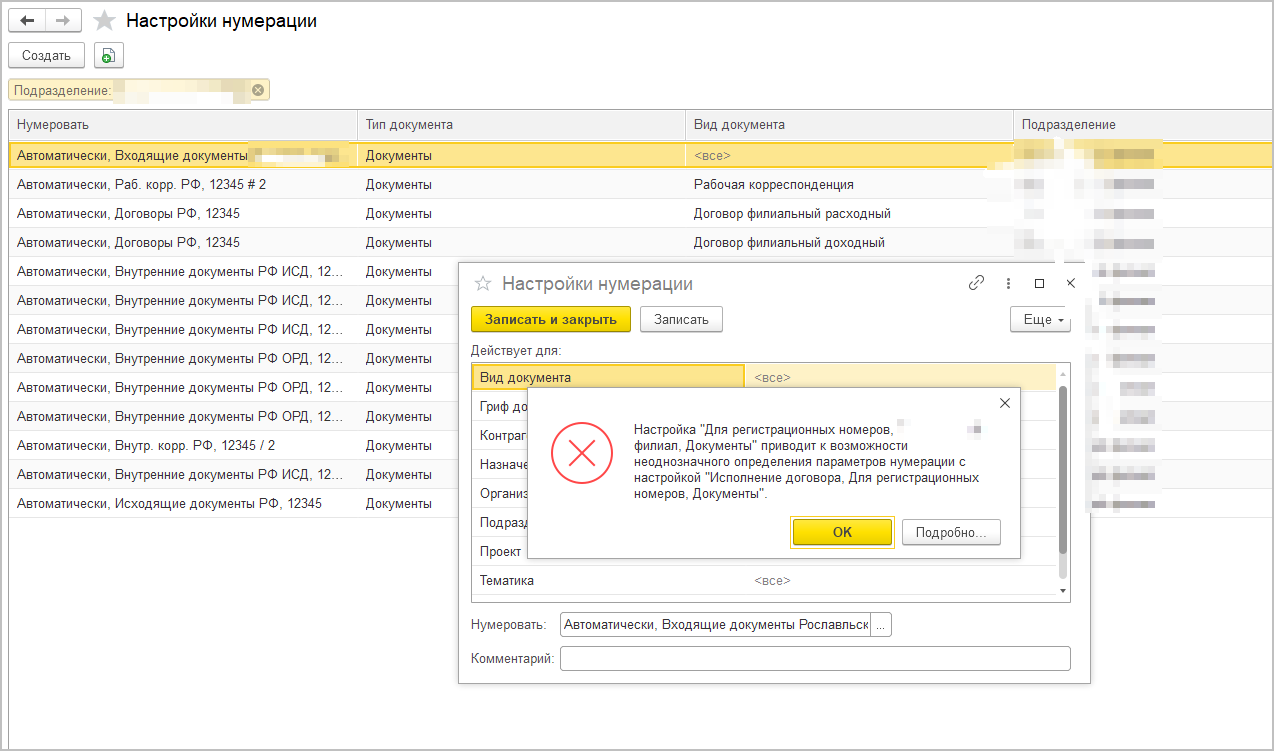
Скрипты автозаполнения файлов требуют адаптации. Скрипты будут перенесены «как есть». Соответственно, если они обращаются к устаревшим метаданным или к несуществующим объектам (как например Входящие документы или Исходящие документы), то их необходимо переписать с учетом новых метаданных.
Дополнительно стоит проверить настройки Связей. Они могут быть «свернуты» в общие настройки для документа. Из-за этого может возникнуть неоднозначность настройки, если какие-то типы связей были созданы для «входящих», «внутренних» и «исходящих», но это были разные настройки. Их необходимо поместить в одну настройку.
При временной работе в двух базах во время миграции данных из 2.1 и 3.0 необходимо поддержать сквозную регистрацию документов.
Это значит, что вне зависимости от выбора базы, в которой ведется регистрация (2.1 или 3.0), всем документам будут присвоены уникальные номера. Для этого предусмотрен Веб-сервис регистрации документов.
Предполагается следующий порядок работы:
1. Запущена миграция данных. Регистрация документов идет на стороне 2.1. На стороне 3.0 документы еще не создаются и не регистрируются – они «приходят» с обменом, данные уникальны.
2. Основные данные загружены в 3.0. После их проверки и настройки часть сотрудников начинают создавать и регистрировать документы уже в 3.0.
3. В этот момент необходимо перевести регистрацию документов в базу 3.0, которая теперь будет «регистратором», а база 2.1 будет просто присваивать из нее номера. Для этого необходимо:
○ Проверить настройки нумерации на стороне 3.0, чтобы присваивались правильные и корректные номера для соответствующих видов документов по соответствующим разрезам и настройкам.
○ Опубликовать версию 3.0 на веб-сервере и запустить Веб-сервис регистрации документов (DMReg) на стороне 3.0.
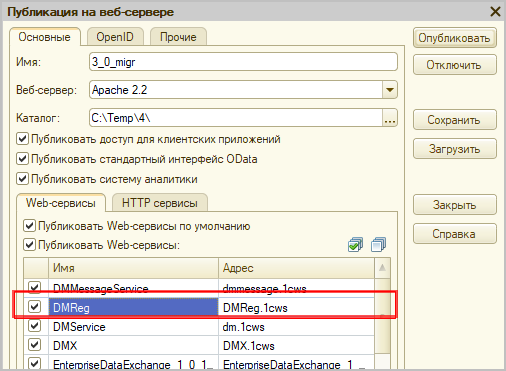
○ Перенастроить регистрацию документов на стороне 2.1. Для этого в 2.1 установить настройку Вкл. регистрацию в 1С:ДО 3.0 и ввести данные для подключения к веб-сервису.
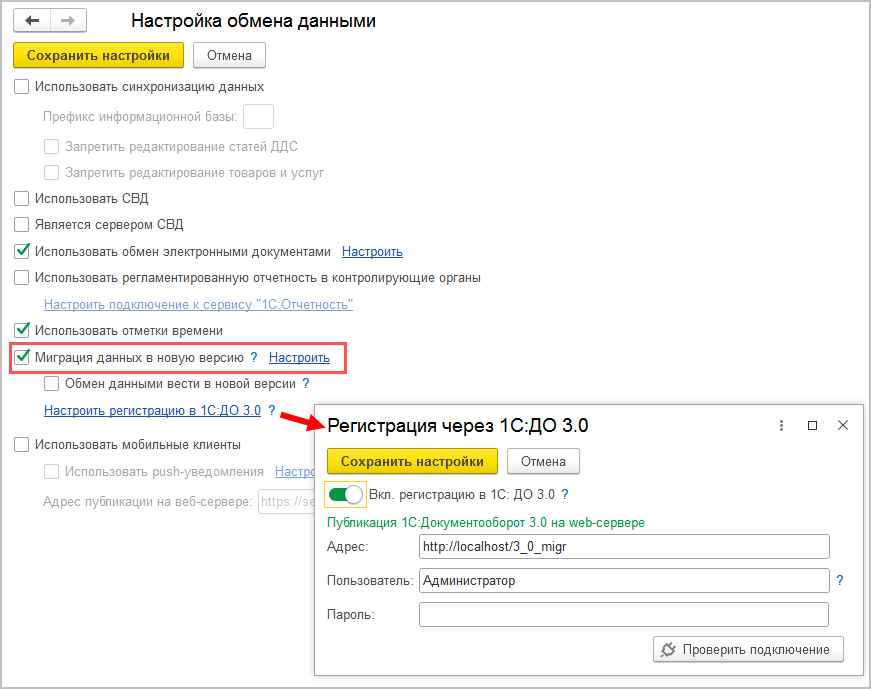
При этом если пользователь попытается зарегистрировать документ в 2.1, то фактически эта регистрация пройдет уже в 3.0 через веб-сервис. В 2.1 только отобразятся полученные номер и дата регистрации.
4. После того, как все сотрудники перейдут в 3.0 и работа в 2.1 будет прекращена, необходимо отключить Веб-сервис регистрации документов.
Важно
На стороне 2.1 не нужно менять настройки нумерации или текущие номера документа, т.к. эти изменения могут нарушить процедуру регистрации уже на стороне 3.0.
В редакции 2.1 и 3.0 состав процессов незначительно отличается, поэтому некоторые процессы переносятся полностью, а некоторые – трансформируются.
Например, в редакции 3.0 нет процесса Поручение. При миграции вместо Поручений создаются процессы Исполнения. Также в новой редакции нет процессов обработки документов. В редакции 3.0 вместо них создаются комплексные процессы с линейной схемой.
Процессы, загруженные из редакции 2.1, недоступны для изменения. Их маршрутизация, выполнение и контроль осуществляются в базе 2.1 (там, где они были созданы).
В редакции 3.0, вместо шаблонов процессов обработки документов создаются шаблоны комплексных процессов. А вместо шаблонов поручений – шаблоны исполнений.
При этом загруженные шаблоны доступны для изменения и использования в редакции 3.0. Но они требуют пересмотра в некоторых случаях. Например, если шаблон процесса предполагал обработку нескольких документов, то в редакции 3.0 его настройки следует актуализировать или отказаться от такого варианта, т.к. он не совместим с новой концепцией обработки документа. При этом на основании части шаблонов могут быть созданы настройки обработки документов. Некоторые из них могут быть «рабочими», некоторые потребуют актуализации. Подробнее в разделе «Миграция шаблонов процессов в новые обработки документов».
В редакции 2.1 скрипты хранились при схемах. Как скрипты, размещенные в виде отдельного элемента Обработка, так и скрипты в условиях.
В 3.0 скрипты хранятся в специальных справочниках, на которые в схемах размещены только ссылки.
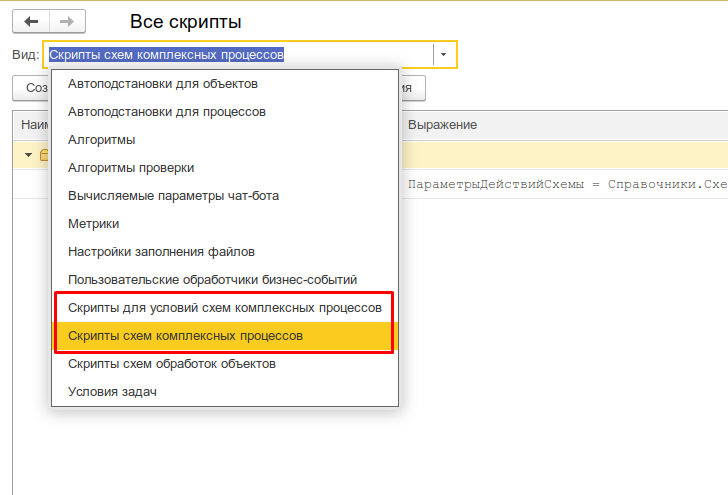
Все скрипты схем, загружаемые из редакции 2.1, помещаются в специальные папки 3.0 Скрипты из ДО 2.1 и доступны для изменения.
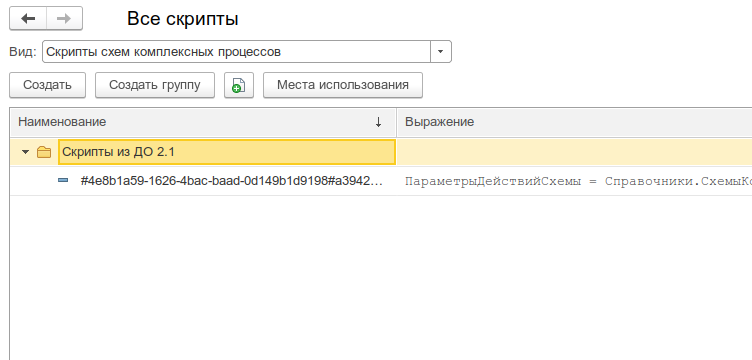
При этом скрипты схем получают в 3.0 особое техническое наименование. Исходное наименование схемы из 2.1 помещается в комментарий скрипта. Особое наименование используется для загрузки изменений скриптов из базы 2.1. Его не рекомендуется изменять в редакции 3.0 до тех пор, пока возможно активное изменение скриптов в базе 2.1. Например, если в базе 2.1 идут работы по настройке комплексного процесса со схемой, включающей в себя некоторые скрипты.
В папках Скрипты из ДО 2.1 может быть создано большое количество скриптов, так как каждый скрипт принадлежит какой-то определенной схеме (процесса или шаблона). Но все эти скрипты пересматривать не требуется, так как часть из них будут относится к конкретным комплексным процессам.
Пересматривать и адаптировать необходимо только скрипты в схемах шаблонов комплексных процессов. В этом случае лучше идти от шаблона: рассмотреть его схему, скорректировать действия, ознакомиться со скриптом в схеме, скорректировать его если нужно и перенести из папки Скрипты из ДО 2.1 в корень справочника или другую папку, дав ему корректное наименование. Далее этот скрипт можно будет выбирать и в других шаблонах.
Для всех создаваемых комплексных процессов и шаблонов в базе 3.0 создаются настройки соответствующих действий. Эти настройки имеют особое наименование, которое используется для загрузки изменений из базы 2.1. Оригинальное наименование настройки действия сохраняется первой строкой в описании.
Рекомендации по изменению наименований действий те же, что и для скриптов.
В ранних редакция «1С:Документооборота» контроль комплексных процессов ведется через специальные задачи. С появлением функционала Контроль в более старших версиях эта возможность была исключена, но работу с ранее созданными задачами поддерживалась.
В редакции 3.0 работа с такими задачами не поддерживается. При миграции вместо этих задач создаются карточки контроля комплексных процессов. Это касается как завершенных, так и активных задач.
При этом карточки контроля недоступны для изменения в редакции 3.0 и обновляются автоматически пока миграция не завершена.
Данные, которые загружаются в 3.0 без конвертации в новые настройки обработки документов:
■ Вложенные шаблоны процессов (не поддерживаются в 3.0).
■ Многопредметные шаблоны комплексных процессов.
■ Шаблоны комплексных процессов и атомарные процессы, которые не привязаны ни к одному виду документа.
Данные, которые конвертируются в новые настройки обработки:
■ Шаблоны комплексных процессов с одним предметом и схемой, привязанные к одному виду документа.
■ Шаблоны комплексных процессов с одним предметом и таблицей, привязанные к одному виду документа.
■ Шаблоны атомарных процессов, привязанные к одному виду документа.
Порядок конвертации:
1. Шаблоны, вложенные в шаблон комплексного процесса (рассмотрение, согласование, исполнение и пр.):
○ Конвертируются в соответствующие виды действий отдельной настройкой обработки вида.
○ Тип шаблона учитывается как тип вида действия (Исполнение, Согласование и пр.). Название шаблона переносится в название вида действия.
○ Порядок действий сохранятся, но возможно потребуется его проверка.
○ Условия автозапуска и условия проверки переносятся.
○ Скрипты условий и схем не конвертируются – соответственно может потребоваться их адаптация на местах (переписать под новые метаданные, если они использовали устаревшие).
2. Шаблоны атомарных процессов (согласование, рассмотрение, исполнение и т.д.):
○ Переносятся в отдельную одну общую настройку обработки вида, поскольку в 3.0 может быть только одна активная обработка.
○ Порядок действий не учитывается. Его можно выстроить уже при проверке загрузки.
○ Схема будет генерироваться автоматически, линейная.
Настройки шаблонов процессов конвертируются в настройки обработки. Участники процессов из шаблонов будут перенесены в соответствующие Правила обработки документов.
Все созданные таким образом в 3.0 настройки обработки документов будут «выключены» для того, чтобы администратор их проверил и скорректировал. Необходимо сделать только одну обработку активной – для этого необходимо удалить дату окончания для настройки и снять флаг Недействительна в Правилах обработки документа.
Для видов действий, загруженных в виды документов, для участников необходимо предоставить право на изменение документа. Иначе не будет работать, например, действие Регистрация.
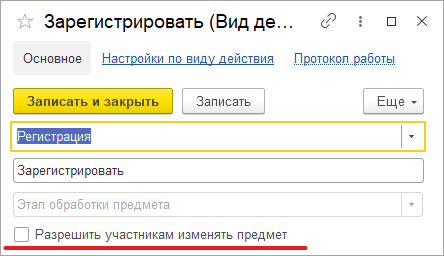
Привязка в разрезе Организаций не переносится. Необходимо учитывать это при адаптации.
Участники, сроки и условия из шаблонов процессов конвертируются в Правила обработки документов, т.е. создаются все нужные справочники с соответствующими привязками к настройке вида документа и сами настройки (настройки действия исполнения, настройки действия согласования и т.д.).
Особенности миграции:
■ При миграции данных программа не начинает конвертацию до тех пор, пока все необходимые данные не будут перенесены из 2.1 в 3.0 (вид документа, шаблоны КП, атомарные шаблоны и пр.). То есть в процессе загрузки может быть так, что часть шаблонов перенесена, но настройки обработки не созданы. В таком случае необходимо подождать, пока все нужные данные будут перенесены.
■ Необходима адаптация автоподстановок. Скрипты будут перенесены в 3.0 «как есть», поэтому если они обращаются к устаревшим метаданным или к несуществующим объектам (например «Входящие документы» или «Исходящие документы»), то их необходимо переписать с учетов новых метаданных.
■ Шаблоны Рассмотрения и Исполнения переносятся в два разных действия Исполнение.
При формировании настроек обработки по шаблонам комплексных процессов со схемами, схемы обработки принимают тот же вид, что и шаблоны комплексных процессов.
При этом, если в схеме есть скрипты, то их настройки заносятся в специальный справочник Скрипты схем для обработок объектов, в группу Скрипты из ДО 2.1.
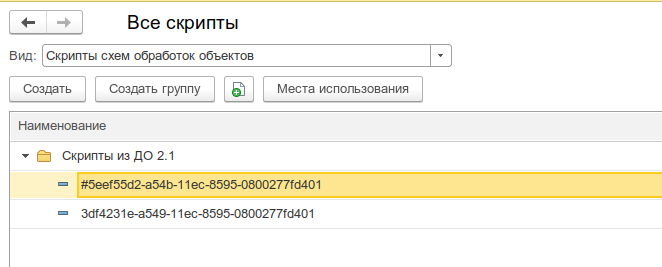
Скрипты имеют особое наименование, которое используется для загрузки изменений из соответствующих шаблонов комплексных процессов.
Настройки скриптов для условий схемы заносятся в виде алгоритмов проверки с особым наименованием. Наименование также используется для загрузки изменений из соответствующих шаблонов комплексных процессов.
Рекомендации по пересмотру и адаптации таких скриптов аналогичны рекомендациям для скриптов в схемах комплексных процессов 3.0. Но при этом код самого скрипта для схемы настройки обработки потребуется пересмотреть полностью, т.к. меняется контекст его выполнения.
Если шаблон комплексного процесса содержит таблицу действий с последовательным и параллельным выполнением, то при настройках обработки создается схема с соответствующим порядком действий.
Для настройки обработки также формируется схема. В схеме повторяется тот же порядок выполнения, что и в таблице действий шаблона комплексного процесса.
При этом схема, построенная по таблице действий, может быть некорректна для выполнения и потребует адаптации. Связано это с тем, что порядок маршрутизации по схемам и по таблицам действий совместим только частично.
На стороне 3.0 для всех загруженных пользователей создаются сотрудники – для каждого пользователя по одному основному сотруднику.
Сотрудники и пользователи при этом связываются с соответствующими физическими лицами.
Если физическое лицо для пользователя в базе 2.1 не было определено, то оно будет создано при загрузке в 3.0.
В случае отсутствия физического лица у пользователя в базе 2.1 и при последующем его заполнении после начала миграции в 3.0, в базе 3.0 могут дублироваться некоторые физические лица. В таком случае лишних физические лица в базе 3.0 необходимо найти и пометить на удаление вручную.
В остальных загруженных данных (документы, мероприятия, задачи и т.д.), вместо пользователей будут подставлены созданные сотрудники.
Рабочие группы переносятся с сохранением состава.
Полномочия переносятся полностью.
Рабочие группы в 3.0 будут расширены относительно 2.1. Это обусловлено отказом от Политик доступа: теперь пользователи, которые неявно имели доступ к объектам через политики, будут явно включены в их рабочую группу.
Рабочие группы для 3.0 формируются на стороне 2.1 регламентным заданием Заполнение рабочих групп для перехода на Документооборот 3.0.
Важно!
Нельзя выключать рег. задание Заполнение рабочих групп для перехода на Документооборот 3.0, т.к. без него рабочие группы не сформируются. В противном случае сотрудники могут не только не получить доступ к части объектов, но и получить доступ там, где его быть не должно.
Формирование переходных рабочих групп начинается при старте миграции на версию 3.0.
Настройки интеграции с 1С:Архивом переносятся полностью.
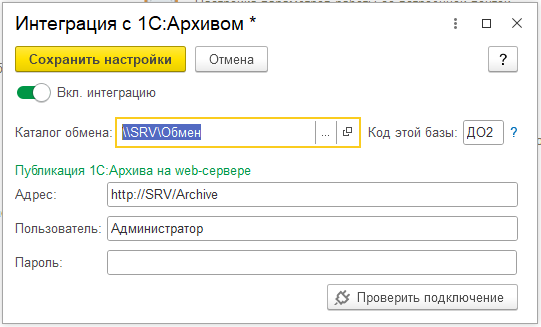
Код базы 3.0 будет таким же, что и 2.1. Это важно для сохранения наследственности уже синхронизированных объектов в 1С:Архиве и сохранения новой базы 3.0 в качестве Источника документов для 1С:Архива. Рекомендуется не менять код, в противном случае для 1С:Архива потребуется добавить новый источник документов с новым кодом.
В разделе приведена информация для технических специалистов.
Если в конфигурацию 2.1 добавлено несколько новых метаданных, и в 3.0 они будут точно такими же, как в 2.1 – дополнительных действий не требуется.
Если данных в рамках одного метаданного много (например, более 10 тыс. элементов справочника), то в 2.1. для них можно настроить порционную выгрузку. Для этого в МиграцияДанныхИзВнешнихСистемСобытия.ПриЗаполненииОчередности необходимо указать этот объект, с Периодичность = Истина; и, например, ПолеПериода = ОбъектМетаданных.Реквизиты.ДатаСоздания;
Пример:
ИначеЕсли
ОбъектМетаданных = Метаданные.Справочники.Файлы Тогда Последовательность = 800;
Периодичность = Истина;
ПолеПериода =
ОбъектМетаданных.Реквизиты.ДатаСоздания;
Порция = 100;
Реквизит типа СправочникСсылка.Пользователи из 2.1 по умолчанию в 3.0 автоматически преобразуются в тип СправочникССылка.Сотрудники. Если это не нужно, необходимо добавить исключение в МиграцияДанныхИзВнешнихСистемДО21. КонвертацияСсылок. Найти поиском по строке «Добавить исключения. Где оставить пользователей».
Если в 2.1 типовые метаданные доработаны, то они будут отличаться от аналогичных типовых метаданных в 3.0. При наличии таких изменений в МиграцияДанныхИзВнешнихСистемДО21.ЗагрузкаДанных_ДО8_2_1 можно написать код, например:
ИначеЕсли ИмяИсточника = "Справочник.ВизыСогласования" Тогда
КонвертацияВизСогласования(Источник, Приемник, Порция, СтандартнаяОбработка, ПараметрыЗагрузки);
На стороне 2.1 также может понадобиться доработка, в МиграцияДанныхИзВнешнихСистемСобытия. ПередВыгрузкой. Например, если в структуру файла обмена надо добавить новые поля, чтобы по ним на стороне 3.0 заполнить данные.
Если эти метаданные, например, не нужно выгружать в 3.0, тогда их необходимо добавить в МиграцияДанныхИзВнешнихСистемСобытия.ЛишниеОбъекты().
Конфигурация 2.1 сначала выгружает все данные, не добавленные в ЛишниеОбъекты(), а после этого – новые данные и те, в которые внесены изменения.
Чтобы отслеживать изменения метаданных, добавленных при доработке конфигурации, и выгружать эти данные в обмен, необходимо подключить метаданные к отметкам времени.
Для этого в базах 2.1 и 3.0 необходимо синхронно выполнить следующие действия:
■ Для константы – добавить в ее определяемый тип ОтметкиВремениКонстанты.
■ Для объекта ссылочного типа (справочник, документ, бизнес-процесс, задача) – добавить его в определяемый тип ОтметкиВремениСсылочныеОбъекты.
■ Для регистра сведений – добавить в определяемый тип ОтметкиВремениРегистры + включить в состав общего реквизита ОтметкиВремениИдентификаторНабораЗаписей. Кроме случая, когда у регистра сведений (независимого, непериодического) только одно измерение ссылочного типа – например, РС СведенияОФайлахДокументооборот – в таком случае включить только в ОтметкиВремениРегистры, а в ОтметкиВремениИдентификаторНабораЗаписей не включать).
Важно. На стороне 2.1 обязательно надо исключить объекты, которые не надо выгружать:
ПереходСобытия Функция ЛишниеОбъекты() – например Объекты.Добавить(Метаданные.РегистрыСведений.ДанныеВнутреннихДокументов);.
Например, если это кеширующие данные, как ДанныеВнутреннихДокументов, или те, которые не надо передавать, как РС ПротоколРаботыПользователей, или это есть в 2.1, но нет в 3.0, как «Библиотека регламентированной отчетности».
Обратите внимание: подключение/не подключение к отметкам времени не избавляет от необходимости описать в ЛишниеОбъекты().
В МиграцияДанныхИзВнешнихСистемДО21.ЗагрузкаДанных_ДО8_2_1 необходимо написать код. Методы, которые можно вызвать:
Для ссылочных типов:
МиграцияДанныхИзВнешнихСистемСервер.СтандартноЗаписатьОдинЭлемент. Последний аргумент ДополнительныеСвойства – Структура – чтобы в Объект. ДополнительныеСвойства попало.
Для регистров:
МиграцияДанныхИзВнешнихСистемСервер.ЗаписатьНезависимыйРегистр + ЗаписатьРегистрСВедущимИзмерением + ЗаписатьРегистрСРегистратором
Простое переименование на стороне 3.0 проводится здесь:
Функция ПереименованныеОбъекты() Экспорт например Объекты.Вставить("Константа.ИспользоватьСвязиДокументов", "Константа.ИспользоватьСвязиОбъектов").
При загрузке из 2.1 в 3.0 (например, настройки связей, графиков работы, настроек доступности по состоянию и т.д.) необходимо добавить код – пример в Процедуре КонвертацияУровниКонтроля. После этого – добавить свое метаданное в общий реквизит ИзменяетсяВДругойСистеме.
Добавочные объекты необходимо записывать аргументом Загрузка, как и исходный загружаемый объект. И если Загрузка=Истина, добавочные объекты нужно добавить в ОчередьПостОбработкиЗагрузки непосредственно в коде особой загрузки объекта.
В редакции 2.1 можно принудительно выгрузить целое метаданное или несколько объектов в нем. Например во время отладки миграции (если есть свои доработки), чтобы явно еще раз отправить в обмен какой-то справочник или несколько элементов справочника.
Для этого в окне миграции предусмотрена команда Выгрузить.
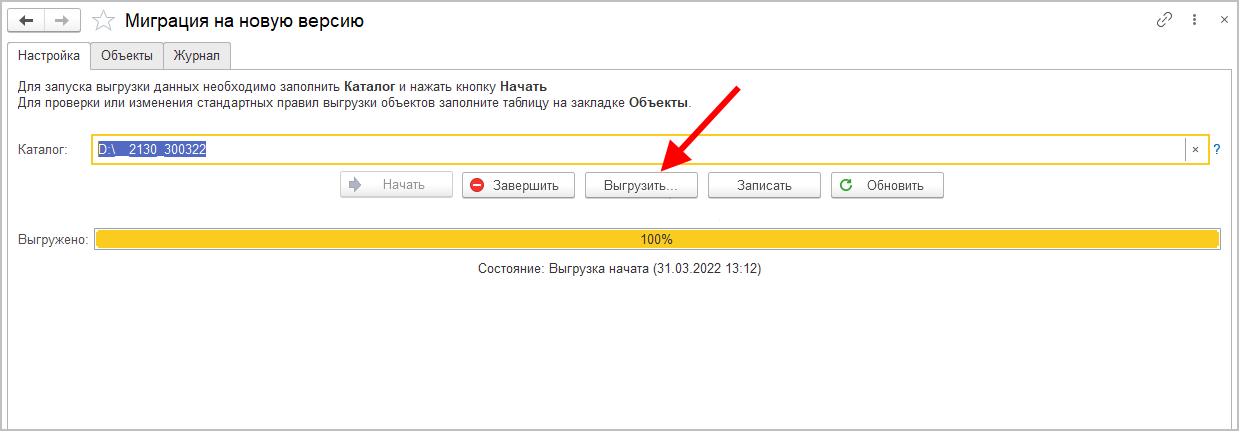
В открывшемся окне выполнить команду Добавить или Добавить объекты при помощи отбора и после их добавления – Выгрузить.
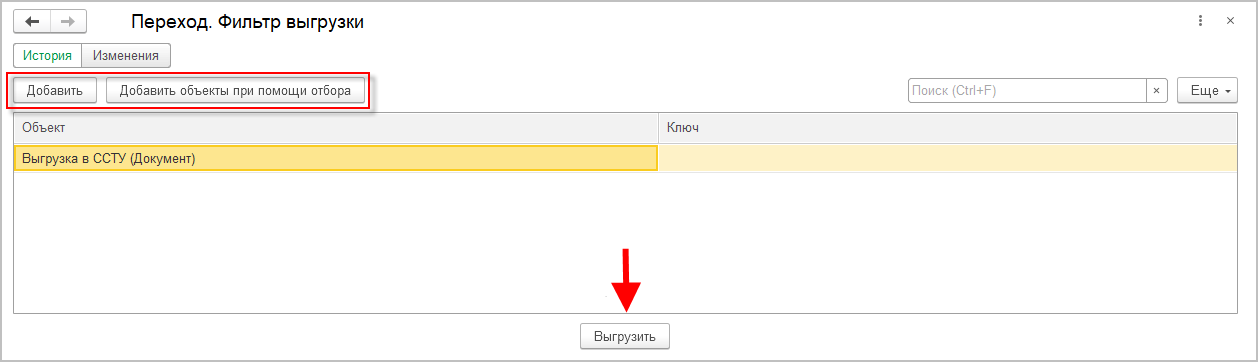
Например, реквизит ВидПроцесса (ПеречислениеСсылка.ВидыБизнесПроцессаУтверждение). В редакции 2.1 здесь было перечисление, а в редакции 3.0 его нет. Необходимо в МиграцияДанныхИзВнешнихСистемДО21.ЗаменитьЗначения добавить:
Если Строка.СтароеТип = "Перечисление.ВидыБизнесПроцессаУтверждение" Тогда Если Строка.Старое = "Утверждение" Тогда Строка.Новое = "Утверждение";
или просто Строка.Новое = Строка.Старое;
Далее в ЗагрузкаДанных_ДО8_2_1 в своем обработчике «смотреть» на этот реквизит, как на строку. В итоге в 3.0 необходимо получить строку, где в 2.1 было значение перечисления.
3. В 3.0 в общий реквизит ИсточникДанных – Состав добавить свой объект.
4. В подписку МиграцияДанныхИзВнешнихСистемПередЗаписьюОбъекта или иную (для документа, процесса, задачи) в источник добавить тип своего объекта, чтобы на низком уровне его нельзя было записать.
5. Если объект виден пользователю, в карточке объекта необходимо вывести надпись «Объект изменяется в другой системе» (с помощью метода МиграцияДанныхИзВнешнихСистемСервер.ВывестиДекорациюЗагрузкиИзДругойСистемы) и сделать поля недоступными для редактирования.
Проверьте:
1. Нет ли в заголовке базы слова «Копия»? Если так, этот режим надо снять, разрешив работу с внешними ресурсами в списке регламентных заданий.
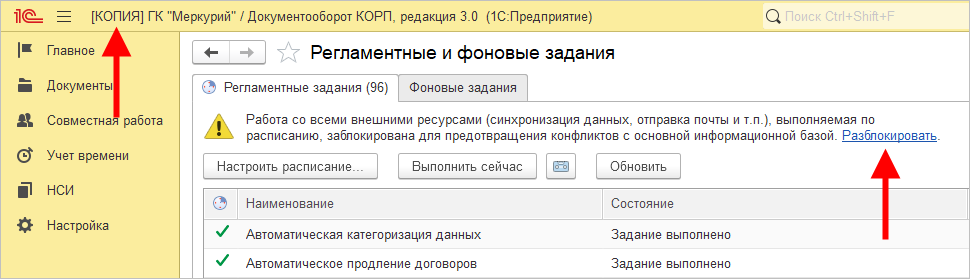
2. Не заблокированы ли регламентные задания (Консоль администратора –Информационная база – Свойства).
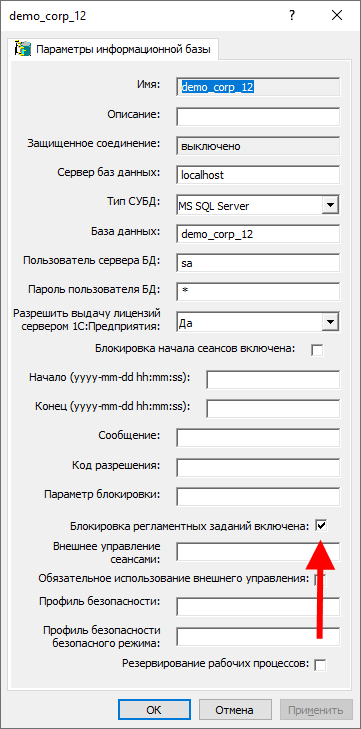
Проверьте:
1. База 3.0 – должна быть клиент-серверной. Если на мониторе миграции более 500 000 записей, надо использовать только клиент-сервер.
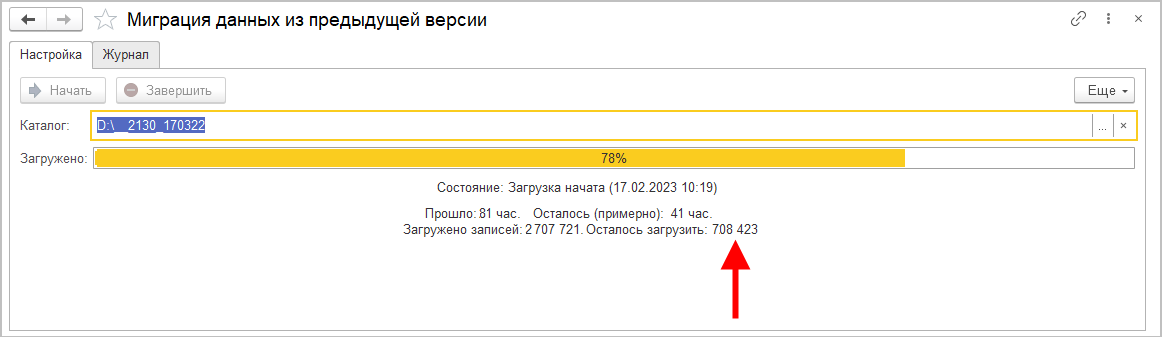
2. На время основой части загрузки должны быть включены только три регламентных задания:
○ Миграция.Загрузка,
○ Отметки времени.Обработка,
○ Разбор очереди пост обработки.
На мониторе миграции 3.0 переключитесь на закладку Журнал, установите отбор Только ошибки – вы увидите причину остановки и источник ошибки.
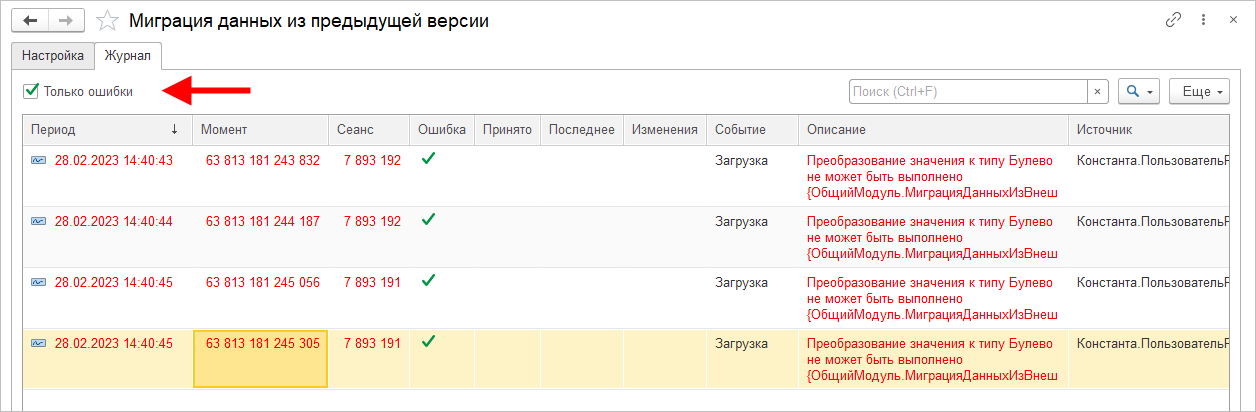
■ Справочники Мероприятия и Протоколы мероприятий теперь версионируются.
■ Справочник Физические лица отображается в меню раздела Документы.

■ MXL-файлы теперь открываются внутри Документооборота, в том числе и в веб клиенте.
■ MXL-файлы отображаются в предпросмотре.
■
Во встроенной почте
письма-приглашения из MS Outlook выделяются иконкой ![]() ,
чтобы их было легче найти.
,
чтобы их было легче найти.
■ В протокол работы пользователя по документу теперь записывается добавление и удаление связей.
■ Добавлена поддержка синхронизации НСИ через универсальный формат EnterpriseData версии 1.16.
■ Добавлена возможность отображения всех замещающих и помощников в карточке сотрудника, а не только действующих на данный момент. Для этого в контекстном меню списка замещающих добавлена соответствующая команда.
■ «Библиотека интернет-поддержки» обновлена на версию 2.7.3.
■ Правила коммуникаций теперь поддерживаются на стороне интегрированных систем. При включении в 1С:Документообороте соответствующей настройки, возможности правил коммуникаций автоматически становится доступны как на стороне 1С:Документооборота, так и на стороне интегрированной системы.
Внимание!
«Библиотека интеграции с Документооборотом» поддерживает правила коммуникаций с версии 3.0.2.
■ Задвоение сотрудников-пользователей в адресной книге при поиске.
■ В бесшовной интеграции не работало выполнение задачи проверки поручения с вариантом "Вернуть на доработку".
■ При выполнении задач по почте не работало выполнение задачи проверки поручения с вариантом "Вернуть на доработку".
■ При выполнении задач по почте через приложение Mail.ru на iPhone в отчёт о выполнении попадал кодированный текст.
■ Зацикливание обновления ПерейтиНаВерсию_3_0_14_12.
■ Не работала команда подтверждения для подключения уведомлений через ВК и ТГ, если не были заполнены состояния чат-бота.
■ При запуске задания "Уведомление пользователей о произошедших событиях" возникала ошибка при попытке обзора документа или задачи по документу.
■ При установке режима просмотра писем "Компактный" в мобильном клиенте возникала ошибка "Обнаружено дублирование ключевых значений в колонках: "Ссылка".
■ Медленная работа просмотра задач на 2000 подчиненных.
■ Рассинхронизация счётчиков "Задачи от меня" при частичном замещении.
■ Дублирование задач счетчиков в списке "Задачи мне" при наличии заместителей/делегатов по той же роли.
■ При создании новых настроек и/или правил обработки вида документа они не обновлялись в ранее созданных и не запущенных в обработку документах.
■ Если в списке писем было отозванное письмо, то при открытии списка могла возникать "Ошибка при вызове метода контекста (Записать)".
■ Если в настройках действий Утверждение и Регистрация указан "Обрабатывающий результат", он не попадал в соответствующее действие, подставлялся автор документа.
■ Регламентным заданием удалялись помеченные на удаление настройки обработки, схема и параметры схемы. В связи с этим возникала ошибка при сохранении документов, запущенных в период действия этой обработки.
■ Пользователи, которые не имели права на все документы дела, не могли передавать доступные им документы в другие дела.
■ Не работало автозаполнение файлов дополнительными реквизитами документов.
■ В списке "Задачи мне" при выполнении отбора "Показывать выполненные" в состояние задачи нельзя было сделать выбор, был доступен только один пункт.
■ После обновления до версии 3.0.14.31 пропала возможность запросить перенос срока задачи при нажатии на гиперссылку со сроком.
■ В 3.0.14 стало невозможным использовать допреквизит в качестве автора действия.
■ После прикрепления сразу двух файлов к задаче при попытке выполнить эту задачу возникала ошибка "Не удалось выполнить задачу. Возможно, задача была выполнена или изменена другим сотрудником. Отображение данных задачи обновлено".
■ При выключенных настройках доступности по состоянию драг-дропом не было возможности добавить файл в карточку документа.
■ Если не использовался учет рабочего времени, то плановые трудозатраты занимали слишком важное место в отчётах.
■ Не было предупреждения, что системную учётную запись нельзя настроить для обработки приглашений.
■ Медленное открытие настроек уведомлений.
■ После выполнения задачи сворачивались приложения в списке приложений задач.
■ В предупреждении об отсутствии были кнопки "Провести" и "Отменить проведение".
■ В календаре в отсутствиях не отображался производственный календарь.
■ Не работал программный интерфейс РаботаСЗадачами.СоздатьЗадачу.
■ "Задачи: выполнение" не регистрировался в клиент-серверном варианте.
■ В доступ документа не попадали участники из автоподстановки, зависящей от заполняемого реквизита, например, от организации.
■ В отчете "Сводка работ" выполненная задача "Ознакомление с результатом согласования" числилась невыполненной.
■ После отключения персонального уведомления любым пользователем для всех пользователей удалялся способ уведомления через Telegram.
■ Возникала ошибка "Значение не является значением объектного типа (ИмяЭлемента)" при маршрутизации обработки документа после выполнения действия "Исполнение", в которое после начала выполнения действия был добавлен первый исполнитель для процесса "Исполнение".
■ Некорректное отображение комментария при согласовании/утверждении документа из почты 1С:Документооборота.
■ При использовании LibreOffice для согласования в режиме замечаний текст был нечитаемым.
■ Добавление участников в действие Ознакомление, начатое в 3.0.11 или раньше, работало некорректно (новые участники не отображались на закладке "Обработка", в Листе ознакомления, Ходе ознакомления).
■ При просмотре или ответе на некоторые письма встроенной почты возникала ошибка "Текст XML содержит недопустимый символ".
■ Для некоторых файлов docx не вставлялся штамп ЭП при наличии строки ВставитьЭП.
■ При печати карточки документа возникала ошибка прав доступа, если не было прав на подзадачи.
■ Просмотр подписанного КЭП Excel файла приводил к ошибке AddPicture2().
■ При создании входящего письма на основании e-mail из встроенной почты, возникала ошибка "Значение не является значением объектного типа ПодписьВерна".
■ Не загружались данные из 2.1 (в ходе миграции из 2.1 в 3.0), если они были изменены в 3.0.
■ Кнопка "Печать" не работала в "Обзоре" документа.
■ Пользователь, открыв проект и нажав "Файлы", получал ошибку "Недостаточно прав для работы с таблицей РегистрСведений.ИдентификаторыПочтовыхВложений".
■ На некоторых файлах возникала ошибка открытия файла docx после вставки штрихкода.
■ Файл не заполнялся данными документа, если нажать "Зарегистрировать", не записывая документ.
■ Флажок "Запрещать удалять файлы" в настройке шаблона вида документа - не позволял пометить документ на удаление.
■ В БИД файл в расширением PDF (в верхнем регистре) не отображался в предпросмотре.
■ Если в плане проекта 100 и выше проектных задач, то изменение длительности или порядка следования проектной задачи могло занимать долгое время.
■ При регистрации документа возникала ошибка "Значение не является значением объектного типа (ЗаданиеВыполнено)", если в шаблоне имени файла использовался регистрационный номер и пользователь нажимал "Записать" и сразу "Зарегистрировать".
■ Прерывание обработки не "откатывало" состояние пунктов, в результате чего они не попадали в новую обработку.
■ Неуникальность номеров при заполнении протокола на основании предыдущего протокола с подпунктами старого формата.
■ Если указать в гиперссылке "Делает недействующим" документ и нажать кнопку "Зарегистрировать", то создавалась предопределенная связь "Делает недействующим", но через обработку действие "Регистрация" это не работало.
■ После старта комплексного процесса, созданного по шаблону с использованием таблицы, сроки процесса и вложенных процессов не заполнялись.
■ Для процессов, созданных из действий обработки, не заполнялся срок исполнения.
■ Не копировался виджет "Форум".
■ Настройка доступности по состоянию не регулировала доступность установки отметки о получении оригинала в форме множественного добавления файлов в документ.
■ Медленное создание и открытие документа номенклатур дел.
■ Из обработки документа удалялся обеспечивающий подписание, если подписант был задан как контейнер или автоподстановка.
■ Если в согласовании участвовало два сотрудника и далее они выполнили задачи, то если вернули на второй цикл согласования только одному сотруднику, у второго полностью исчезала задача, и в отчете отображался только один исполнитель.
■ Избыточное попадание этапов "Обработать результат" в "Справку об исполнительской дисциплине" как невыполненные.
■ При эскалации непонятно, от кого была перенаправлена задача.
■ Уведомление "Выполнена задача, назначенная вам" получал кто отметил, а не исполнитель.
■ Не сразу обновлялись доступные сотрудники в автоподборе обсуждения.
■ Предлагалось завершить редактирование файлов из одной папки.
■ При выполнении задач по почте не было видно соисполнителей и результаты.
■ Уведомление об истекшем сроке действия документа рассылалось только один раз.
■ Отсутствие автосортировки пунктов протокола.
■ При большом числе соисполнителей ссылка на задачу "уезжала" вниз.
■ При работе со схемой шаблона комплексного процесса, в которой больше 9 действий, при настройке условия по результату выполнения действия нельзя было выбрать результат предыдущего действия, так как реквизит формы "ИмяДействия" имел длину строки 10 символов.
■ МЭДО. При отправке исходящего документа "Ответственный" в нем автоматически заменялся на текущего сотрудника. Сейчас будет оставаться тот же Ответственный, которого указали при записи документа.
■ Не учитывался род сотрудника в форме "Версии файлов, с которыми ознакомился".
■ При добавлении в "Избранное" в Адресной книге, "Избранное" отображалось "Без группы".
■ Не протоколировалось установление/снятие отметки "Основной".
■ Недействующие документы не выделялись серым цветов в форме списка в тонком клиенте.
■ Не определялись пиктограммы файлов типов "Видео", "Аудио" в списке вложений.
■ Ошибка "Недопустимый вызов СтандартныеПодсистемыКлиент.ПараметрыРаботыКлиента при запуске программы" могла возникать при переходе по ссылке к задаче из уведомления, полученного по электронной почте.
■ Правила коммуникаций некорректно применялись к участникам с видом "Ознакомляемый".
■ Не удавалось записать документ, если для вида документа было запрещено автоматическое расширение рабочей группы.
■ При ответе на письмо встроенной почты терялась часть текста (для некоторых писем).
■ Не было видно подзадачи для задач по действию "Ознакомление" в форме "Процессы и задачи".
■ У пользователя под обычными правами доступа была возможность создавать новые общие Категории.
■ В некоторые файлы docx штамп ЭП не вставлялся в нужное место, хотя в них была строка ВставитьЭП.
■ Если пользователь подбирал одну категорию, сохранял документ, потом убирал эту ошибочную категорию, выбирал другую и сохранял документ, то при следующем открытии в документе были видны две категории, включая ранее удаленную.
■ В настройке вида документа на закладке "Роли файлов" у определенной роли был установлен флажок "Только один файл". При загрузке через "Добавить" система проверяла, чтоб с этой ролью был только один файл, но если нажать "Загрузить файлы с диска…", то проверка не срабатывала.
■ Если после создания и записи документа в него добавить файл по шаблону, то после регистрации документа, имя файла могло измениться.
■ Настройка "Разворачивать до конкретных сотрудников" могла быть пуста, это приводило к ошибкам при разыменовании.
■ При выполнении задач по почте в письме про ошибку недостаточно информации об ней - было непонятно, на каком письме проблема.
■ Помеченные на удаление правила эскалации не удавалось удалить из-за регистров ЭскалированныеДействия и ЭскалированныеЗадачи.
■ В карточке действия ознакомления не было видно состояния выполнения и не было запрета на удаление (замену) тех, кто уже выполнил.
■ В Адресной книге не выводился результат поиска, если был переведен фокус на другие реквизиты во время ввода.
■ Нельзя было напечатать формы, не выбрав какую-нибудь номенклатуру дел.
■ Некорректное предупреждение при выборе в адресной книге подразделения с сотрудниками, которые не являются пользователями системы.
■ В карточке не выводилась надпись о том, что пользователь недействителен.
■ На формах сравнения версий для ознакомления и согласования не выводилась информация о том, что файл является скан-копией оригинала.
■ В адресной книге сначала отображались сотрудники, которые участвуют в проекте, а потом уже сам проект.
■ Можно было создавать разделы с одинаковыми индексами в рамках одной организации.
■ При добавлении роли в Избранное, она не могла быть выбрана в качестве адресата письма.
■ Отсутствовал фильтр для удаленных и недействительных сотрудников на форме сотрудников пользователей.
■ Любой сотрудник, имеющий доступ к документу, мог отредактировать алгоритм проверки в действии обработки документа.
■ Информация о добавлении и удалении сотрудника из списка сотрудников пользователя не записывалась в протокол.
■ Если создать и не закрывать после записи карточку документа, то при открытии его же из списка документов, создавался дубль окна.
■ При изменении комментария в виде документа не происходило его обновления в связанном шаблоне документа.
■ МЭДО. При повторной отправке документа он просто заново отправлялся в том же виде.
■ МЭДО. ЭП передавалась только для файла, который выбран на закладке МЭДО как "Главный файл". Сейчас передаются все ЭП, также и для файлов приложений - подписи - файлы .p7s.
■ Роли с адресацией некорректно добавлялись в Избранное адресной книги.
■ Не было команды "Вывести список" в списках задач.
■ В списке "Задачи подчиненных" у подразделений не отображался счетчик.
■ В списке "Все задачи" не было возможности просмотреть все задачи из-за существующих группировок.
■ Не было видно задачи ознакомления с результатом.
■ Регламентное задание "Обработка очереди размещения файлов в томах" прекращало работу с ошибкой, если какого-то из файлов не было в томе на диске.
■ Легкая почта, использующая Thunderbird, не могла отправить письмо, если имя файла слишком длинное.
■ После принятия задачи к исполнению и перенаправления не работала эскалация.
■ После настройки автозаполнения файла docx открывалось и тут же закрывалось пустое окно с командами "Закрыть", "Больше не показывать".
■ При печати карточки документа дополнительные реквизиты выводились с лишней информацией.
■ В уведомление "Задачи: сводка" не выводился список всех задач.
■ При постановке подзадачи со сроком, превышающим срок вышестоящей задачи, не отображалось предупреждение.
■ В уведомлении о документе в поле "Отправитель" вместо отправителя было указано "СтрокаТаблицыЗначений".
■ При выполнении задач по почте рассматривающий не видел проект резолюции.
■ Формы сравнения версий открывались, если в документе нет файлов.
■ В Адресной книге кнопка "Создать" была доступна и в других разделах адресной книги, но ничего не выполняла.
■ При отключенном настройке "Вести учет обращений" все равно отображались некоторые поля в документе, которые относятся к обращению.